Page 1

Manuale di Istruzioni
Page 2

SEZIONE MESSAGGI SPECIALI
Questo prodotto utilizza batterie o un
alimentatore esterno (adattatore). NON
collegatelo ad un alimentatore diverso da quello
descritto nel manuale o raccomandato da
Yamaha.
Questo prodotto deve essere usato solo con gli
accessori in dotazione o raccomandati da
Yamaha. Se usate degli accessori opzionali,
osservate attentamente tutte le istruzioni
riportate nei relativi manuali d’uso.
SPECIFICHE SOGGETTE A MODIFICA:
Le informazioni contenute nel presente manuale
sono da considerarsi esatte al momento della
stampa. Yamaha si riserva il diritto di modificare
le specifiche tecniche in qualsiasi momento,
senza obbligo di aggiornare le unità esistenti.
Questo prodotto, da solo o in abbinamento ad
amplificatori e cuffie o altoparlanti, é in grado di
produrre livelli di suono talmente elevati da
causare la perdita dell’udito. NON usatelo a
lungo ad un livello di volume elevato. Se
avvertiste problemi all’udito, consultate subito
uno specialista. IMPORTANTE: più elevato é il
livello del suono, prima potrebbe verificarsi un
danno all’udito.
NOTA:
I costi dovuti a riparazioni causate dalla
mancata conoscenza del funzionamento del
prodotto (quando l’unità funziona correttamente)
non sono coperti da garanzia e sono quindi
sotto la responsabilità dell’utente. Leggete
attentamente questo manuale e consultate il
vostro rivenditore prima di richiedere un
intervento di assistenza tecnica.
NOTE CIRCA L’AMBIENTE:
Yamaha si preoccupa di produrre unità che
siano sicure per l’utente ed in armonia con
l’ambiente. Crediamo sinceramente che i nostri
prodotti ed i sistemi di produzione utilizzati per
realizzarli, siano in linea con tale filosofia di
salvaguardia. In questo senso, desideriamo
sottolineare i seguenti punti:
Note circa la batteria:
Questo prodotto potrebbe contenere una piccola
batteria non ricaricabile. La durata media di
questo tipo di batteria é di circa cinque anni.
Quando dovesse verificarsi la necessità di
sostituirla, rivolgetevi a personale specializzato.
Questo prodotto potrebbe anche usare batterie
di tipo “domestico”. Alcune di queste potrebbero
essere ricaricabili. Assicuratevi che la batteria
usata sia di tipo ricaricabile e che il caricatore
sia adatto per la batteria che desiderate
caricare.
Quando installate le batterie, non mischiate
batterie vecchie con batterie nuove o batterie di
tipo diverso. Le batterie DEVONO essere
installate correttamente o possono causare
surriscaldamento e danni allo strumento.
Avvertenza:
Non cercate di smontare o bruciare le batterie.
Tenetele fuori dalla portata dei bambini e,
quando esaurite, disfatevene secondo le leggi
del vostro Paese.
Nota:
Se questo strumento dovesse danneggiarsi in
modo irreparabile, vi preghiamo di osservare
tutte le leggi relative alla distruzione di prodotti
contenenti piombo, batterie, plastica, etc.
POSIZIONE DELLA PIASTRINA:
La piastrina di identificazione del prodotto é
posizionata sotto lo strumento. Il numero di
modello, di serie, l’alimentazione necessaria,
etc. sono riportati su questa piastrina. Registrate
il numero di modello, di serie e la data di
acquisto del vostro strumento nello spazio
sottostante e conservate sempre questo
manuale di istruzioni
.
Modello
Nr. di serie
Data di acquisto
CONSERVATE QUESTO MANUALE
2
Page 3

PRECAUZIONI
LEGGERE ATTENTAMENTE PRIMA DELL’USO
* Conservate queste precauzioni per qualsiasi riferimento futuro.
AVVERTENZE
Seguite sempre le avvertenze riportate in questa sezione per evitare shock elettrici, corto circuiti, incendi o altri danni. Queste
avvertenze includono, ma non si limitano, quanto qui di seguito elencato:
• Non aprite lo strumento e non cercate di smontarne le parti interne o di
modificarle in alcun modo. Questo strumento non contiene parti la cui
manutenzione possa essere eseguita dall’utente. Se dovesse verificarsi un
malfunzionamento, interrompetene subito l’uso e rivolgetevi a personale
specializzato Yamaha.
• Non esponete lo strumento alla pioggia, non usatelo vicino all’acqua o in
condizioni di forte umidità. Non appoggiatevi nulla che contenga liquidi:
potrebbero filtrare nelle aperture dell’unità.
• Se il cavo di alimentazione dovesse danneggiarsi o si verificasse un’improvvisa
perdita del suono durante l’uso dello strumento o se un odore particolare o del
ATTENZIONE
Seguite sempre le avvertenze riportate qui di seguito per evitare di causare danni a voi stessi, ad altri o allo strumento.
Queste avvertenze includono, ma non si limitano, quanto qui di seguito elencato:
fumo si manifestassero, disattivate subito l’unità, scollegate il cavo dalla presa
di corrente e rivolgetevi al personale specializzato Yamaha.
• Usate solo l’adattatore specificato (PA-6 o equivalente, indicato da Yamaha).
L’uso di un adattatore non idoneo può danneggiare lo strumento e causare
surriscaldamento.
• Prima di pulire lo strumento rimuovete sempre il cavo di alimentazione dalla
presa. Non inserite né rimuovete mai un cavo con le mani umide.
• Controllate periodicamente la presa di corrente e rimuovete eventuali depositi
di sporco o polvere che si fossero accumulati.
• Non posizionate il cavo di alimentazione dell’adattatire vicino a sorgenti di calore
come radiatori, etc. e non danneggiatelo appoggiandovi oggetti o posizionandolo
in un luogo di passaggio dove fosse possibile inciamparvi.
• Quando rimuovete il cavo dalla presa, afferratelo dalla spina, non tirate mai il
cavo; potreste danneggiarlo.
• Non collegate lo strumento ad una presa elettrica usando un connettore multiplo.
Ciò potrebbe causare una perdita della qualità sonora o il surriscaldamento della
presa.
• Rimuovete il cavo dalla presa di corrente quando lo strumento non deve essere
utilizzato per lunghi periodi di tempo o durante i temporali.
• Assicuratevi sempre di inserire le batterie seguendo le indicazioni corrette di
polarità +/-. Diversamente potreste danneggiare lo strumento.
• Sostituite tutte le batterie insieme nello stesso momento. Non mischiate batterie
nuove e vecchie o tipi diversi di batterie (es. alkaline e manganese) o batterie di
marche diverse. Ciò potrebbe causare surriscaldamento e fuoriuscita del liquido
delle batterie.
• Non esponete le batterie al fuoco.
• Non cercate di ricaricare batterie non ricaricabili.
• Se non utilizzate lo strumento per lunghi periodi di tempo, rimuovete le batterie.
• Tenete le batterie lontane dalla portata dei bambini.
• Prima di collegare lo strumento ad altre apparecchiature elettroniche, disattivate
tutte le unità. Prima di attivare o di disattivare tutte le unità, impostate i livelli di
volume al minimo e alzateli poi gradualmente suonando lo strumento per
impostare il livello di ascolto desiderato.
• Non esponete lo strumento a polvere o vibrazioni eccessive o a temperature
estreme (la luce diretta del sole, un radiatore, un veicolo chiuso) per evitare il
rischio di deformare il pannello o danneggiare i componenti interni.
• Non usate lo strumento vicino ad altri prodotti elettrici come televisione, radio o
altoparlanti perché potrebbe causare interferenze ed impedire il corretto
funzionamento di tali apparecchiature.
• Posizionate sempre lo strumento su una superficie solida e ben livellata da
cui non possa cadere.
• Prima di spostare lo strumento, scollegate tutti i cavi.
• Quando pulite lo strumento, usate un panno soffice ed asciutto. Non usate
solventi o prodotti chimici. Non appoggiate sullo strumento oggetti in vinile o
plastica perché potrebbero scolorire il pannello o la tastiera.
• Non appoggiatevi sullo strumento e non esercitate una forza eccessiva sui
suoi tasti, interruttori o connettori.
• Usate solo gli accessori specificati per lo strumento. Quando montate un
supporto, usate solo le viti in dotazione. Diversamente potreste danneggiare
lo strumento o causarne la caduta.
• Non posizionate alcun oggetto davanti alle prese di ventilazione dello strumento.
In questo modo potreste impedire l’adeguata ventilazione dei componenti interni
e causare surriscaldamento.
• Usare per lunghi periodi di tempo lo strumento ad un volume eccessivo, può
causare la perdita dell’udito. Se avvertiste problemi all’udito, consultate subito
un medico.
■SALVATAGGIO DATI USER
• Salvate sempre i dati su un floppy disk così da evitare la perdita di dati importanti
in seguito ad un malfunzionamento o ad un errore operativo.
Yamaha non é responsabile per i danni causati dall’uso improprio o per le
modifiche sullo strumento o per la perdita dei dati in esso contenuti.
Disattivate sempre lo strumento quando non lo utilizzate.
3
Page 4

Congratulazioni!
Siete i fortunati possessori di un’eccezionale tastiera elettronica. La PortaTone Yamaha
PSR-540 dispone della più avanzata tecnologia di generazione sonora in grado di
offrirvi un’incredibile qualità sonora per la vostra musica. Un ampio display grafico ed
una semplice interfaccia utente, facilitano le operazioni su questo avanzato strumento.
Per ottenere le massime prestazioni da tutte le funzioni della PortaTone , vi invitiamo a
leggere attentamente il presente manuale di istruzioni, provando di volta in volta le
procedure operative descritte.
Conservate questo manuale per qualsiasi riferimento futuro.
Contenuto dell’Imballo
Controllate che nell’imballo della PSR-540 sia contenuto quanto qui di seguito illustrato.
• PSR-540 • Leggìo (pag. 14)
• Dischetto Sample • Manuale di istruzioni
4
Page 5

Come utilizzare il Manuale
Impostazione
Caratteristiche Principali
Operazioni di Base
Sommario
Controlli di Pannello
pag. 12
Prima di scorrere il manuale, vi suggeriamo di leggere questa sezione
in cui sono riportate le istruzioni base per iniziare ad utilizzare la
vostra nuova PSR-540.
pag. 8
Una volta impostata la PSR-540, leggete questa sezione e consultate
le principali pagine di riferimento, per familiarizzare con la grande
varietà di funzioni della PSR-540.
pag. 17
Questa sezione vi introduce alle procedure operative di base sulla
PSR-540, ad esempio l’editing dei valori e la modifica delle impostazioni ed illustra l’uso delle utilissime funzioni Help e Direct Access.
pag. 6
Ogni argomento, funzione, procedura é elencato in ordine di apparizione nel manuale: un utile riferimento.
pag. 10
Usate questa sezione per imparare tutto circa i pulsanti ed i controlli
della PSR-540.
Indicazioni a Display
Schema Funzioni
Appendice
Malfunzionamenti
Indice
pag. 16
Questa sezione illustra le indicazioni visualizzate sul display della
PSR-540 e come leggerle per operare in modo ottimale.
pag. 22
Qui sono elencate tutte le funzioni della PSR-540 in base alla loro
struttura gerarchica. Vi consente di individuare le relazioni tra le varie
funzioni e localizzare velocemente le informazioni necessarie.
pag. 123
Contiene elenchi importanti come: elenco Voci, elenco Stili Preset,
elenco Effetti, formato dati MIDI e carta di implementazione MIDI.
pag. 126
Se la PSR-540 non funzionasse correttamente o si verificassero problemi con il suono o l’operatività, prima di rivolgervi al personale
specializzato Yamaha, consultate questa sezione. Qui sono riportati,
in modo semplice e chiaro, i problemi più comuni e le relative
soluzioni.
pag. 130
Questa sezione elenca in ordine alfabetico tutte le funzioni, caratteristiche e procedure operative con i rispettivi numeri di pagina: un
comodo aiuto per individuare velocemente un’informazione.
Le illustrazioni e le videate LCD riportate nel presente manuale di istruzioni hanno solo scopo
didattico e potrebbero differire da quelle visualizzate sul vostro strumento.
5
Page 6

Sommario
Contenuto dell’Imballo 4
Come usare il Manuale 5
Caratteristiche Principali 8
Loghi di Pannello.......................................... 9
Controlli di Pannello & Connessioni 10
Controlli Pannello Superiore........................11
Controlli Pannello Posteriore.......................11
Impostazione 12
Connessioni per l’alimentazione ............................ 12
Collegamento di un interruttore a pedale............... 13
Collegamento di unità audio .................................. 13
Collegamento di unità MIDI esterne ...................... 14
Leggìo ........................................................ 14
Riproduzione delle Demo Song 15
Suonare le Voci 26
Selezionare una Voce............................................ 26
Suonare due Voci (R1, R2) Simultaneamente....... 27
Suonare Voci diverse con la mano sinistra (L)
e la mano destra (R1, R2)................................ 28
Funzioni della Tastiera ........................................... 29
Transpose.............................................................. 30
Rotella Pitch Bend ................................................. 30
Sustain................................................................... 30
Percussioni da Tastiera.......................................... 31
Auto Accompaniment 32
Uso di Auto Accompaniment (solo traccia ritmica) ... 32
Uso di Auto Accompaniment (tutte le tracce)......... 33
Sezioni Accompaniment ........................................ 34
T empo/Tap ............................................................. 36
Accompaniment Track Muting ............................... 37
Controllo Accompaniment Volume......................... 37
Diteggiature di Accordi........................................... 38
Accompaniment Split Point.................................... 40
Synchro Stop ......................................................... 41
One Touch Setting ................................................. 42
I Multi Pad 43
Indicazioni a Display 16
Operazioni di Base 17
Richiamare i display operativi ................................ 17
Come leggere il display Menu/Messaggi e
“Easy Navigator” .............................................. 18
Selezione del Menu ............................................... 19
Modifica (Editing) dei Valori ................................... 20
Naming .................................................................. 21
Direct Access ......................................................... 21
Schema Funzioni 22
Carta Direct Access.................................... 24
Modi 25
Modo Style............................................................. 25
Modo Song ............................................................ 25
Modo Record ......................................................... 25
Modo Disk.............................................................. 25
Suonare i Multi Pad ............................................... 43
Chord Match .......................................................... 43
Selezionare un Banco Multi Pad............................ 44
Attivare/disattivare Chord Match............................ 44
Elenco Banchi Multi Pad ............................ 45
Effetti Digitali 46
Reverb ................................................................... 46
Chorus ................................................................... 48
DSP ....................................................................... 49
Effetti System ed Effetti Insertion........................... 50
Harmony/Echo ....................................................... 50
Registration Memory 54
Registrare le Impostazioni di Pannello .................. 55
Richiamare le impostazioni di pannello registrate.... 55
Selezionare un Banco Registration ....................... 56
Assegnare Nomi ai Banchi Registration ................ 56
Operazioni Disk 57
Uso del Disk Drive per Floppy Disk (FDD) e dei
Floppy Disk ...................................................... 58
Sample Disk........................................................... 59
Format ................................................................... 60
Save....................................................................... 60
Load....................................................................... 62
Song Copy (copia di song) .................................... 64
Delete .................................................................... 67
6
Page 7

Sommario
Riproduzione di Song su Disco 68
Riproduzione di Song ............................................ 68
Song Track Muting................................................. 70
Controllo Song Volume.......................................... 70
Suonare da una Specifica Misura.......................... 71
Repeat Play ........................................................... 72
Trasposizione di Song ........................................... 73
Impostazioni Part 74
Voice Change..........................................................75
Mixer ....................................................................76
Parameter Edit ........................................................77
Registrazione di Song 78
Registrazione Quick............................................... 80
Registrazione Multi Track ...................................... 82
Ri-registrare – Punch In/Out e Start Measure ....... 84
Quantize ................................................................ 86
Editing dei Dati di Setup ........................................ 88
Assegnare Nomi alle Song User............................ 90
Cancellare Dati di Song User ................................ 91
Registrazione di Multi Pad 92
Registrazione di Multi Pad ..................................... 92
Chord Match .......................................................... 94
Assegnare Nomi ai Pad User ................................ 94
Cancellare Dati di Pad User .................................. 95
Altre Funzioni (Utility) 118
Metronomo............................................................118
Part Octave...........................................................119
Master Tuning.......................................................119
Scale Tuning.........................................................119
Split Point..............................................................119
Touch Sensitivity .................................................. 120
Voice Set.............................................................. 120
Footswitch............................................................ 121
Estensione di Pitch Bend..................................... 122
Appendice 123
Circa gli Effetti Digitali (Reverb/Chorus/DSP) .........123
Elenco Tipi di Riverbero .............................124
Elenco Tipi di Chorus .................................124
Elenco Tipi di DSP .....................................124
Elenco Tipi Harmony/Echo ....................................125
Malfunzionamenti ..................................................126
Backup dei Dati & Inizializzazione .........................127
Elenco Messaggi di Avviso ....................................128
Indice ..................................................................130
Specifiche T ecniche...............................................133
Elenco Voci ...........................................................134
Elenco Voci di Pannello..............................135
Elenco Voci XG ..........................................137
Elenco Drum Kit ....................................................140
Elenco Stili ............................................................142
Formato Dati MIDI .................................................143
Carta di Implementazione MIDI .............................155
Registrazione di Stili 96
Registrazione Style – Traccia Ritmica ................... 98
Registrazione Style –
Tracce Bass/Phrase/Pad/Chord..................... 100
Quantize .............................................................. 102
Assegnare Nomi agli Stili User ............................ 104
Cancellare Dati di Stili User ................................. 104
Funzioni MIDI 106
Cos’é il MIDI? ...................................................... 106
Cos’é possibile fare con il MIDI ........................... 108
Compatibilità Dati MIDI ........................................ 109
Collegamento ad un Personal Computer..............110
Template MIDI....................................................... 112
Impostazione MIDI Transmit.................................114
Impostazione MIDI Receive..................................115
Local Control.........................................................116
Clock ..................................................................116
Initial Data Send ...................................................117
7
Page 8

Caratteristiche Principali
La PSR-540 incorpora molte avanzate funzioni e caratteristiche e, all’inizio, potreste avere dei dubbi su come
utilizzarle al meglio per la vostra musica. Non preoccupatevi: la PSR-540 é uno strumento molto semplice da
suonare ed utilizzare e consente di sfruttare facilmente ogni funzione, per quanto avanzata.
Questa sezione vi sarà d’aiuto per familiarizzare con la PSR-540: presenta le caratteristiche principali della
PSR-540 con brevi spiegazioni e pagine di riferimento. Leggete attentamente tutte le funzioni a cui siete
interessati e poi consultate le pagine di riferimento indicate per avere maggiori informazioni.
Operazioni di Base
• La PSR-540 incorpora
sofisticate funzioni e
caratteristiche ma resta uno
strumento di semplice utilizzo. Le operazioni da
pannello sono molto veloci, specialmente grazie ai
messaggi “Easy Navigator” visualizzati automaticamente a display. (→ Pag. 18)
• La funzione Direct Access vi consente di richiamare all’istante il menu o il display specifico richiesto.
(→ Pag. 21)
Ascoltare la PSR-540
• La PSR-540 incorpora varie
song di diversi generi musicali.
(→ Pag. 15)
• Sul dischetto in dotazione sono inoltre
contenute altre 20 song. (→ Pag. 59)
• La potente funzione di accompagnamento automatico dispone di 106 stili (pattern ritmici e di
accomp.) per aggiungere un accompagnamento
professionale alla vostra esecuzione. (→ Pag. 32)
•
I Multi Pad vi consentono di richiamare e suonare all’istante brevi sequenze ritmiche e melodiche per aggiungere impatto e fantasia all’ esecuzione. (→ Pag. 43)
Suonare la PSR-540
• La tastiera della PSR-540 ha 61
tasti con risposta al tocco, che vi
consentono di suonare con il massimo controllo espressivo e dinamico. (→ Pag. 26)
• La PSR-540 vi consente di suonare un’incredibile
varietà di voci di strumenti musicali. (→ Pag. 26)
Sono disponibili due tipi di voci: voci di pannello
(le voci originali della PSR-540) e voci XG.
* La PSR-540 dispone di 215 voci di pannello, 12 drum
kit e 480 voci XG.
• Con le voci R1, R2 e L, é possibile suonare due
voci in layer (miscelate) oppure suonare voci
diverse con la mano destra e la mano sinistra.
(→ Pagg. 27, 28)
Accompagnamento Automatico (stili)
• La funzione auto accompaniment vi mette a disposizione
l’accompagnamento di un’intera orchestra, grazie ad un
totale di 106 stili (pattern ritmici e di accompagnamento).
(→ Pag. 32)
• La funzione One Touch Setting vi consente di richiamare
all’istante voce, effetto e altre impostazioni ottimali per lo
stile di accompagnamento selezionato — semplicemente
premendo un pulsante. (→ Pag. 42)
• E’ inoltre possibile creare i propri stili di accompagnamento personalizzati, registrandoli direttamente dalla tastiera.
(→ Pag. 96)
Multi Pad
• Semplicemente premendo uno dei Multi Pad, é possibile
suonare brevi phrase ritmiche o melodiche. (→ Pag. 43)
• E’ possibile anche creare le proprie phrase Multi Pad
registrandole direttamente dalla tastiera. (→ Pag. 92)
Registration Memory
• L’utile funzione Registration Memory vi consente di salvare virtualmente tutte le impostazioni di pannello in una
delle 128 impostazioni Registration Memory e di richiamarle poi all’istante semplicemente premendo un
pulsante. (→ Pag. 54)
Registrazione di Song
• Usate le potenti funzioni di registrazione di song per
creare le vostre composizioni orchestrali e salvatele su
floppy disk come song User. Ogni song User vi consente
di registrare fino a 16 tracce indipendenti. (→ Pag. 78)
* Per tradurre in song le vostre idee musicali, usate un
metodo di registrazione semplice e veloce:
registrazione Quick. (→ Pag. 80)
* Per costruire una song parte per parte e traccia per
traccia, usate il metodo di registrazione Multi Track.
(→ Pag. 82)
* E’ anche possibile accordare in modo “fine” i dati di
song registrati, usando le avanzate funzioni di editing
della PSR-540. (→ Pagg. 84-91)
8
Page 9

Effetti Digitali
• La PSR-540 incorpora un set completo di effetti digitali
professionali che vi consentono di esaltare il suono e
l’esecuzione in vari modi. Tra gli effetti: Riverbero, Chorus,
DSP ed Harmony/Echo. (→ Pag. 46)
* Il Riverbero ricrea la spazialità di vari ambienti esecutivi,
dalla grande sala da concerto al piccolo night club.
(→ Pag. 46)
* Il Chorus arricchisce le voci rendendo il suono più caldo
e corposo, come se più strumenti stessero suonando
insieme simultaneamente. (→ Pag. 48)
* Gli effetti DSP vi consentono di processare il suono in
vari modi, anche inusuali, ad esempio applicando distorsione o tremolo ad una parte specifica. (→ Pag. 49)
* Harmony/Echo vi permette di esaltare le melodie della
mano destra grazie a vari effetti di harmony ed eco.
(→ Pag. 50)
Disk Drive
• La PSR-540 é anche dotata di un disk drive che vi consente di salvare su floppy disk i vostri dati più importanti
(come Song, Stili e Multi Pad User, Registration Memory,
etc.) e richiamarli successivamente. (→ Pag. 57)
Caratteristiche Principali
MIDI
• MIDI (Musical Instrument Digital Interface - interfaccia
digitale per strumenti musicali) é un’interfaccia standard
mondiale che consente a vari strumenti musicali elettronici e computer di comunicare tra loro. Le funzioni MIDI vi
consentono di integrare la PSR-540 in svariati sistemi ed
applicazioni:
* Suonare altri strumenti dalla PSR-540. (→ Pag. 108)
* Suonare le voci della PSR-540 (incluso l’accompagna-
mento automatico) da una tastiera collegata.
(→ Pag. 108)
* Collegare la PSR-540 direttamente ad un computer per
sfruttare avanzate funzioni di registrazione, editing e
riproduzione di dati di song. (→ Pag. 110)
* Usate i template pre-programmati per configurare all’
istante la PSR-540 per il vostro sistema/applicazione
MIDI specifico. (→ Pag. 112)
Loghi di Pannello
I loghi riportati sul pannello della PSR-540 indicano gli standard/formati supportati e speciali funzioni.
GM System Level 1
“GM System Level 1” é un’aggiunta allo standard MIDI che garantisce che tutti i dati
conformi a tale standard suoneranno correttamente su ogni generatore sonoro o
sintetizzatore compatibile GM, indipendentemente da marca e modello.
XG
XG é una nuova specifica MIDI di Yamaha che espande e migliora lo standard GM
System Level 1 consentendo una maggiore ca pacità di gestione della voce, dei
controlli espressivi e degli effetti, pur conservando la piena compatibilità GM. Usando
le voci XG della PSR-540, é possibile registrare file di song compatibilli XG.
DOC
Il formato di allocazione voci DOC garantisce la compatibilità di riproduzione dati con
numerosi strumenti Yamaha e unità MIDI, inclusa la serie Clavinova.
Style File Format
Il formato Style File Format (SFF) é un formato di file di stile originale Yamaha che
utilizza un sistema di conversione unico per offrire accompagnamenti automatici di
alta qualità basati su vari tipi di accordi. La PSR-540 utilizza internamente l’SFF, legge
dischi di stili SFF e crea stili SFF utilizzando la funzione Style Recording
(registrazione Style).
9
Page 10
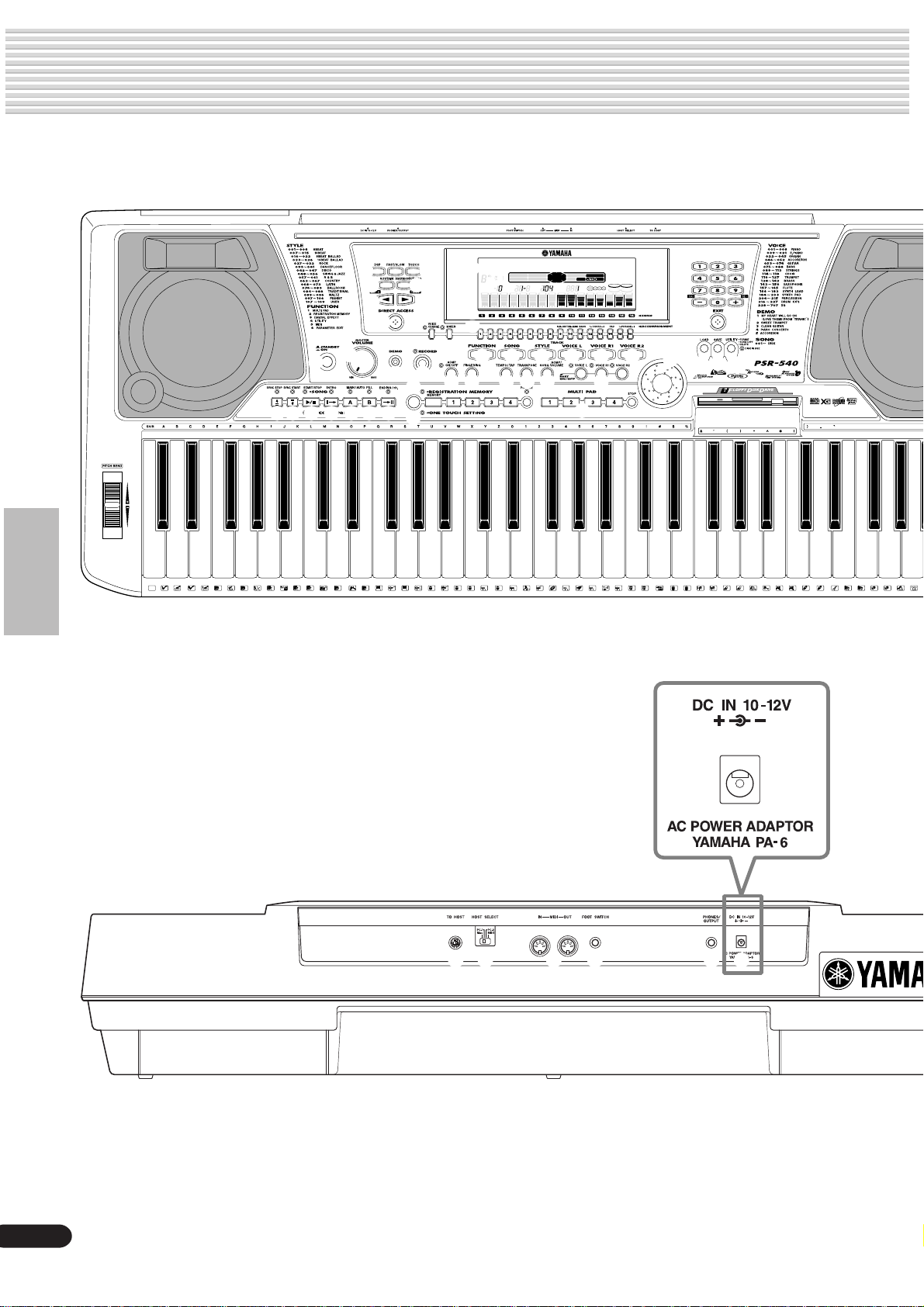
Controlli di Pannello & Connessioni
$4
C1
D138E1
36T37S39F141
CLICK
q
#3#4 #5 #6 #7 #8 #9
G1
43
42 44A145
40 46 49
R
L
B1
C2
47
48
L
M
H
y i
o !0
!1
w
D2
E2
50
51
M
u
t
001 Grand Piano
!2
CHORD
BACK
119
6
dim
513
augsus4
mM
7
TRANSPOSE
REGISTRATION
REC2REC3REC4REC5REC6REC7REC8REC9REC10REC11REC12REC13REC14REC15REC16REC
1
TRACK(1~16)
NEXT
EASY
NAVIGATOR
PART
KEYBOARDSTART/STOP
DIAL
MEASURE
TEMPO
BEAT
!4
VOICE LR12
0~9
STYLE
SONG
/YES
FUNCTION
DSP(FAST)
TOUCH
HARMONY
SUSTAIN
@7
@8
!3
!5 !6 !7 !8 !9 @0
e
r
@1 @2 @3 @4 @5 @6
$0
$1
F2
G2
52
53
5554 56A257
H
L
58 61
H
L
D3
B2
C3
59
60
M
M
L
H
E364F3
62
63
C
R
H
1
1
$2
A3
B3
69
65R66G367S68 70C472H73
71
C
R
2
2
L
#0@9#1#2
$3
D4
E4
F4
G4
A4
B4
74 75
76
77H78
H
79H80
L
L
L
81 82
H
83
C5
84L85S87D586
E5
F5
G5
88
89
90
L
91A59392
H
L M
O
10
$7 $8 $9 $6 $5 %0
Page 11

Controlli di Pannello & Connessioni
1A59392 94B595C696
Controlli Pannello Superiore
q Interruttore STANDBY/ON .........................15
w Controllo MASTER VOLUME ....................15
e Pulsante DEMO .........................................15
r Pulsante RECORD ............17, 25, 78, 92, 96
t Pulsante DIRECT ACCESS .................21, 24
y Pulsante DSP.............................................49
u Pulsante FAST/SLOW ...............................49
i Pulsante TOUCH .....................................120
o Pulsante SUSTAIN.....................................30
!0Pulsante HARMONY/ECHO ......................50
!1Pulsante BACK, Pulsante NEXT................17
!2Display LCD ...............................................16
!3Pulsante VOICE CHANGE ........................75
Pulsante MIXER.........................................76
!4Pulsanti TRACK 1 - 16 ......................... 37, 70
!5Pulsante FUNCTION ................... 17, 77, 118
!6Pulsante SONG .............................17, 25, 68
!7Pulsante STYLE.............................17, 25, 32
!8Pulsante VOICE L ......................................28
!9Pulsante VOICE R1 ...................................27
@0Pulsante VOICE R2 ...................................27
@1Pulsante ACMP ON/OFF .....................25, 33
@2Pulsante FINGERING ................................38
@3Pulsante TEMPO/TAP................................36
@4Pulsante TRANSPOSE ..............................30
@5Pulsante ACMP/SONG VOLUME ........ 37, 70
@6PART ON/OFF
Pulsante VOICE L .................................28
Pulsante VOICE R1 .............................. 27
Pulsante VOICE R2 .............................. 27
@7Pulsanti Numerici
[1]-[0], [-/NO], [+/YES] ...........................20
@8Pulsante EXIT ............................................17
@9Dial Data ....................................................20
#0Pulsante DISK LOAD...........................17, 62
#1Pulsante DISK SAVE ...........................17, 60
#2Pulsante DISK UTILITY .................17, 64, 67
#3Pulsante SYNC STOP ...............................41
#4Pulsante SYNC START..............................33
#5Pulsante STAR T/STOP ........................32, 69
#6Pulsante INTRO.........................................34
#7Pulsante MAIN/AUTO FILL A .....................34
#8Pulsante MAIN/AUTO FILL B.....................34
#9Pulsante ENDING/rit. .................................34
$0Pulsanti REGISTRA TION MEMOR Y .........54
$1Pulsanti ONE TOUCH SETTING ...............42
$2Pulsanti MULTI PAD...................................43
$3Disk Drive...................................................58
$4Rotella PITCH BEND .................................30
Controlli Pannello Posteriore
$5Presa PHONES/OUTPUT..........................13
$6Presa FOOT SWITCH................................13
$7Porta TO HOST........................................107
$8Interruttore HOST SELECT...................... 110
$9Prese MIDI IN/OUT ..................................107
%0Presa DC IN 10-12V ..................................12
11
Page 12

Impostazione
Questa sezione contiene informazioni per impostare la PSR-540 e prepararsi a suonare.
Leggetela attentamente prima di attivare lo strumento.
Connessioni per l’alimentazione
La PSR-540 funziona sia con un adattatore AC opzionale, sia a batterie. Yamaha
consiglia comunque l’uso dell’adattatore AC, più affidabile ed “ecologico”. Seguite le
istruzioni qui riportate, in base alla sorgente di alimentazione utilizzata.
■ Uso di un Adattatore AC Opzionale
1 Assicuratevi che l’interruttore STANDBY/ON
della PSR-540 sia impostato su STANDBY.
2 Collegate l’adattatore AC (PA-6 o altro adattatore
specificamente indicato da Yamaha) alla presa di
alimentazione.
3 Collegate l’adattatore AC alla presa a muro.
Quando disattivate lo strumento (OFF), seguite la
procedura inversa.
AVVERTENZE
• Non interrompete mai l’alimentazione (non rimuovete le batterie o scollegate
l’adattatore AC) durante le
operazioni di registrazione! In questo modo potreste perdere tutti i dati.
ATTENZIONE
• Usate SOLO un adattatore
Yamaha PA-6 (o altro adattatore specificamente consigliato da Yamaha) per
alimentare lo strumento
dalle prese AC. L’uso di
adattatori diversi può
danneggiare irreparabilmente sia l’adattatore che
la PSR-540.
• Scollegate l’adattatore AC
quando non usate la
PSR-540 o durante
temporali elettrici.
■ Uso delle Batterie
Per funzionare a batteria, la PSR-540 necessita di sei batterie da 1.5V SUM-1, dimensioni “D”, R-20 o equivalenti. Quando le batterie sono esaurite, in alto sul display
viene visualizzato il messaggio “Battery Low”, il volume potrebbe risultare ridotto, il
suono distorto e potrebbero verificarsi altri problemi. In tal caso disattivate lo strumento e sostituite le batterie.
Seguite la procedura qui indicata:
1 Aprite il coperchio dell’alloggiamento batterie sotto lo strumento.
2 Inserite sei batterie nuove, seguendo attentamente le indicazioni di polarità indicate
all’interno dell’alloggiamento.
3 Riposizionate il coperchio dell’alloggiamento batterie.
AVVERTENZE
• Quando le batterie si esauriscono, sostituitele con
un set completo di sei
batterie nuove. Non miscelate MAI batterie vecchie e
nuove.
• Non usate insieme tipi
diversi di batterie (es.
alkaline e manganese).
• Se non usate lo strumento
per lunghi periodi di tempo, rimuovete le batterie
per evitare una possibile
fuoriuscita del liquido dalle
batterie.
• Collegando/scollegando
l’adattatore AC mentre
sono installate le batterie,
si resetta la PSR-540 ai
valori di default.
12
Page 13

Note Importanti circa l’uso delle Batterie
• Poiché la PSR-540 consuma molta energia, Yamaha consiglia l’uso di un adattatore AC anziché delle batterie.
Le batterie dovrebbero essere considerate come sorgente di alimentazione ausiliaria per il backup dei dati.
• In particolare il disk drive usa una grande quantità di energia ed é quindi molto importante usare sempre un
adattatore AC quando si eseguono operazioni disk come registrazione/riproduzione di song o caricamento/
salvataggio dati. Se cercate di usare l’alimentazione a batterie e le batterie si esauriscono, rischiate di perdere non solo i dati che state registrando o salvando ma i dati contenuti nella memoria interna, inclusi stili e pad
user, registration memory, etc.
• Quindi usate sempre un adattatore AC quando usate la PSR-540 per un’esecuzione importante o quando
state creando dati importanti.
Collegamento di un Interruttore a Pedale (footswitch)
■ Presa FOOT SWITCH
La funzione sustain vi consente di produrre un sustain naturale durante l’esecuzione,
premendo un interruttore a pedale. Collegate un pedale Yamaha FC4 o FC5 opzionale a
questa presa e usatelo per attivare/ disattivare il sustain. Il pedale collegato a questa
presa può essere anche impostato per replicare le funzioni di alcuni pulsanti di pannello
(es. avviare/ fermare l’accompagnamento). (pag. 121)
Impostazione
• Assicuratevi di non premere
l’interruttore a pedale durante l’attivazione. In questo
modo lo stato ON/OFF del
pedale verrebbe invertito.
• Quando usate le funzioni di
pedale sustain o sostenuto
(pag. 121), mentre é premuto il pedale, alcune voci
potrebbero suonare in
continuazione o avere lunghi
decadimenti dopo che le
note sono state rilasciate.
Collegamento di Unità Audio
■ Presa PHONES/OUTPUT
E’ possibile collegare un paio di cuffie stereo a questa presa per suonare ed esercitarsi
in privato. Il sistema di amplificazione esterno viene escluso automaticamente quando
viene collegato un paio di cuffie alla presa PHONES/OUTPUT.
Non ascoltate la musica in cuffia a volume eccessivo per lunghi periodi di tempo.
Potreste danneggiare l’udito.
AVVERTENZE
• Collegate la PSR-540 ad
unità esterne solo dopo
aver disattivato tutte le
apparecchiature. Per
prevenire danni agli
altoparlanti, regolate il
volume delle unità esterne
al livello minimo prima di
effettuare i collegamenti.
Diversamente potreste
causare shock elettrici e
danneggiare le
apparecchiature.
13
Page 14

Impostazione
Collegamento di unità MIDI esterne
Per informazioni circa il MIDI, fate riferimento a pag. 107.
14
Leggìo
La PSR-540 é dotata di un leggìo che può essere inserito nell’apposita fessura posta
dietro il pannello di controllo dello strumento.
Page 15

Riproduzione delle Demo Song
Una volta impostata la PSR-540, provate ad ascoltare le song dimostrative pre-programmate.
Sono disponibili un totale di 5 demo song.
1
2
Attivate lo strumento, premendo il pulsante [STANDBY/ON].
Premete di nuovo il pulsante [STANDBY/ON] per disattivare l’unità.
001 Grand Pian o
CHORD
119
6
dim
513
augsus4
mM
7
TRANSPOSE
REGISTRATION
REC2REC3REC4REC5REC6REC7REC8REC9REC10REC11REC12REC13REC14REC15REC16REC
1
BACK
START/STOP
NEXT
KEYBOARD
TEMPO
EASY
NAVIGATOR
MEASURE
TRACK(1~16)
PART
DIAL
BEAT
0~9
/YES
VOICE LR12
STYLE
SONG
FUNCTION
DSP(FAST)
TOUCH
HARMONY
SUSTAIN
Premete [DEMO] per avviare la riproduzione delle song.
1 MyHeartGoOn
My Heart Will Go On (Tema da ‘Titanic’)
fParamount and Twentieth Century Fox Motion Picture TITANIC
Musica di James Horner
Testi di Will Jennings
Copyright © 1997 by Famous Music Corporation, Ensign Music Corporation, TCF
Music Publishing, Inc., Fox Film Music Corporation and Blue Sky Rider Songs
All Rights for Blue Sky Rider Songs Administered by Irving Music, Inc.
International Copyright Secured All Rights Reserved
AVVERTENZE
• Anche se l’interruttore é in
posizione di “STANDBY”,
l’elettricità continua a
fluire allo strumento ad un
livello minimo. Se non
utilizzate la PSR-540 per
lunghi periodi di tempo,
assicuratevi di scollegare
l’adattatore AC dalla presa
a muro e/o rimuovete le
batterie dallo strumento.
• Se suonate la PSR-540 al
volume massimo, usando le
batterie, la durata delle
batterie verrà notevolmente
ridotta.
• Mentre riproducete la Demo
song #001, provate a suonare i Multi Pad (pag. 45) con il
banco #14 (WaterSE).
Questo banco é stato appositamente registrato per
esaltare questa song.
Impostate il livello di volume usando il controllo [MASTER VOLUME].
3
Passate all’inizio di un’altra demo song.
4
Usate il dial data, il pulsante [+/YES], il pulsante [-/NO] o i pulsanti numerici
[1]-[0].
2 SweetTrumpet
Premete di nuovo il pulsante [DEMO] per fermare la demo song.
5
15
Page 16

Indicazioni a Display
La PSR-540 é dotata di un ampio display multifunzione che visualizza le principali impostazioni dello
strumento. Questa sezione illustra le varie icone ed indicazioni a display.
e Easy Navigator
!3 Chord
r Transpose
001 Grand Pian o
CHORD
119
6
dim
mM
TRANSPOSE
REC2REC3REC4REC5REC6REC7REC8REC9REC10REC11REC12REC13REC14REC15REC16REC
1
t Banco e Numero
Registration
augsus4
7
START/STOP
513
REGISTRATION
NEXT
BACK
KEYBOARD
TEMPO
y Tempo u Misura i Indicatori Beat
EASY
NAVIGATOR
MEASURE
q Display Menu/messaggi
Visualizza il menu per ogni funzione della PSR-540 ed
i messaggi più importanti per l’attuale operazione.
Per maggiori informazioni, fate riferimento alla sezione
“Operazioni di Base”(pag. 17).
w Indicazione Menu
Indica gli elementi visualizzati nel display menu ed il
pulsante da premere. Per maggiori informazioni, fate
riferimento alla sezione “Operazioni di Base”(pag. 17).
e Easy Navigator
Indica i pulsanti da premere. Per maggiori informazioni, fate riferimento alla sezione “Operazioni di
Base”(pag. 18).
r Transpose (trasposizione)
Visualizza l’attuale valore di trasposizione (pag. 30).
t Numero-Banco Registration
Visualizza il numero/banco Registration attualmente
selezionato (pag. 56).
q Display Menu/ messaggi
TRACK(1~16)
PART
DIAL
BEAT
0~9
/YES
VOICE LR12
STYLE
SONG
FUNCTION
DSP(FAST)
SUSTAIN
TOUCH
HARMONY
w Indicazione Menu
o DSP (FAST)
!0 TOUCH
!1 SUSTAIN
!2 HARMONY
!4 Tracce Song /
Tracce Accompaniment
o DSP (FAST)
“DSP” appare quando é attivato l’effetto DSP (pag. 49).
“FAST” appare quando é attivo l’effetto DSP FAST/
SLOW (pag. 49).
!0 TOUCH
Appare quando é attiva la funzione touch sensitivity
(pag. 120).
!1 SUSTAIN
Appare quando é attivo il sustain (pag. 30).
!2 HARMONY
Appare quando é attivo l’effetto HARMONY (pag.50).
!3 Chord (accordo)
Visualizza il nome dell’attuale
accordo durante la
riproduzione AUTO
ACCOMPANIMENTO o la
riproduzione/registrazione di
SONG (pag. 33).
Cm
Fondamentale Tipo accordo
y Tempo
Visualizza l’attuale tempo di riproduzione
dell’accompagnamento/song (pag. 36).
u Misura
Indica l’attuale numero di
misura durante la registrazione/riproduzione
della song.
1st beat
2nd beat
3rd beat
4th beat
4/4 time 3/4 time
i Indicatori Beat
Lampeggia al tempo attuale ed indica la battuta attuale
durante la riproduzione di song/accompagnamento.
16
!4 Tracce Song/ Tracce Accompaniment
• Nel modo Song (pag. 25) e nel modo Demo Song
(pag. 15):
Le icone di tutte le tracce indicano lo stato di on/off
e le impostazioni di volume/velocity (dinamica).
• Nel modo Style (pag. 25):
Le icone delle tracce 9 - 16 indicano lo stato di on/
off e le impostazioni di volume/velocity per ognuna
delle otto tracce di accompagnamento.
• Nel modo Record (pag. 25):
Le icone di tutte le tracce indicano lo stato di on/off
e le impostazioni di volume/velocity. Il simbolo
“REC” indica lo stato di registrazione (record).
Page 17

Operazioni di Base
Questa sezione illustra le operazioni di base comuni a varie funzioni della PSR-540.
In particolare, imparerete ad usare il display menu/messaggi al centro del pannello frontale.
• Richiamare i display operativi.............................................................................pag. 17
• Come leggere il display Menu/messaggi e “Easy Navigator” ............................. pag. 18
• Selezione del Menu ............................................................................................ pag. 19
• Modifica (Editing) dei Valori................................................................................pag. 20
• Naming ............................................................................................................... pag .21
• Direct Access...................................................................................................... pag .21
Richiamare i display operativi
Premete i pulsanti sotto elencati per richiamare i display relativi alle varie funzioni
della PSR-540.
• DEMO .................................................................. pag. 15
• RECORD ......................................... pagg. 25, 78, 92, 96
• FUNCTION ................................................ pagg. 77, 118
• SONG .......................................................... pagg. 25, 68
• STYLE ......................................................... pagg. 25, 32
• VOICE L............................................................... pag. 28
• VOICE R1 ............................................................ pag. 27
• VOICE R2 ............................................................ pag. 27
• VOICE CHANGE ................................................. pag. 75
• MIXER ................................................................. pag. 76
• FINGERING......................................................... pag. 38
• TEMPO/T AP ........................................................ pag. 36
• TRANSPOSE....................................................... pag. 30
• ACMP/SONG VOL ....................................... pagg. 37, 70
• DISK LOAD......................................................... pag. 62
• DISK SAVE ......................................................... pag. 60
• DISK UTILITY ............................................. pagg. 64, 67
Premendo uno di questi pulsanti si richiama istantaneamente il display relativo alla
funzione selezionata.
Per maggiori informazioni, vedi schema funzioni (pag. 22).
Se avete selezionato più display diversi in successione, potete “tornare indietro” e
rivisitarli usando i pulsanti [BACK] e [NEXT] a sinistra del display. Naturalmente é
anche possibile selezionare direttamente i display desiderati, premendo gli appositi
pulsanti (come sopra elencato).
Come uscire dall’attuale display
Come illustrato nello schema funzioni (pag. 22), la PSR-540 incorpora svariate
funzioni, ognuna dotata del corrispondente display. Per uscire dal display di ogni
funzione, premete il pulsante [EXIT].
Poiché la PSR-540 ha molti display diversi, potreste talvolta confondervi circa il
display operativo attualmente visualizzato. In tal caso potete tornare alla “base”
premendo più volte il pulsante [EXIT]. In questo modo la PSR-540 torna al display di
default — il display visualizzato all’attivazione dello strumento.
17
Page 18

Operazioni di Base
Come leggere il display Menu/Messaggi e “Easy Navigator”
A seconda della funzione o dell’operazione selezionata, la PSR-540 visualizza vari
display ed indicazioni. Tra queste sono presenti i messaggi “Easy Navigator”, in grado
di guidarvi tra le varie procedure.
Diamo un’occhiata a qualche esempio:
● Voce
Premete il pulsante [VOICE R1].
● Stile
● Song
001 Grand Piano
CHORD
EASY
NAVIGATOR
TRACK(1~16)
PART
DIAL
dim
mM
augsus4
7
START/STOP
513
KEYBOARD
NEXT
BACK
119
6
0~9
/YES
VOICE LR12
STYLE
SONG
FUNCTION
Premete il pulsante [STYLE].
001 8Beat 1
CHORD
EASY
NAVIGATOR
TRACK(1~16)
PART
DIAL
dim
mM
augsus4
7
START/STOP
513
KEYBOARD
NEXT
BACK
119
6
0~9
/YES
VOICE LR12
STYLE
SONG
FUNCTION
Questo messaggio significa anche:
“Potete avviare l’accompagn. attuale
premendo il pulsante [START/STOP”].
Questo messaggio significa: “La voce attuale per R1
(Grand Piano)é visualizzata in alto. Potete cambiare
voce usando il pulsante [+/YES], il pulsante [-/NO] o i
pulsanti numerici [1]-[0].”
Questo messaggio significa: “Lo stile attuale (8Beat 1)
é visualizzato in alto. Potete cambiare stile usando il
pulsante [+/YES], il pulsante [-/NO] o i pulsanti
numerici [1]-[0].”
18
Inserite nel disk drive il
dischetto sample.
001 CLUB XG
CHORD
dim
mM
6
augsus4
7
BACK
119
START/STOP
513
KEYBOARD
NEXT
EASY
NAVIGATOR
_
TRACK(1~16)
PART
Questo messaggio significa anche:
“Potete avviare la song attuale
premendo il pulsante [START/STOP”].
Questo messaggio significa: “L’attuale song
VOICE LR12
0~9
STYLE
/YES
SONG
FUNCTION
DIAL
(CLUB_XG) é visualizzata in alto. Potete cambiare
song usando il pulsante [+/YES], il pulsante [-/NO] o i
pulsanti numerici [1]-[0].”
Page 19

● Disk
Operazioni di Base
Inserite nel disk drive un
disco non formattato.
Format OK?
CHORD
119
6
dim
513
augsus4
mM
7
BACK
START/STOP
NEXT
KEYBOARD
EASY
NAVIGATOR
TRACK(1~16)
PART
DIAL
0~9
/YES
VOICE LR12
STYLE
SONG
FUNCTION
Questo messaggio significa: “Premete il pulsante
[+/YES] per eseguire l’operazione Format.”
Selezione del Menu
Per alcune operazioni sulla PSR-540 (ad esempio selezione di voci, demo song e stili),
é necessario selezionare menu diversi a display.
Ad esempio, il display sotto illustrato (per selezionare la funzione), appare quando
premete il pulsante [FUNCTION].
F1 Multi Pad
CHORD
dim
mM
7
513
augsus4
START/STOP
KEYBOARD
NEXT
BACK
119
6
EASY
NAVIGATOR
TRACK(1~16)
PART
DIAL
In questo caso potete selezionare la funzione ruotando il dial data o spostando il
cursore premendo i pulsanti [+/YES]/[-/NO].
F1 Multi Pad
CHORD
119
6
dim
START/STOP
513
augsus4
mM
7
BACK
NEXT
KEYBOARD
Pulsante [-/NO] Pulsante [+/YES]
EASY
NAVIGATOR
TRACK(1~16)
PART
DIAL
0~9
0~9
/YES
/YES
VOICE LR12
STYLE
SONG
FUNCTION
VOICE LR12
STYLE
SONG
FUNCTION
F2 Regist Memory
CHORD
EASY
NAVIGATOR
TRACK(1~16)
PART
DIAL
NEXT
BACK
119
6
dim
START/STOP
513
augsus4
mM
7
KEYBOARD
0~9
VOICE LR12
STYLE
SONG
/YES
FUNCTION
Pulsante [-/NO] Pulsante [+/YES]
F3 DigitalEffect
CHORD
EASY
NAVIGATOR
TRACK(1~16)
PART
DIAL
dim
513
mM
augsus4
7
KEYBOARDSTART/STOP
NEXT
BACK
119
6
0~9
VOICE LR12
STYLE
SONG
/YES
FUNCTION
Pulsante [-/NO] Pulsante [+/YES]
Il display sotto riportato (per la selezione delle voci) appare quando premete il pulsante
[VOICE R1].
001 Grand Pian o
CHORD
EASY
NAVIGATOR
TRACK(1~16)
PART
DIAL
dim
mM
augsus4
7
START/STOP
513
KEYBOARD
NEXT
BACK
119
6
0~9
/YES
VOICE LR12
STYLE
SONG
FUNCTION
In questo caso potete selezionare la voce anche usando il dial data o i pulsanti
[+/YES]/[-/NO]; potete anche inserire direttamente il numero della voce usando i
pulsanti numerici [1]-[0] (vedi pagina successiva).
19
Page 20

Operazioni di Base
Modifica (Editing) dei Valori
Questa sezione illustra come impostare valori numerici sulla PSR-540, come numero di
voce, di song/stile e vari parametri. Inserite i valori usando i pulsanti numerici [1]-[0] o
i pulsanti [+/YES]/[-/NO].
Pulsanti numerici [1]-[0]
sotto descritti.
Ruotando il dial data
verso destra (senso
orario) si aumenta il
valore. Ruotandolo
verso sinistra (senso
antiorario) si
diminuisce il valore.
Premendo il pulsante [+/YES] si aumenta di 1 il valore
visualizzato. Premendo il pulsante [-/NO] diminuisce di 1
il valore visualizzato. Premendo e tenendo premuto uno
dei pulsanti, il valore cambia in modo continuo.
Per elementi con valori di default iniziali, premendo
insieme i pulsanti [+/YES] e [-/NO] simultaneamente,
riporterete l’impostazione al valore iniziale.
Inserimento Numerico
Le istruzioni qui riportate si riferiscono solo a numeri con un massimo di tre cifre,
come quelli per voci e stili.
• Inserimento di numeri ad una o due cifre
E’ possibile inserire numeri di voce a una o due cifre preceduti da zeri: es. “12” può
essere inserito come “012”, premendo in sequenza i pulsanti [0], [1] e [2].
• E’ anche possibile inserire
numeri a 1 o 2 cifre senza
l’aggiunta di zeri. Ad es., per
selezionare il numero “12”,
premete i pulsanti [1] e [2].
Le barre sotto il numero a
display lampeggeranno per
alcuni secondi e spariranno
quando il numero selezionato sarà stato riconosciuto
dalla PSR-540.
• Inserimento di numeri a tre cifre
I pulsanti numerici possono essere usati per inserire direttamente il numero della voce
desiderata e selezionarla quindi all’istante senza dover scorrere tra tutte le voci
disponibili. Ad esempio, per selezionare il numero di voce 106, premete in sequenza i
pulsanti numerici [1], [0] e [6].
20
Page 21

Naming
Questa funzione vi consente di assegnare liberamente un nome ai dati da voi creati,
come song, stili e impostazioni Registration Memory.
E’ possibile assegnare dei nomi ai seguenti tipi di dati.
• File Disk (song User, etc)................................... pagg. 61, 65, 66, 90
• Stili User .............................................................................. pag. 104
• Banchi Pad User................................................................... pag. 94
• Banchi Registration Memory.................................................. pag. 56
Operazioni di Base
Il seguente display appare quando si assegna un nome ad una song su floppy disk (pag.
65).
–Nam=xxxxxxxx
Cursore
Usate la tastiera per inserire un nome.
Lettere e caratteri
sono riportati sopra i
tasti corrispondenti.
DO1
Inserire un carattere Ogni tasto della tastiera inserisce un carattere diverso,
come indicato direttamente sopra il tasto.
Spostare il cursore I tasti LA#5 e SI5 spostano il cursore indietro e avanti
all’interno del nome del file.
Inserire caratteri minuscoli Il tasto DO1 funziona come tasto shift che alterna tra
caratteri minuscoli e maiuscoli: tenete premuto il tasto
Shift mentre premete un tasto di carattere, per inserire un
carattere minuscolo.
Cancellare Il tasto Delete (DO6) cancella il carattere alla posizione
del cursore.
•
Non é possibile usare lettere
minuscole per nomi di file disk.
Direct Access
Usando il pulsante [DIRECT ACCESS] é possibile richiamare all’istante il display
desiderato. Ad esempio, premendo il pulsante [DIRECT ACCESS] ed il pulsante
[REGISTRATION MEMORY] , si seleziona automaticamente il display per inserire
un nome di banco Registration Memory.
–R.Name = Regist01
Cursore
Vedi pag. 24 per l’Elenco Direct Access.
21
Page 22

Schema Funzioni
Pulsante Display Menu/messaggi Funzione Vedi pag.
DEMO 01 MyHeartGoOn..................Selezione Demo Song................................................................. 15
VOICE R1 001 Grand Piano...................Selezione Voce R1 ...................................................................... 26
VOICE R2 001 Grand Piano...................Selezione Voce R2 ...................................................................... 27
VOICE L 001 Grand Piano................... Selezione Voce L......................................................................... 28
STYLE 001 8Beat 1........................... Selezione Accompaniment Style................................................. 32
SONG 001 CLUB_XG ......................Selezione Song ........................................................................... 68
S. Menu................................. Selezione Menu Song ................................................................. 69
PlyMode ....................... Selezione Metodo Riproduzione Song ........................................ 69
Measure ....................... Misura di Song da cui avviare la riproduzione ............................. 71
AbRepeat ..................... Impostazione Song repeat .......................................................... 72
S.Trans ........................Impostazione Song transpose..................................................... 73
VOICE CHANGE Tr1=001 Grand Pno ..............Selezione Voce per Traccia R1/R2/L/Style /Traccia Song........... 75
MIXER Volume R1 ............................Regolazione Volume Voce R1/R2/L ...................
Volume Ph1........................... Regolazione Volume traccia di accompagnamento .................... 76
Volume T01 ........................... Regolazione Volume traccia song............................................... 76
ACMP/SONG VOL Acmp Volume........................ Impostazione Accompaniment Volume ....................................... 37
Song Volume.........................Impostazione Song Volume......................................................... 70
TRANSPOSE Transpose ............................. Impostazione Transpose ............................................................. 30
TEMPO/TAP Tempo ................................... Impostazione Tempo ................................................................... 36
FINGERING FingerMode...........................Selezione Fingering (diteggiatura) .............................................. 38
DISK LOAD Ld .......................................... Caricamento dati da disco ...........................................................62
DISK SAVE Sv..........................................Salvataggio dati su disco............................................................. 60
DISK UTILTY Menu
Format..........................Formattazione di un disco ........................................................... 60
SongCopy .................... Copia di una song su disco ......................................................... 64
Delete...........................Cancellazione di un file su disco ................................................. 67
1,2,3 ........ 76
22
Page 23

Schema Funzioni
Pulsante Display Menu/messaggi Funzione Vedi pag.
FUNCTION F1 Multi Pad
Bank ............................Selezione Banco Multi pad ................................. 4 .............. 44
C.Match........................Impostazione Chord match on/off ......................
F2 Regist Memory
Bank ............................Selezione Banco Registration Memory ..............
R.Name........................ Assegnare nomi a banchi Registration Memory.
F3 DigitalEffect
Reverb
Type .................... Selezione Tipo di Riverbero ........................................................ 46
Return Level ....... Impostazione Livello di Ritorno del Riverbero ............................. 47
Chorus
Type .................... Selezione Tipo di Chorus ............................................................ 48
Return Level ....... Impostazione Livello di Ritorno del Chorus ................................. 48
Dsp
Type .................... Selezione Tipo di DSP........................................
Return Level ....... Impostazione Livello di Ritorno del DSP ..................................... 49
Harmony
Type .................... Selezione Tipo di Harmony/Echo ....................... 9 .............. 50
Harmony Vol ....... Impostazione Volume Harmony /Echo ........................................ 52
H.Part..................Impostazione Parte Harmony...................................................... 53
5 .............. 43
6 .............. 56
7 .............. 56
8 .............. 49
F4 Utility
Metronom..................... Impostazione Metronome on/off.........................
Octave..........................Impostazione Part octave ...................................
Tuning .......................... Impostazione Master tuning ....................................................... 119
SC.Tune....................... Impostazione Scale tuning ......................................................... 119
Split ............................ Impostazione Split point .....................................
TouchSns ..................... Impostazione Touch sensitivity...........................
VoiceSet.......................Impostazione Voice set on/off .................................................... 120
Pedal............................Selezionare la funzione del pedale ....................
PBRange......................Impostazione Estensione di Pitch bend .............
F5 Midi
Template ......................Impostazione template MIDI....................................................... 112
Load OK?..................... Caricare le impostazioni del template MIDI selezionato............. 112
Transmit Ch .................Impostazione canale di trasmissione MIDI................................. 114
Receive Ch ..................Impostazione canale di ricezione MIDI....................................... 115
Local ............................Impostazione Local control on/off............................................... 116
Clock ............................ Selezione External /Internal clock .............................................. 116
Init Send....................... Initial data send .......................................................................... 117
F6 ParameterEdit
Octave R1 ................... Impostazione Octave voce R1/R2/L ............................................ 77
Octave T01 .................Impostazione Octave traccia song .............................................. 77
Pan R1 ........................ Impostazione Pan voce R1/R2/L ................................................. 77
Pan RhM ..................... Impostazione Pan traccia accompagnamento ............................ 77
Pan T01 ...................... Impostazione Pan traccia song ................................................... 77
RevDepth R1 ..............Impostazione profondità Riverbero voci R1/R2/L........................ 77
RevDepth RhM ...........Impostazione profondità Riverbero traccia accompagnamento .. 77
RevDepth T01............. Impostazione profondità Riverbero traccia song ......................... 77
ChoDepth R1 .............. Impostazione profondità Chorus voci R1/R2/L ............................ 77
ChoDepth RhM ........... Impostazione profondità Chorus traccia accompagnamento ...... 77
ChoDepth T01.............Impostazione profondità Chorus traccia song ............................. 77
DspDepth R1 ..............Impostazione profondità DSP voci R1/R2/L ................................ 77
DspDepth RhM ...........Impostazione profondità DSP traccia accompagnamento .......... 77
DspDepth T01.............Impostazione profondità DSP traccia song ................................. 77
10 ........... 118
11,12,13.. 119
14 ........... 119
15 ........... 120
16 ........... 121
17 ........... 122
23
Page 24

Schema Funzioni
Pulsante Display Menu/messaggi Funzione Vedi pag.
RECORD Song
QuickRec .....................Registrazione Quick di User Song .............................................. 80
MultiRec ....................... Registrazione Multi di User Song ................................................ 82
Punch In/Out ....... Impostazione Punch in/out .......................................................... 84
Rec Start ............. Misura da cui avviare la riproduzione .......................................... 84
Edit
Quantize ............. Quantizzazione............................................................................ 86
Setup Dt .............. Editing dati di setup ..................................................................... 88
Name ..................Assegnare Nomi alle Song User ................................................. 90
Clear ...................Cancellare dati di Song User....................................................... 91
Style
Record .........................Registrazione Stile User.............................................................. 96
Edit
Quantize ............. Quantizzazione........................................................................... 102
Name ..................Assegnare Nomi agli Stili User................................................... 104
Clear ...................Cancellare dati di Stili User ........................................................ 104
MultiPad
Record .........................Registrazione Pad User .............................................................. 92
Edit
ChdMatch ........... Impostazione Chord match on/off ............................................... 94
Name ..................Assegnare Nomi ai Pad User ...................................................... 94
Clear ...................Cancellare dati di Pad User......................................................... 95
Carta Direct Access
Numero/funzione Schema Funzioni Operazione: + più pulsante sotto elencato
1 Regolazione Volume Voce L PART ON/OFF [VOICE L]
2 Regolazione Volume Voce R1 PART ON/OFF [VOICE R1]
3 Regolazione Volume Voce R2 PART ON/OFF [VOICE R2]
4 Selezione Banco Multi pad MULTI PAD [STOP]
5 Impostazione Chord match on/off MULTI PAD [1]-[4]
6 Selezione Banco Registration Memory REGISTRATION MEMORY [1]-[4]
7 Assegnare Nomi ai banchi Registration Memory REGISTRATION MEMORY [MEMORY]
8 Selezione Tipo DSP [DSP]
9 Selezione TipoHarmony/Echo [HARMONY/ECHO]
10 Impostazione Metronome on/off [TEMPO/TAP]
11 Impostazione Part Octave Voce L [VOICE L]
12 Impostazione Part Octave Voce R1 [VOICE R1]
13 Impostazione Part Octave Voce R2 [VOICE R2]
14 Impostazione Punto di Split [ACMP ON/OFF]
15 Impostazione Touch sensitivity [TOUCH]
16 Selezione della funzione del pedale Footswitch (interruttore a pedale)
17 Impostazione Estensione di Pitch bend Rotella Pitch bend
24
Page 25

ModI
A seconda delle operazioni di pannello usate, la PSR-540 dispone di molte condizioni (o metodi od
operatività) fondamentalmente diversi. Ognuna di questa condizioni é detta “modo”. Questa sezione
illustra i modi principali dello strumento.
Modo Style pag. 32
Selezionate questo modo premendo il pulsante [STYLE]. (Questo é il modo di default
all’attivazione)
Il modo Style é usato per suonare normalmente la tastiera e quando si utilizza l’accompagnamento automatico.
Gli stili sono pattern ritmici/di accompagnamento riprodotti dalla funzione auto
accompaniment.
● Auto accompaniment (ACMP) on/off
...............................................pag. 33
Il pulsante [ACMP ON/OFF]
alterna tra on/off.
Quando é attivo l’accomp.
aut., la parte sinistra della
tastiera é usata per suonare/
indicare gli accordi.
● Synchronized Start standby
(SYNC START) on/off..................pag. 33
Il pulsante [SYNC START]
alterna tra on/off.
Quando Synchronized Start
standby é attivo, l’accomp.
aut. si avvia non appena
suonate un tasto sulla
tastiera.
Modo Song pag. 68
Selezionate questo modo premendo il pulsante [SONG] o inserendo nel disk drive il
disco contenente i dati di song.
Il modo Song é usato per suonare normalmente tutta la tastiera e per riprodurre le song.
Modo Record
Selezionate questo modo premendo il pulsante [RECORD].
Nel modo Record é possibile registrare le proprie esecuzioni e song, creare stili
personalizzati e phrase Multi Pad .
● Modo Song record ...................... pag. 78
• Modo Rehearsal (Sync Start off)
• Record (Synchronized Start) standby
• Recording (registrazione)
● Modo Style record ....................... pag. 96
• Modo Rehearsal (Sync Start off)
• Record (Synchronized Start) standby
• Recording (registrazione)
Quando é attivo Record (Synchronized Start) standby, la registrazione inizia non appena
suonate un tasto sulla tastiera.
● Modo Pad record ......................... pag. 92
• Modo Rehearsal (Sync Start off)
• Record (Synchronized Start) standby
• Recording (registrazione)
Modo Disk pag. 57
Selezionate questo modo premendo il pulsante [LOAD], il pulsante [SAVE] o il pulsante
[UTILITY].
Nel modo Disk é possibile salvare e caricare importanti dati.
Nel modo Disk non é possibile eseguire alcuna operazione da pannello (tranne le operazioni disk) e suonando la tastiera non viene prodotto alcun suono.
25
Page 26

Suonare le Voci
La PSR-540 incorpora un’ampia selezione di voci di vari strumenti musicali. Provate a suonarle facendo
riferimento all’elenco voci riportato in fondo a questo manuale (pag. 134).
Selezionare e suonare le voci di diversi strumenti musicali
• Selezionare una Voce................................................................................... pag. 26
• Percussioni da Tastiera.................................................................................pag. 31
Assegnare tre voci diverse alla tastiera e suonarle
• Suonare due Voci (R1, R2) simultaneamente .............................................. pag. 27
• Suonare Voci diverse con la mano sinistra (L) e destra (R1, R2)................. pag. 28
• Funzioni della Tastiera .................................................................................. pag. 29
Altre funzioni relative alle Voci
• Rotella Pitch Bend ........................................................................................ pag. 30
• Transpose (trasposizione) ............................................................................ pag. 30
• Sustain .......................................................................................................... pag. 30
• Touch Sensitivity (sensibilità al tocco).........................................................pag. 120
Selezionare una Voce
Premete il pulsante [VOICE R1].
1
001 Grand Piano
Selezionate una voce.
2
CHORD
119
6
dim
513
augsus4
mM
7
TRANSPOSE
REGISTRATION
REC2REC3REC4REC5REC6REC7REC8REC9REC10REC11REC12REC13REC14REC15REC16REC
1
BACK
START/STOP
NEXT
KEYBOARD
TEMPO
EASY
NAVIGATOR
MEASURE
TRACK(1~16)
PART
DIAL
BEAT
Usate il dial data, il pulsante [+/YES], il pulsante [-/NO] o i pulsanti numerici
[1]-[0].
Fate riferimento all’elenco Voci (pag. 134).
002 Bright Piano
0~9
/YES
VOICE LR12
STYLE
SONG
FUNCTION
DSP(FAST)
HARMONY
SUSTAIN
• La voce selezionata qui é
detta voce R1 (RIGHT 1).
Vedi pag. 29 per maggiori
TOUCH
informazioni circa la voce R1.
26
Suonate e regolate il volume.
3
Page 27

Suonare Due Voci (R1, R2) Simultaneamente
Premete il pulsante [PART ON/OFF VOICE R2].
1
Suonate le voci.
2
Suonano simultaneamente due voci diverse in layer (miscelate).
La Voce R1 (RIGHT 1) é la prima voce del layer ed é destinata all’esecuzione
con la mano destra (right). La seconda voce é la Voce R2 (RIGHT 2) e viene
anch’essa suonata con la mano destra.
Suonare le Voci
Selezionare una voce per VOICE R2
Premete il pulsante [VOICE R2].
1
002 Bright Piano
Selezionate una voce.
2
Usate il dial data, il pulsante [+/YES], il pulsante [-/NO] o i pulsanti numerici
[1]-[0].
Per indicare il gruppo voci, premete il pulsante [NEXT]. Per tornare al display
precedente, premete il pulsante [BACK].
Fate riferimento all’Elenco Voci (pag. 134).
Le voci disponibili per questa selezione (VOICE R2) sono le stesse disponibili
per VOICE R1 (selezionata a pag. 26).
Suonate la voce.
3
27
Page 28

Suonare le Voci
Suonare Voci Diverse con la Mano Sinistra e Destra
Premete il pulsante [PART ON/OFF VOICE L].
1
Suonate le voci.
2
Le note suonate con la mano destra e sinistra hanno voci diverse.
Split Point
• Il punto sulla tastiera che
separa le voci L e R1 é detto
“split point” - punto di split
(page 29).
Voice L
La Voce R1 (RIGHT 1) é destinata alla mano destra. La Voce L (LEFT) viene
invece suonata dalla mano sinistra.
Voice R1
Selezionare una voce per VOICE L
Premete il pulsante [VOICE L].
1
002 Bright Piano
Selezionate una voce.
2
Usate il dial data, il pulsante [+/YES], il pulsante [-/NO] o i pulsanti numerici
[1]-[0].
Fate riferimento all’Elenco Voci (pag. 134).
28
Le voci disponibili per questa selezione (VOICE L) sono le stesse disponibili
per VOICE R1 (selezionata a pag. 26).
Suonate le voci.
3
Split Point
Voice L
Voice R1
Page 29

Split Point - Punto di Split
C1
C1 - B1
D1 E1 F1 G1 A1 B1
C#1D#1F#1G#1A#1
C2 - B2 C3 - B3 C4 - B4 C5 - B5 C6
Il punto della tastiera che separa la voce L dalla voce R1/R2 é detto “split point” (punto
di split).
Il punto di split, con le impostazioni della fabbrica, é regolato su FA#2 ma é possibile
impostarlo su qualsiasi tasto. (Per informazioni, fate riferimento a pag.119).
Split Point (F#2)
Suonare le Voci
• Ogni tasto ha un nome di
nota; ad esempio il tasto più
basso sulla tastiera (sinistra)
corrisponde a DO1 e quello
più alto (destra) a DO6 (vedi
sotto).
Voice L
Voice R1/R2
Funzioni della Tastiera
Come accennato, la tastiera della PSR-540 é in grado di suonare tre voci diverse. Ecco un breve sommario dei vari
modi di suonare le voci.
● Suonare una Singola Voce
Voice R1
● Suonare Due Voci
Voice R1 + R2
● Suonare Voci Separate con
la mano Destra e la mano
Sinistra
Voice L
Voice L
Voice R1
Voice R1 + R2
La tastiera della PSR-540, oltre a suonare le voci, dispone di altre importanti funzioni (vedi sotto).
● Sezione Auto Accompaniment (accompagnamento automatico)
Quando é attivo l’accompagnamento automatico (pag. 33), l’estensione di tastiera della voce L è dedicata all’indicazione e all’esecuzione degli accordi.
Auto accompaniment
Split Point
Voice R1/R2
section
● Naming (assegnare un nome)
La tastiera può essere usata anche per assegnare un nome a file di song su floppy
disk, stili User, banchi Pad User e banchi Registration Memory (pag. 21).
Ogni tasto ha un nome di nota; ad esempio il tasto più basso della tastiera (estrema sinistra) corrisponde a DO1 e
quello più alto (estrema destra) corrisponde a DO6.
29
Page 30

Suonare le Voci
Transpose
Questa funzione consente di trasporre l’intonazione della PSR-540 verso l’alto
o il basso, di un massimo di un’ottava con incrementi di semitono. L’estensione
di trasposizione va da -12 a +12.
Premete il pulsante [TRANSPOSE].
1
Impostate la trasposizione.
2
Usate il dial data, il pulsante [+/YES], il pulsante [-/NO] o i pulsanti numerici
[1]-[0].
Transpose = 4
Transpose = 4
• La funzione Transpose non
può essere applicata quando
é selezionata la voce di un
drum kit (pag.31).
• Per resettare all’istante il
valore di transpose su “0”,
premete simultaneamente i
pulsanti [+/YES] e [-/NO].
• Il nuovo valore TRANSPOSE
avrà effetto dalla successiva
nota suonata.
• E’ possibile inserire valori
negativi usando i pulsanti
numerici mentre é premuto il
pulsante [-/NO].
Rotella Pitch Bend
Usate la rotella di pitch bend della PSR-540 per alzare l’intonazione (ruotandola in direzione opposta a voi) o abbassarla (ruotandola verso di voi) mentre
suonate la tastiera. La rotella di pitch bend é autocentrante e quindi, una volta
rilasciata, tornerà automaticamente alla normale intonazione.
Sustain
Quando é attiva la funzione Sustain (sostenuto), tutte le note suonate sulla tastiera
hanno un sustain più lungo. Per attivare/disattivare il SUSTAIN, premente il pulsante
[SUSTAIN].
DSP(FAST)
SUSTAIN
TOUCH
HARMONY
• L’estensione massima di
pitch bend può essere
impostata con la funzione
Pitch Bend Range nel gruppo funzioni Utility (pag. 122).
30
Page 31

Percussioni da Tastiera
Premete il pulsante [VOICE R1].
1
Selezionate “StandardKit1”.
2
Usate il dial data, il pulsante [+/YES] o il pulsante [-/NO] o i pulsanti
numerici [1]-[0].
216 StandardKit1
Suonare le Voci
Suonate la voce.
3
Fate riferimento alla figura seguente e all’elenco dei drum kit riportato in fondo
al manuale (pag. 140).
I suoni di batteria e percussioni per il kit standard (Std.Kit1) sono indicati dai
simboli riportati sotto i tasti.
[Standard Kit 1]
Cowbell
Brush T ap
Brush Slap
Castanet
Open Rim Shot
Sticks
C1 C2 C3 C4 C5 C6
Seq Click H
Brush Swirl
Brush T ap Swirl
Snare Roll
Snare H Soft
Bass Drum Soft
Bass Drum Hard
Snare M
Bass Drum
Snare H Hard
Side Stick
Floor T om L
Floor T om H
Hand Clap
Hi-Hat Closed
Low Tom
Mid T om L
Mid T om H
Hi-Hat Open
Hi-Hat Pedal
High T om
Chinese Cymbal
Crash Cymbal 1
Splash Cymbal
Crash Cymbal 2
Ride Cymbal Cup
Tambourine
Ride Cymbal 1
Bongo H
Conga H Mute
Ride Cymbal 2
Vibraslap
Conga L
Bongo L
Conga H Open
Agogo H
Timbale H
Samba Whistle H
Agogo L
Timbale L
Cabasa
Guiro Long
Samba Whistle L
• La funzione Transpose non
può essere applicata quando
viene selezionata la voce di
un drum kit (pag. 30).
• Ad ogni tasto corrisponde un
nome di nota; ad esempio, il
tasto più basso della tastiera
(sinistra) corrisponde al DO1
mentre quello più alto
(destra) corrisponde al DO6
(vedi pag.29).
Maracas
Guiro Short
Claves
Jingle Bell
Cuica Open
Wood Block L
Wood Block H
Triangle Open
Cuica Mute
Triangle Mute
Shaker
Bell T ree
31
Page 32

Accompagnamento Automatico
La funzione di accompagnamento automatico (auto accompaniment) vi mette a disposizione il sottofondo di un’intera orchestra. Per usarla é sufficiente suonare gli accordi con la mano sinistra: lo stile di
accompagnamento adeguato alla vostra musica vi accompagnerà automaticamente, seguendo all’istante gli accordi suonati. Con l’accompagnamento automatico, anche un solista può godere dei vantaggi di
un’esecuzione orchestrale!
La PSR-540 dispone di 106 stili o pattern di accompagnamento (numeri di stile 1-106) per vari generi
musicali. Provate a selezionarne qualcuno (pag.142) e a suonare con l’accompagnamento automatico.
Due modi per riprodurre l’accompagnamento automatico
• Usando Auto Accompaniment (solo traccia ritmica) ..................................... pag. 32
• Usando Auto Accompaniment (tutte le tracce).............................................. pag. 33
Funzioni addizionali per sfruttare al massimo l’accompagnamento automatico
• Sezioni Accompaniment ...............................................................................pag. 34
• Tempo / Tap .................................................................................................. pag. 36
• Accompaniment Track Muting (esclusione di traccia) ................................... pag. 37
• Accompaniment Volume Control (controllo volume) ..................................... pag. 37
Funzioni di accompagnamento automatico basato sugli accordi suonati con la mano sinistra
• Chord Fingerings (diteggiatura accordi) ....................................................... pag. 38
• Accompaniment Split Point (punto di split dell’accompagnamento) .............pag. 40
• Synchro Stop ................................................................................................ pag. 41
Selezione automatica di varie impostazioni di pannello programmate per
adattarsi allo stile di accompagnamento automatico
• One Touch Setting ........................................................................................pag. 42
Uso dell’Accompagnamento Automatico (solo traccia ritmica)
Premete il pulsante [STYLE].
1
001 8Beat 1
Selezionate uno stile.
2
CHORD
119
6
dim
513
augsus4
mM
7
BACK
START/STOP
NEXT
KEYBOARD
EASY
NAVIGATOR
Usate il dial data, il pulsante [+/YES], il pulsante [-/NO] o i pulsanti numerici
[1]-[0].
Fate riferimento all’Elenco degli Stili (pag. 142).
002 8Beat 2
Premete il pulsante [START/STOP] per avviare le tracce ritmi-
3
che dell’accomp. autom., tranne le tracce di basso e accordi.
TRACK(1~16)
PART
DIAL
0~9
VOICE LR12
STYLE
SONG
/YES
FUNCTION
32
Premete di nuovo il pulsante [START/STOP] per fermare
4
l’accompagnamento.
Page 33

Accompagnamento Automatico
Uso dell’Accompagnamento Automatico (tutte le tracce)
Premete il pulsante [STYLE].
1
Selezionate uno stile.
2
Usate il dial data, il pulsante [+/YES], il pulsante [-/NO] o i pulsanti numerici [1]-[0].
Fate riferimento all’Elenco degli Stili (pag. 142).
Attivate AUTO ACCOMPANIMENT.
3
Premete [ACMP ON/OFF] in modo che l’indicatore si illumini.
La sezione della tastiera specificata per la mano sinistra, diventa la sezione “Auto
Accompaniment” e gli accordi suonati in questa sezione vengono individuati
automaticamente e usati come base per l’accompagnamento dello stile selezionato.
Split Point
• [ACMP] é l’abbreviazione di
[ACCOMPANIMENT].
Auto Accompaniment
section
Attivate SYNCHRONIZED START.
4
Premete il pulsante [SYNC START] in modo che l’indicatore si illumini.
Anche la spia beat (battuta) lampeggia a tempo. Questa condizione é detta
“synchronized start standby” (standby di avvio sincronizzato) (vedi pag.25).
BEAT
Appena suonate un accordo con la mano sinistra, si avvia
5
l’accompagnamento automatico.
Per questo esempio suonate un accordo di DO maggiore (vedi sotto).
Split Point
Auto Accompaniment
section
Provate a suonare altri accordi con la mano sinistra.
6
Per informazioni circa l’inserimento degli accordi, vedi “Chord Fingerings” a
pag.38.
CHORD
mM
dim
119
6
513
augsus4
7
• [SYNC START] é
l’abbreviazione di
[SYNCHRONIZED START].
Split Point
Auto Accompaniment
section
Premete di nuovo il pulsante [START/STOP] per fermare
7
l’accompagnamento.
33
Page 34

Accompagnamento Automatico
Sezioni Accompaniment
Sono disponibili vari tipi di sezioni di accompagnamento automatico che vi consentono
di variare l’arrangiamento dell’accompagnamento per adattarlo alla song suonata:
Intro, Main A e B, Fill-in ed Ending. Selezionandoli mentre suonate, potrete
aggiungere facilmente elementi dinamici di arrangiamenti professionali alla vostra
esecuzione.
● Sezione INTRO
E’ usata per l’inizio della song. Al termine dell’intro, l’accompagnamento passa alla
sezione main (principale).
La lunghezza dell’intro (in misure) varia a seconda dello stile selezionato.
● Sezione MAIN
E’ usata per suonare la parte principale (main) della song. Suona un pattern di accompagnamento di svariate misure (2-4 misure) e si ripete all’infinito finché non viene premuto il
pulsante di un’altra sezione. Sono disponibili due variazioni del pattern base (A-B).
I cambi dell’accompagnamento automatico sono basati sugli accordi suonati con la mano
sinistra.
● Sezione FILL-IN
Le sezioni di fill-in vi consentono di aggiungere variazioni ed intervalli dinamici nel ritmo
dell’accompagnamento per rendere la vostra esecuzione ancora più professionale. E’
sufficiente premere uno dei pulsanti MAIN/AUTO FILL (A, B) mentre suonate e la sezione
di fill-in selezionata suona automaticamente (AUTO FILL) aggiungendo colore all’accompagnamento automatico. Al termine del fill-in, si sfuma lievemente nella sezione main
selezionata (A, B).
● Sezione ENDING
E’ usata per il finale (ending) della song. Al termine dell’ending, l’accompagnamento automatico si ferma. La lunghezza dell’ending (in misure) varia a seconda dello stile selezionato.
34
Premete il pulsante [STYLE].
1
Selezionate uno stile (pag. 32).
2
Usate il dial data, il pulsante [+/YES], il pulsante [-/NO] o i pulsanti numerici
[1]-[0].
Attivate AUTO ACCOMPANIMENT (pag. 33).
3
Auto Accompaniment
Attivate SYNCHRONIZED START (pag. 33).
4
Split Point
section
BEAT
• [ACMP] é l’abbreviazione di
[ACCOMPANIMENT] e
[SYNC START] quella di
[SYNCHRONIZED START].
Page 35

Premete il pulsante [MAIN A].
5
Premete il pulsante [INTRO].
6
Accompagnamento Automatico
• La sezione MAIN A viene
selezionata automaticamente all’attivazione della
PSR-540.
Non appena suonate un accordo con la mano sinistra, si
7
avvia l’accompagnamento automatico.
Per questo esempio, suonate un accordo di DO maggiore (vedi sotto).
Per informazioni circa l’inserimento degli accordi, vedi “Chord Fingering” a
pag. 38.
Split Point
Al termine della riproduzione dell’intro, l’accompagnamento passa alla sezione
main A.
Premete il pulsante [MAIN B].
8
Suonerà un fill-in seguito automaticamente dalla sezione main B.
Premete i pulsanti MAIN desiderati durante l’esecuzione.
9
La sezione main corrispondente al pulsante premuto, suona dopo un fill-in
automatico.
• L’indicatore della sezione di
destinazione (MAIN A/ o B)
lampeggerà mentre suona il
fill-in corrispondente.
In questa fase potete modificare la sezione di destinazione premendo il pulsante
MAIN/AUTO FILL [A] o [B]
desiderato.
• E’ possibile usare la sezione
intro anche a metà di una
song, premendo il pulsante
[INTRO] durante la riproduzione della song.
• Se premete il pulsante
MAIN/AUTO FILL A/B dopo
la metà dell’ultima battuta
(nota 1/8), il fill-in inizierà
dalla misura successiva.
• Se premete il pulsante
INTRO mentre sta suonando
l’ending, la sezione intro
inizierà a suonare al termine
dell’ending.
• Se premete un pulsante
MAIN/AUTO FILL mentre
suona l’ending, l’accompagnamento fill-in inizierà
subito a suonare, mentre
continua la sezione main.
• Se premete il pulsante
[SYNC STAR T] mentre suona
un accompagnamento,
questo si fermerà e la PSR540 entrerà in stato di
Synchronized Start standby.
• E’ possibile avviare l’accom-
pagnamento usando la
sezione ending anziché la
sezione intro.
10
Premete il pulsante [ENDING].
In questo modo si passa alla sezione ending. Al termine dell’ending, l’accompagnamento si ferma automaticamente.
Potete far rallentare gradualmente l’ending (ritardando) premendo nuovamente
il pulsante [ENDING] durante la riproduzione dell’ending.
35
Page 36

Accompagnamento Automatico
Tempo/Tap
Ogni stile della PSR-540 é stato programmato con un tempo di default o standard; é
comunque possibile modificare questo tempo usando il pulsante [TEMPO/TAP].
Potete impostare un valore qualsiasi compreso tra 32 e 280 beat al minuto (battute).
La procedura seguente può essere usata anche durante la riproduzione.
Premete il pulsante [TEMPO/TAP].
1
Tempo =116
Modificate il tempo.
2
Usate il dial data, il pulsante [+/YES], il pulsante [-/NO] o i pulsanti numerici
[1]-[0].
• Quando selezionate uno stile
diverso mentre l’accompagnamento non suona, viene
selezionato anche il tempo di
“default” per quello stile. Se
l’accompagnamento sta
suonando, viene mantenuto
lo stesso tempo, anche se
selezionate uno stile diverso.
Tempo =124
Per recuperare l’impostazione del tempo di default, premete
3
simultaneamente i pulsanti [+/YES]/ [-/NO].
Tempo =116
Uso della funzione Tap
L’accompagnamento automatico può essere avviato in qualsiasi momento “battendo”
(tap) il tempo con il pulsante [TEMPO/TAP].
Premete il pulsante [STYLE].
1
Selezionate uno stile (pag. 32).
2
Usate il dial data, il pulsante [+/YES], il pulsante [-/NO] o i pulsanti numerici
[1]-[0].
36
Premete quattro volte in successione il pulsante [TEMPO/
3
TAP] (con un ritmo consistente).
● Quando é selezionato uno stile 4-beat
Battete 4
volte
L’accompagnamento si avvia automaticamente al tempo a cui avete battuto il
pulsante.
* Quando é selezionato un tempo
3-beat, battete 3 volte.
• Il Tempo può essere
modificato anche durante la
riproduzione, battendo due
volte sul pulsante TEMPO/
TAP al tempo desiderato.
Page 37

Accompagnamento Automatico
Accompaniment Track Muting
La PSR-540 dispone di 8 tracce di accompagnamento — RHYTHM SUB, RHYTHM MAIN, BASS, CHORD 1,
CHORD 2, PAD, PHRASE 1 e PHRASE 2 — che possono essere controllate per modificare l’”orchestrazione” e
quindi il suono dell’accompagnamento. Quando é selezionato uno stile, si illuminano le icone corrispondenti alle
tracce che contengono dati per qualsiasi sezione di quello stile. E’ possibile disattivare (OFF - mute) o attivare (ON)
singole tracce dell’accompagnamento, premendo i pulsanti TRACK (9-16) corrispondenti alle tracce desiderate.
Quando viene esclusa (mute) una traccia, viene visualizzata l’icona [M]. Combinazioni diverse di attivazione/
disattivazione delle tracce, consentono di creare vari arrangiamenti da un singolo stile di accompagnamento.
Contenuti delle Tracce
● RHYTHM SUB, RHYTHM MAIN
Queste sono le principali tracce ritmiche. Le tracce RHYTHM
producono i suoni di batteria e percussioni.
● BASS
La traccia BASS suona sempre una linea di basso ma la voce
cambierà per adattarsi allo stile selezionato: basso acustico,
basso synth, tuba, etc.
● CHORD 1, CHORD 2
Queste tracce forniscono l’accompagnamento ritmico di accordi
richiesto da ogni stile. Troverete qui chitarra, piano etc.
● PAD
Questa traccia, quando necessario, suona accordi lunghi usando strumenti con sustain
come archi, organo, etc.
● PHRASE 1, PHRASE 2
In queste tracce sono presenti gli abbellimenti musicali. Le tracce PHRASE contengono
stacchi di fiati, accordi arpeggiati ed altri abbellimenti che rendono più interessante
l’accompagnamento.
REC10REC11REC12REC13REC14REC15REC16REC
9
13
Controllo Accompaniment Volume
Questo controllo separato di volume per l’accompagnamento vi consente di impostare
il livello di bilanciamento ottimale tra accompagnamento e parte della mano destra.
L’estensione di volume va da “0” (niente suono) a “127” (volume massimo).
Avviate l’accompagnamento (pag.33).
1
Premete il pulsante [ACMP/SONG VOLUME].
2
Acmp Volume =100
Regolate Accompaniment Volume.
3
Usate il dial data, il pulsante [+/YES], il pulsante [-/NO] o i pulsanti numerici
[1]-[0].
Suonando la tastiera con la mano destra regolate il livello, ascoltando il bilanciamento generale tra accompagnamento e voce suonata sulla tastiera .
Fermate l’accompagnamento (pag. 35).
4
• [ACMP] é l’abbreviazione di
[ACCOMPANIMENT].
37
Page 38

Accompagnamento Automatico
Chord Fingering (diteggiatura degli accordi)
Il modo in cui gli accordi sono suonati o indicati con la mano sinistra (nella sezione di accomp.aut. della tastiera), é
detto “fingering” (diteggiatura). Sono disponibili 5 tipi di diteggiatura:
• Multi Finger........................................................................................................... pag. 40
• Single Finger ........................................................................................................ pag .38
• Fingered 1 ............................................................................................................ pag. 38
• Fingered 2 ............................................................................................................ pag. 40
• Full Keyboard ....................................................................................................... pag. 40
Premete il pulsante [FINGERING].
1
FingerMode=Multi
Selezionate il modo fingering desiderato.
2
Usate il dial data, il pulsante [+/YES] o il pulsante [-/NO].
• Il modo Fingering di default é
“Multi Finger.”
FingerMode=F1
Il modo SINGLE FINGER
FingerMode=Singl
L’accompagnamento Single-finger consente di creare splendidi accompagnamenti orchestrali, usando accordi
maggiori, settima, minori e minore settima semplicemente premendo qualche tasto nella sezione AUTO ACCOMPANIMENT della tastiera. Sono usate le seguenti abbreviazioni di diteggiatura di accordi:
C
Cm
• Per un accordo maggiore, premete solo il
tasto della fondamentale.
• Per un accordo minore, premete il tasto della
fondamentale e un tasto nero alla sua sinistra.
C
7
Cm
7
• Per un accordo di settima, premete il tasto
della fondamentale e un tasto bianco alla sua
sinistra.
• Per un’accordo di minore settima premete il
tasto della fondamentale e un tasto bianco ed
uno nero alla sua sinistra.
Il modo FINGERED 1
FingerMode=F1
Il modo Fingered 1 vi consente di impostare i vostri accordi nella sezione AUTO ACCOMPANIMENT della
tastiera (cioé tutti i tasti a sinistra e incluso il tasto del punto di split, normalmente FA#2), mentre la PSR-540
aggiunge l’accompagnamento di ritmo, basso e accordi adatto allo stile selezionato.
Il modo FINGERED 1 riconosce i seguenti accordi:
38
Page 39

● Esempio di accordi di DO (“C”)
(9)
C
C
C
6
Accompagnamento Automatico
(9)
C
6
CM
7
CM
(9)
7
CM
(#11)
7
(b5)
C
CM
b5
7
( )
Csus
4
CmM
7
(9)
C
7
Nome Accordo /[Abbreviazione] Normale diteggiatura
Maggiore [M] 1 - 3 - 5
Nona [(9)] 1 - 2 - 3 - 5
Sesta [6] 1 - (3) - 5 - 6
Sesta/ Nona [6(9)] 1 - 2 - 3 - (5) - 6
Settima maggiore [M7] 1 - 3 - (5) - 7 or
Settima maggiore/ Nona [M7(9)] 1 - 2 - 3 - (5) - 7
Settima maggiore/Undicesima maggiore [M7(#11)] 1 - (2) - 3 - #4 - 5 - 7 or
Quinta bemolle [(b5)] 1 - 3 - b5
Settima maggiore/ Quinta minore [M7b5] 1 - 3 - b5 - 7
Quarta sus [sus4] 1 - 4 - 5
Aumentata [aug] 1 - 3 - #5
Settima maggiore aumentata [M7aug] 1 - (3) - #5 - 7
Minore [m] 1 - b3 - 5
Minore/ Nona [m(9)] 1 - 2 - b3 - 5
Sesta minore [m6] 1 - b3 - 5 - 6
Settima minore [m7] 1 - b3 - (5) - b7
Minore settima/ Nona [m7(9)] 1 - 2 - b3 - (5) - b7
Minore settima/ Undicesima [m7(11)] 1 - (2) - b3 - 4 - 5 - (b7)
Minore settima maggiore [mM7] 1 - b3 - (5) - 7
Minore settima maggiore/ Nona [mM7(9)] 1 - 2 - b3 - (5) - 7
Settima minore/ Quinta minore [m7b5] 1 - b3 - b5 - b7
Minore settima maggiore/ Quinta minore [mM7b5] 1 - b3 - b5 - 7
Diminuito [dim] 1 - b3 - b5
Settima diminuita[dim7] 1 - b3 - b5 - 6
Settima [7] 1 - 3 - (5) - b7 or
Settima/ Nona minore [7(b9)] 1 - b2 - 3 - (5) - b7
Settima/ Tredicesima minore [7(b13)] 1 - 3 - 5 - b6 - b7
Settima/ Nona maggiore [7(9)] 1 - 2 - 3 - (5) - b7
Settima/ Undicesima maggiore [7(#11)] 1 - (2) - 3 - #4 - 5 - b7 or
Settima/ Tredicesima [7(13)] 1 - 3 - (5) - 6 - b7
Settima/ Nona maggiore [7(#9)] 1 - #2 - 3 - (5) - b7
Settima/ Quinta minore [7b5] 1 - 3 - b5 - b7
Settima aumentata [7aug] 1 - 3 - #5 - b7
Settima/ Quarta sus [7sus4] 1 - 4 - (5) - b7
Uno + due + cinque [1+2+5] 1 - 2 - 5
Caug
CmM
7
( )
#11)
(
C
7
( )
( )
(9)
( )
CM aug
7
( )
b5
Cm
7
(13)
C
7
( )
( )
Cm
b5
CmM
7
(#9)
C
7
( )
1 - (3) - 5 - 7
1 - 2 - 3 - #4 - (5) - 7
1 - (3) - 5 - b7
1 - 2 - 3 - #4 - (5) - b7
Cm
Cdim
C
7
b5
(9)
( )
Cm
6
Cdim
7
C aug
7
Accordo (C)
CC
C(9) C(9)
C6 C6
C6(9) C6(9)
CM7 CM7
CM7(9) CM7(9)
CM7(#11) CM7(#11)
C(b5) C(b5)
CM7b5 CM7 b5
Csus4 Csus4
Caug Caug
CM7aug CM7aug
Cm Cm
Cm(9) Cm(9)
Cm6 Cm6
Cm7 Cm7
Cm7(9) Cm7(9)
Cm7(11) Cm7(11)
CmM7 CmM7
CmM7(9) CmM7(9)
Cm7b5 Cm7 b5
CmM7b5 CmM7b5
Cdim Cdim
Cdim7 Cdim7
C7 C7
C7(b9) C7(b9)
C7(b13) C7(b13)
C7(9) C7(9)
C7(#11) C7(#11)
C7(13) C7(13)
C7(#9) C7(#9)
C7b5C7b5
C7aug C7aug
C7sus4 C7sus4
C1+2+5 C
( )
Cm
C
7
C sus
7
Display
( )
(9)
7
Cm
7
( )
( )
4
( )
C
C
(b9)
7
1+2+5
( )
( )
Cm
C
7
7
( )
(b13)
(11)
( )
• Le note tra parentesi
possono essere omesse.
• Suonando tre tasti vicini
qualsiasi (inclusi quelli neri),
il suono dell’accordo verrà
annullato e continueranno a
suonare solo gli strumenti
ritmici (funzione CHORD
CANCEL).
• Suonando una o due note
fondamentali in ottave
adiacenti, si produce un
accompagnamento basato
solo sulla fondamentale.
• Una quinta giusta (1 + 5)
produce un accompagnamento basato solo sulla
fondamentale e sulla quinta,
utilizzabile solo con accordi
maggiori e minori.
• Le diteggiature degli accordi
indicate sono tutte in posizione fondamentale ma é
possibile usare altre
inversioni, tranne nei
seguenti casi:
b
5, 6, m6, sus4,
m7, m7
aug, dim7, 7
b
5, 6(9),
m7(11), 1+2+5.
• L’inversione dell’accordo
7sus4 non é riconosciuta se
viene omessa la 5a.
• L’AUTO ACCOMP ANIMENT
talvolta non cambia quando
accordi relativi vengono
suonati in sequenza (es.
alcuni accordi minori seguiti
da minore settima).
• La diteggiatura a due note
produce un accordo basato
su quello precedente.
39
Page 40

Accompagnamento Automatico
Il modo FINGERED 2
FingerMode=F2
E’ simile al modo FINGERED 1 sopra descritto, tranne che il modo FINGERED 2 vi
consente di specificare la nota più bassa di ogni accordo. La nota più bassa suonata
nella sezione AUTO ACCOMPANIMENT della tastiera é quindi usata come nota per
l’accompagnamento di basso. Ciò significa che é possibile specificare gli accordi di
“basso” in cui la nota di basso principale per l’accordo non é la fondamentale dell’accordo. Per un accordo di DO maggiore, ad esempio, potete usare la nota di basso MI
(terza) o SOL (quinta) anziché il DO.
C C on E C on G
Il modo FULL KEYBOARD
FingerMode=Full
Quando é selezionato il modo FULL KEYBOARD, la PSR-540 crea automaticamente
l’accompagnamento appropriato mentre voi suonate usando entrambe le mani, in
qualsiasi punto della tastiera: non dovrete preoccuparvi di specificare gli accordi di
accompagnamento. Il nome dell’accordo individuato, apparirà a display.
Il modo MULTI-FINGER
FingerMode=Multi
E’ il modo di accompagnamento di default. Il modo MULTI-FINGER individua automaticamente le diteggiature SINGLE FINGER o FINGERED 1 e vi consente così di
usare qualsiasi tipo di diteggiatura senza selezionare altri modi fingering.
Accompaniment Split Point
Il punto sulla tastiera che separa la sezione di accompagnamento automatico da quella
della mano destra, é detto “split point” (punto di split).
L’impostazione iniziale (default) del punto di split é FA#2 ma può essere modificata
come desiderato. Fate riferimento a pag.118 per informazioni circa l’impostazione del
punto di split.
Split Point (F#2)
• Quando é selezionato il mo-
do FULL KEYBOARD, viene
ignorata l’impostazione del
punto di split (vedi sotto) per
l’accompagnamento aut.
• Per suonare accordi minori,
settima o minore settima
usando SINGLE FINGER nel
modo MULTI-FINGER,
premete sempre il tasto/i
bianco/nero più vicino alla
fondamentale dell’accordo.
40
Auto Accompaniment
section
Page 41

Accompagnamento Automatico
Synchro Stop
Quando é attiva la funzione Synchro Stop, la riproduzione dell’accompagnamento si
fermerà quando vengono rilasciati tutti i tasti della sezione di accomp.aut. della tastiera.
La riproduzione dell’accompagnamento si riavvierà non appena suonerete un accordo.
Mentre l’accompagnamento é fermo, gli indicatori BEAT del display lampeggiano.
Premete il pulsante [STYLE].
1
Attivate AUTO ACCOMPANIMENT (pag. 33).
2
Attivate SYNCHRONIZED START (pag. 33).
3
Attivate SYNCHRONIZED STOP.
4
Premete il pulsante [SYNC STOP].
• Synchro Stop non può essere attivato quando il modo
fingering é impostato su Full
Keyboard o l’accompagn.aut.
sul pannello é disattivato.
Synchro Stop si disattiva
automaticamente quando é
selezionato Full Keyboard
come modo fingering o
quando l’accompagnamento
sul pannello é disattivato.
• [SYNC STOP] é
l’abbreviazione di
[SYNCHRO STOP].
Appena suonate un accordo con la mano sinistra, si avvia
5
l’accompagnamento automatico.
Per questo esempio, suonate un accordo di DO maggiore (vedi sotto).
Split Point
Auto Accompaniment
section
L’accompagnamento automatico si ferma
6
quando rilasciate i tasti della mano sinistra.
Suonando un accordo con la mano sinistra si riavvia automa-
7
ticamente l’accompagnamento.
Per fermare l’accompagnamento automatico, é sufficiente che rilasciate i tasti
premuti con la mano sinistra.
Disattivate SYNCHRONIZED STOP.
8
Premete il pulsante [SYNC STOP].
CHORD
dim
mM
119
6
513
augsus4
7
Quando viene disattivato Synchronized Stop, l’accompagnamento automatico
non si ferma quando rilasciate la mano sinistra dai tasti.
Fermate l’accompagnamento (pag. 33).
9
41
Page 42

Accompagnamento Automatico
One Touch Setting
One Touch Setting é un’utile funzione che vi consente di riconfigurare all’istante
virtualmente tutte le impostazioni di pannello relative all’accompagnamento automatico, semplicemente premendo un pulsante.
Premete il pulsante rotondo One Touch Setting per
1
richiamare la funzione One Touch Setting.
Premete uno dei pulsanti [ONE TOUCH SETTING] [1]-[4].
2
I punti #1 - #4 di “Uso di Auto Accompaniment (tutte le tracce)” possono
essere impostati semplicemente premendo una volta il pulsante [ONE TOUCH
SETTING]. E’ anche possibile richiamare all’istante varie impostazioni di
pannello (voci, effetti, etc.) premendo solo un pulsante (vedi sotto).
• E’ anche possibile modificare
i dati One Touch Setting
impostati per creare
impostazioni personali. Per
richiamare le vostre impostazioni originali, salvatele con
la funzione Registration
Memory (pag. 54).
• Quando é selezionato uno
stile User (107-109), non é
possibile usare One Touch
Setting.
Non appena suonate un accordo con la mano sinistra, si
3
avvia l’accompagnamento automatico.
Per questo esempio, suonate un accordo di DO maggiore (vedi sotto).
Split Point
CHORD
dim
mM
Auto Accompaniment
section
Fermate l’accompagnamento.
4
Elenco Parametri One Touch Setting
La PSR-540 dispone di quattro diverse impostazioni One Touch Setting per ognuno dei
106 stili auto accompaniment incorporati. Ognuna di queste é stata programmata per
adattarsi allo stile selezionato: contiene la voce (o combinazione di voci) più adatta, gli
effetti digitali ed altre impostazioni per quello stile. Premendo uno dei pulsanti [ONE
TOUCH SETTING] potrete riconfigurare all’istante tutte le principali impostazioni e
iniziare a suonare nello stile desiderato, con tutti i suoni più adatti — senza dover
eseguire un’impostazione per volta.
119
6
513
augsus4
7
42
• Part on/off (VOICE R1, R2) .............................................................................pag. 29
• Impostazione Voice Change (VOICE R1, R2) ................................................pag. 75
• Impostazione Mixer (VOICE R1, R2) ...............................................................pag. 76
• Impostazione Parameter Edit (VOICE R1, R2)................................................ pag. 77
• Auto accompaniment = ON* ............................................................................pag. 33
• Accompaniment track = ON*............................................................................ pag. 37
• Synchro Start = ON* ........................................................................................pag. 33
• HARMONY/ECHO on/off, type, volume, part ..................................................pag. 50
• DSP on/off, type, return level e FAST/SLOW .................................................. pag. 49
• Numero Banco Multi Pad.................................................................................pag. 44
• Part Octave (VOICE R1, R2) ........................................................................... pag. 119
Impostato solo quando l’accompagnamento é fermo.
*
Page 43

I Multi Pad
I Multi Pad della PSR-540 possono essere usati per suonare brevi sequenze ritmiche e melodiche preregistrate e aggiungere impatto alle vostre esecuzioni. Potrete anche registrare le vostre phrase Multi
Pad come descritto in “Registrazione di Multi Pad” a pag.92. Alcune pad phrase riproducono
semplicemente quanto programmato mentre altre sono di tipo “chord match”, cioé se é attiva la funzione
Chord Match, vengono automaticamente trasposte per adattarsi agli accordi suonati usando l’accompagnamento automatico della PSR-540.
• Suonare i Multi Pad .......................................... pag.43
• Chord Match ..................................................... pag.43
• Selezionare un Banco Multi Pad ......................pag.44
• Attivare/ disattivare Chord Match......................pag.44
Suonare i Multi Pad
Premete uno dei Multi Pad.
La phrase corrispondente (in questo caso per il Pad 1) inizia a suonare non
appena viene premuto il pad. Per fermare la riproduzione a metà della phrase,
premete il pulsante [STOP].
Chord Match
Premete il pulsante [STYLE] .
1
36 banchi
• Premete uno dei MULTI PAD
in qualsiasi momento per
riprodurre la phrase corrispondente al tempo attualmente impostato.
• E’ possibile suonare 2, 3 o 4
MULTI PAD simultaneamente.
• Premendo il pad mentre
suona, smetterà di suonare e
ricomincerà a suonare
dall’inizio.
Attivate AUTO ACCOMPANIMENT (pag. 33).
2
Suonate un accordo con la mano sinistra.
3
Per questo esempio, suonate un accordo di FA maggiore (vedi sotto).
Split Point
Auto Accompaniment
section
Premete uno dei Multi Pad.
4
In questo esempio, la phrase del Pad 1 verrà trasposta in FA maggiore prima di
essere riprodotta. Provate a suonare altri accordi premendo i pad.
• Lo stato di on/off di chord
match dipende dal Multi Pad
selezionato.
Fate riferimento all’elenco
Multi Pad (pag.45).
43
Page 44

I Multi Pad
Selezionare un Banco Multi Pad
Premete il pulsante [FUNCTION].
1
Selezionate “Multi Pad.”
2
Usate il dial data, il pulsante [+/YES] o il pulsante [-/NO].
Premete il pulsante [NEXT] per visualizzare la videata Multi
3
Pad BANK.
VOICE LR12
STYLE
SONG
FUNCTION
F1 Multi Pad
Bank=01 Fanfare
Selezionate un banco (bank).
4
Usate il dial data, il pulsante [+/YES], il pulsante [-/NO] o i pulsanti numerici
[1]-[0].
Attivare/ disattivare Chord Match
1
4
5
-
Usate la stessa procedura descritta in “Selezionare un
3
Banco Multi Pad” sopra.
Premete di nuovo il pulsante [NEXT].
C.Match Pad1=On
Selezionate il PAD desiderato.
Usate il pulsante [NEXT]/[BACK].
C.Match Pad2=On
• La funzione chord match
non ha effetto con i pad contenenti phrase percussive.
• L’impostazione on/off di
chord match viene riportata
allo stato originale quando si
seleziona un banco Multi
Pad preset.
• Quando viene cambiato lo
stato on/off di chord match di
un banco Multi Pad User
(vedi sopra), il nuovo stato
viene registrato con i dati del
Multi Pad.
44
Attivate/ disattivate la funzione CHORD MATCH.
6
Usate il dial data, il pulsante [+/YES] o il pulsante [-/NO].
Page 45

● Elenco Banchi Multi Pad
Nome Banco Chord Match Repeat
Pad1 Pad2 Pad3 Pad4 Pad1 Pad2 Pad3 Pad4
Fanfare O O O –––––
Crystal OOOO– – ––
Gothic_V OOOO–– – –
TechSyn1 OOOOOOOO
TechSyn2 OOOOOOOO
TechSyn3 O O – – OOOO
TechSyn4 O O – – OOOO
PianoSeq OOOO– – – –
OrcheHit OOOO– – ––
Traffic ––––––––
Chirp ––––––––
HorrorSE ––––––––
Noises ––––––––
WaterSE ––––––––
AnalogKit ––––––––
TechKit ––––––––
RockKit ––––––––
TomFlam ––––––––
LatinPerc1 ––––––––
LatinPerc2 ––––––––
Brassy1 OOOO– – – –
Brassy2 OOOO– – – –
Swingy OOOOOOOO
SynBrass OOOO– – ––
GuitarPlay1 OOOOOOOO
GuitarPlay2 OOOOOOOO
GuitarPlay3 OOOOOOOO
GuitarPlay4 OOOOOOOO
PianoMan OOOOOOO–
SalsaPiano OOOOOOOO
SambaShow ––––OOOO
Accordion OOOO– – ––
Arpeggio OOOO– – – –
Classic OOOO– – – –
Twinkle OOOO– – – –
TimbalesRoll ––––––––
I Multi Pad
• Sono disponibili due tipi di
dati Multi Pad: alcuni vengono riprodotti una volta e poi
si fermano. Altri vengono
riprodotti in continuazione
finché non premete il pulsante [STOP] .
O : disponibile
45
Page 46

Effetti Digitali
Grazie agli effetti digitali incorporati nella PSR-540, potrete aggiungere profondità e spazialità alla vostra
musica, ad esempio aggiungendo un riverbero che rende il suono simile a quello prodotto suonando in
una sala da concerto o aggiungendo note armoniche per arricchire il suono.
● Reverb ........................................................................................................pag. 46
E’ possibile creare un effetto di riverbero che dà l’effetto di spazialità di ambienti
diversi, come sale da concerto o night club. Il riverbero é sempre attivo sulla
PSR-540. Sono disponibili un totale di 24 diversi tipi di riverbero.
● Chorus........................................................................................................pag. 48
E’ possibile aggiungere un effetto di chorus che dà l’impressione che la vostra
performance venga eseguita da più parti suonate simultaneamente. Il chorus é
sempre attivo sulla PSR-540. Sono disponibili un totale di 20 diversi tipi di
chorus.
● DSP .............................................................................................................pag. 49
Oltre a Chorus e Riverbero, la PSR-540
dispone degli speciali effetti DSP che
includono altri effetti normalmente usati
per una parte specifica, come distorsore
e tremolo. Sono disponibili 74 tipi DSP.
La PSR-540 incorpora un sistema DSP
attivabile/disattivabile da un pulsante di
pannello (pag.49). Il pulsante [FAST/
SLOW] può selezionare diverse variazioni
di effetto DSP. Ad esempio, vi consente di modificare la velocità di rotazione
(veloce/ lenta) dell’effetto di rotary speaker.
● Harmony/Echo ...........................................................................................pag. 50
E’ possibile aggiungere varie note
armoniche all’esecuzione nella sezione
della mano destra (pag.29) nonché
aggiungere tremolo o altri effetti.
DSP(FAST)
SUSTAIN
DSP(FAST)
SUSTAIN
• Per dettagli circa l’uso degli
effetti (Reverb, Chorus,
DSP) vedi pag.123.
TOUCH
HARMONY
TOUCH
HARMONY
46
Reverb
Selezionare un Tipo di Rive’rbero
Premete il pulsante [FUNCTION].
1
VOICE LR12
STYLE
SONG
FUNCTION
Selezionate “Digital Effect.”
2
Usate il dial data, il pulsante [+/YES] o il pulsante [-/NO].
F3 DigitalEffect
Page 47

Premete [NEXT] per visualizzare la videata Digital Effect.
3
Selezionate “Reverb”.
4
Usate il dial data, il pulsante [+/YES] o il pulsante [-/NO].
Effect =Reverb
Premete il pulsante [NEXT].
5
Type=Hall3
Selezionate un tipo di riverbero (reverb type).
6
Usate il dial data, il pulsante [+/YES] o il pulsante [-/NO].
Fate riferimento all’Elenco Tipi di Riverbero (pag. 124).
Effetti Digitali
• Quando selezionate uno stile
diverso, viene selezionato il
tipo di riverbero più adatto al
nuovo stile.
Suonate la tastiera.
7
Provate anche qualcuno degli altri tipi di riverbero.
Regolare la profondità del riverbero.
I due parametri seguenti influenzano la profondità del riverbero.
● Reverb Depth (send level - livello di mandata).................................................... pag. 74
Imposta la profondità (depth) di riverbero per la voce o la traccia specificata e quindi la
quantità di riverbero applicata a quella voce o traccia.
● Reverb Return Level (livello di ritorno) .............................................................Vedi sotto
Imposta la quantità di riverbero che ritorna dal riverbero permettendo di regolare il grado
di effetto applicato a tutto il suono.
Premete il pulsante [NEXT].
8
Return Level= 64
Regolate il livello di ritorno del riverbero.
9
Usate il dial data, il pulsante [+/YES] o il pulsante [-/NO]o i pulsanti numerici
[1]-[0]. I valori possibili vanno da 0 a 127. Maggiore é il valore e più alto sarà
il livello di ritorno.
Return Level= 81
47
Page 48

Effetti Digitali
Chorus
Selezionare un Tipo di Chorus
1
4
-
Usate la stessa procedura di “Reverb” (pag. 46).
3
Selezionate “Chorus.”
Usate il dial data, il pulsante [+/YES] o il pulsante [-/NO].
Effect =Chorus
Premete il pulsante [NEXT].
5
Type=Chorus2
Selezionate un tipo di chorus.
6
Usate il dial data, il pulsante [+/YES] o il pulsante [-/NO].
Fate riferimento all’elenco Elenco Tipi di Chorus (pag. 124).
Suonate la tastiera.
7
Provate anche altri tipi di chorus.
• Quando selezionate un
nuovo stile, viene
selezionato anche il tipo di
chorus più adatto allo stile.
Regolare la profondità del chorus
I due parametri seguenti influenzano la profondità del chorus.
● Chorus Depth (send level - livello di mandata) ................................................... pag. 74
Imposta la profondità (depth) di chorus per la voce o la traccia specificata e quindi la
quantità di chorus applicata a quella voce o traccia.
● Chorus Return Level (livello di ritorno) ............................................................Vedi sotto
Imposta la quantità di chorus che ritorna dal chorus permettendo di regolare il grado di
effetto applicato a tutto il suono.
Premete il pulsante [NEXT].
8
Return Level= 64
Regolate il livello di ritorno del chorus.
9
Usate il dial data, il pulsante [+/YES] o il pulsante [-/NO]o i pulsanti numerici
[1]-[0]. I valori impostabili vanno da 0 a 127. Maggiore é il valore e più alto
sarà il livello di ritorno.
48
Page 49

DSP
Applicare l’effetto DSP
Effetti Digitali
Premete il pulsante [DSP].
L’icona DSP si illuminerà e si
attiverà l’effetto DSP.
L’effetto sarà applicato quando
suonerete le voci R1, R2 e L dalla tastiera.
Inoltre, quando é premuto il pulsante [FAST/SLOW], l’icona FAST si illumina
ad indicare che é selezionata la variazione dell’effetto DSP. Quando il tipo di
effetto DSP é Rotary Speaker o Tremolo, la velocità di modulazione é più rapida.
DSP(FAST)
SUSTAIN
Selezionare un Tipo DSP
1
4
5
-
Usate la stessa procedura di “Reverb” (pag. 46).
3
Selezionate “DSP”.
Usate il dial data, il pulsante [+/YES] o il pulsante [-/NO].
Premete il pulsante [NEXT].
Type=Stage2
Selezionate un tipo di DSP.
6
Usate il dial data, il pulsante [+/YES] o il pulsante [-/NO].
Fate riferimento all’Elenco Tipi DSP (pag. 24).
Suonate la tastiera.
7
Provate anche altri tipi di DSP.
TOUCH
HARMONY
• Quando é attiva la funzione
Voice Set (pag. 120), l’effetto
DSP e le impostazioni FAST/
SLOW potrebbero variare in
base alla voce di pannello
R1 selezionata.
• Quando il tipo DSP selezionato é un effetto Insertion
(pagg. 49, 124), l’effetto DSP
é applicato solo alla voce R1.
Regolare la profondità di DSP
I due parametri seguenti influenzano la profondità dell’effetto DSP.
● DSP Depth (send level - livello di mandata)......................................................... pag. 74
Imposta la profondità (depth) di DSP per la voce o la traccia specificata e quindi la
quantità di DSP applicata a quella voce o traccia.
● DSP Return Level (livello di ritorno)..................................................................Vedi sotto
Imposta la quantità di DSP che ritorna dal DSP permettendo di regolare il grado di effetto
applicato a tutto il suono.
Premete il pulsante [NEXT].
8
Return Level= 64
Regolate il livello di ritorno del DSP.
9
Usate il dial data, il pulsante [+/YES] o il pulsante [-/NO]o i pulsanti numerici
[1]-[0]. I valori impostabili vanno da 0 a 127. Maggiore é il valore e più alto
sarà il livello di ritorno.
• Se é selezionato l’effetto
DSP Insertion (pag.50), non
sarà possibile impostare
DSP Return Level.
49
Page 50

Effetti Digitali
Ettetti System ed Effetti Insertion
Gli effetti di riverbero, chorus e DSP sono suddivisi in due tipi o metodi o operatività
diversi.
Esistono due tipi di effetti digitali: effetti system (di sistema) ed effetti insertion.
● Effetti System
L’effetto viene applicato a tutte le parti in ingresso nel mixer. E’ possibile impostare la
quantità di effetto applicata, usando i parametri depth e return level. Riverbero e Chorus
sono entrambi effetti system (di sistema).
● Effetti Insertion
L’effetto viene applicato solo ad una specifica parte prima di inviare il segnale al mixer. E’
possibile usare gli effetti digitali per applicare alla parte specifica l’effetto desiderato. Con
gli effetti insertion é possibile impostare solo il parametro DSP.
La figura seguente, con i vari componenti audio (strumenti, unità effetti e mixer)
rappresenta il funzionamento interno degli effetti DSP della PSR-540.
Insertion Effect
System Effect
(Depth)
● Reverb...... Tutti i tipi funzionano come effetti system.
● Chorus...... Tutti i tipi funzionano come effetti system.
● DSP ..........A seconda del tipo selezionato, funziona come effetto system o come
effetto insertion.
Fate riferimento a “Circa gli Effetti Digitali” (pag.123) e all’Elenco dei Tipi.
RETURNSEND
Amplifier
Mixer
Speaker
Harmony/Echo
Selezionare un Tipo di Harmony/Echo
Premete il pulsante [FUNCTION].
1
VOICE LR12
STYLE
SONG
FUNCTION
50
Selezionate “Digital Effect.”
2
Usate il dial data, il pulsante [+/YES] o il pulsante [-/NO].
F3 DigitalEffect
Premete [NEXT] per visualizzare la videata Digital Effect .
3
Page 51

Selezionate “Harmony”.
4
Usate il dial data, il pulsante [+/YES] o il pulsante [-/NO].
Effect =Harmony
Premete il pulsante [NEXT].
5
Type=Duet
Effetti Digitali
Selezionate un tipo Harmony/Echo.
6
Usate il dial data, il pulsante [+/YES] o il pulsante [-/NO].
Fate riferimento all’elenco Tipi Harmony/Echo (pag. 125).
Applicare l’effetto Harmony/Echo
Premete il pulsante [STYLE].
1
Attivate AUTO ACCOMPANIMENT (pag. 33).
2
Suonate un accordo con la mano sinistra.
3
Per questo esempio, suonate un accordo di DO maggiore.
Split Point
Auto Accompaniment
section
CHORD
mM
dim
119
6
513
augsus4
7
• Quando é attiva la funzione
Voice Set (pag.120), il tipo
Harmony/Echo potrebbe variare a seconda della voce di
pannello R1 selezionata.
Premete il pulsante [HARMONY/ECHO].
4
DSP(FAST)
SUSTAIN
Suonate alcune note sulla sezione destra
5
della tastiera.
● Quando é selezionato un tipo Harmony (da Duet a Strum)
Questi tipo aggiunge automaticamente una o più note armoniche ad una melodia di
singola nota suonata con la mano destra.
● Quando é selezionato un tipo Echo
Un effetto di eco viene applicato alla nota suonata sulla tastiera al tempo attualmente impostato.
I punti #1 - #3 sopra non sono necessari per questo tipo.
● Quando é selezionato un tipo Tremolo
Viene applicato un effetto di tremolo alla nota suonata sulla tastiera, al tempo
attualmente impostato.
I punti #1 - #3 sopra non sono necessari per questo tipo.
● Quando é selezionato un tipo Trill
Vengono suonate alternativamente al tempo impostato, due note tenute sulla
tastiera. I punti #1 - #3 sopra non sono necessari per questo tipo
TOUCH
HARMONY
• Harmony/Echo non può
essere attivato quando é
selezionato Full Keyboard
(pag.40). Harmony/Echo si
disattiverà automaticamente
se viene selezionato il modo
Full Keyboard mentre é attivo l’effetto Harmony/Echo.
51
Page 52

Effetti Digitali
Regolare il Volume di Harmony/Echo
E’ possibile regolare nel seguente modo il volume del suono di Harmony/Echo in
relazione al suono della tastiera:
1
-
Usate la stessa procedura illustrata in “Selezionare un
4
tipo Harmony/Echo” (pag.50).
Effect =Harmony
Premete [NEXT] per visualizzare la videata Type selection.
5
Premete [NEXT] per visualizzare la videata Harmony/Echo
6
VOLUME.
Harmony Vol =120
Regolate il volume di Harmony/Echo.
7
Usate il dial data, il pulsante [+/YES] o il pulsante [-/NO]o i pulsanti numerici
[1]-[0]. I valori di volume impostabili vanno da 0 (nessun suono) a 127
(volume massimo).
• Quando é attiva la funzione
Voice Set (pag.120), il volume di Harmony/Echo cambia
a seconda della voce R1 di
pannello selezionata.
• Variando il volume del suono
harmony il risultato potrebbe
non essere udibile per alcune voci R1 (es. suoni di
organo) se sono selezionati i
tipi Harmony da “Duet” a
“Strum”.
Harmony Vol =113
52
Page 53

Modificare la parte per l’effetto Harmony/Echo
E’ possibile selezionare la parte usata per l’effetto Harmony/Echo.
Effetti Digitali
1
-
Usate la stessa procedura illustrata in “Selezionare un
4
tipo Harmony/Echo” (pag.50).
Effect =Harmony
Premete [NEXT] per visualizzare la videata Type selection.
5
Premete il pulsante [NEXT] per visualizzare la videata
6
Harmony Volume.
Premete [NEXT] per visualizzare la videata HARMONY PART
7
setting.
H.Part =Auto
Impostate la parte.
8
Usate il dial data, il pulsante [+/YES] o il pulsante [-/NO].
● Auto.......... Le note Harmony/Echo sono assegnate automaticamente alle parti R1
e R2 in ordine di priorità.
● R1............. Harmony/Echo viene applicato solo alla Voce R1.
Se la Voce R1 é disattivata, non si avrà alcun effetto Harmony/Echo.
● R2............. Harmony/Echo é applicato solo alla Voce R2.
Se la Voce R2 é disattivata, non si avrà alcun effetto Harmony/Echo.
• Quando é attiva la funzione
Voice Set (pag.120), l’impostazione della parte Harmony/Echo può variare in base
alla voce R1 selezionata.
53
Page 54

Registration Memory
Poiché la PSR-540 é uno strumento molto sofisticato, dotato di numerosi controlli e funzioni — tra cui
voce, stile, accompagnamento autom. ed impostazione effetti — la funzione Registration Memory é forse
una delle più utili di cui é dotata. Questa funzione consente di salvare virtualmente tutte le impostazioni
di pannello in una “memoria di registrazione” e richiamarle poi semplicemente premendo un pulsante.
Registration Memory dispone di 128 setup completi di pannello di controllo (32 banchi, 4 setup ciascuno)
richiamabili all’istante durante l’esecuzione.
32 banchi
• Le impostazioni iniziali di
Registration Memory [1] - [4]
della PSR-540 (all’uscita
dalla fabbrica) sono le stesse
del pannello quando viene
premuto per la prima volta
l’interruttore STANDBY.
• Registrare le Impostazioni di Pannello ......................................................... pag. 55
• Richiamre le Impostazioni di Pannello Registrate ........................................ pag. 55
• Selezionare un Banco di Registrazione........................................................ pag. 56
• Assegnare un nome ai Banchi di Registrazione........................................... pag. 56
Dati Memorizzati dalla funzione Registration Memory
■ PARAMETRI VOICE
• Part on/off (VOICE R1, R2, L) ...................................................................... pag. 29
• Impostazione Voice Change (VOICE R1, R2, L)......................................... pag. 75
• Impostazione Mixer (VOICE R1, R2, L, Vocal Harmony) ............................. pag. 76
• Impostazione Parameter Edit (VOICE R1, R2, L) ........................................ pag. 77
• Touch Sensitivity ......................................................................................... pag. 120
• DSP on/off, FAST/SLOW on/off, DSP Type e Return Level ......................... pag. 49
• HARMONY/ECHO on/off, type, volume, part ............................................... pag. 50
• TOUCH on/off ............................................................................................. pag. 120
• SUSTAIN on/off ............................................................................................ pag. 30
• Pitch Bend Range....................................................................................... pag. 122
• Scale Tuning............................................................................................... pag. 119
• Funzione Footswitch................................................................................... pag. 121
• Transpose..................................................................................................... pag. 30
• Impostazione Part Octave .......................................................................... pag. 119
■ PARAMETRI ACCOMPANIMENT
• Auto Accompaniment on/off .......................................................................... pag. 33
• Numero di Stile ............................................................................................. pag. 32
• Sezione Main A/B ......................................................................................... pag. 34
• Tempo ........................................................................................................... pag. 36
• Modo Fingering............................................................................................. pag. 38
• Split Point ................................................................................................... pag. 119
• Accompaniment Volume ............................................................................... pag. 37
• Impostazione Track on/off ............................................................................ pag. 37
• Impostazione Voice Change......................................................................... pag. 75
• Impostazione Mixer ...................................................................................... pag. 75
• Impostazione Parameter Edit ....................................................................... pag. 77
• Numero Banco Multi Pad, Chord Match on/off ............................................. pag. 43
• Impostazioni Reverb..................................................................................... pag. 46
• Impostazioni Chorus..................................................................................... pag. 48
• I dati registrati sono conservati in memoria anche
quando viene disattivato
l’interruttore STANDBY se é
collegato un adattatore AC
(pag. 127).
E’ comunque consigliabile
salvare i dati più importanti
su floppy disk per conservarli
e costruire una libreria di dati
personalizzata (vedi pag.
60).
54
I dati Registration Memory possono essere salvati e caricati da floppy disk, a seconda delle esigenze
(pag.57).
Page 55

Registrare le Impostazioni di Pannello
Impostate i controlli di pannello come desiderato.
1
Premete il pulsante rotondo Registration Memory per richia-
2
mare la funzione Registration Memory.
Tenendo premuto il pulsante [MEMORY], premete uno dei
3
pulsanti REGISTRATION MEMORY: da [1] a [4].
In questo esempio, le impostazioni di pannello sono memorizzate nel pulsante 3.
Registration Memory
• I dati precedentemente
registrati nella locazione di
Registration Memory selezionata, saranno sostituiti dalle
nuove impostazioni.
• I contenuti della Registration
Memory saranno conservati
anche alla disattivazione
dello strumento (pag.127).
Richiamare le Impostazioni di Pannello registrate
Premete uno dei pulsanti REGISTRATION MEMORY: da [1] a
[4].
In questo esempio, sono richiamate le impostazioni di pannello del pulsante 3.
La funzione Accompaniment Freeze
Quando é attiva la funzione FREEZE, selezionando un diverso setup Registration
Memory, non cambierà alcuno dei parametri di accompagnamento e di Voce L (tutti gli
altri cambieranno come programmato). Ciò vi consente di usare l’accompagnamento
automatico e di selezionare diversi setup Registration Memory, senza interrompere
improvvisamente il flusso dell’accompagnamento.
Premete il pulsante [FREEZE].
1
Si illumina la spia [FREEZE].
Premete uno dei pulsanti REGISTRATION MEMORY: da [1] a
2
[4].
• I dati Registration non possono essere richiamati
quando é attiva la funzione
One Touch Setting .
• Alcuni parametri non sono
richiamabili, a seconda del
modo selezionato. Ad es.
non é possibile richiamare le
voci R2/L nei modi Style
Record e Pad Record ,
anche premendo i pulsanti
Registration Memory : in
quei modi, infatti, é usata
solo la voce R1.
• Per informazioni circa i
parametri Accompaniment,
vedi pag. 54.
• La funzione Freeze si attiva
automaticamente quando é
attivo uno dei seguenti modi:
Song, Style Record o Pad
Record .
In questo esempio, sono richiamate solo le impostazioni del parametro di voce
(diverso da Voice L) , memorizzate nel pulsante numerico 3.
55
Page 56

Registration Memory
Selezionare un Banco di Registrazione
Premete il pulsante [FUNCTION].
1
VOICE LR12
STYLE
SONG
FUNCTION
Selezionate “Regist Memory.”
2
Usate il dial data, il pulsante [+/YES] o il pulsante [-/NO].
Premete il pulsante [NEXT] per visualizzare la videata
3
Registration Memory BANK.
F2 Regist Memory
Bank=01 Regist01
Selezionate un banco.
4
Usate il dial data, il pulsante [+/YES] o il pulsante [-/NO]o i pulsanti numerici
[1]-[0].
Assegnare un Nome ai Banchi di Registrazione
1
4
-
Usate la stessa procedura illustrata in “Selezionare un
3
Banco di Registrazione” (vedi sopra).
Bank=01 Regist01
Premete [NEXT] per visualizzare la videata Name.
R.Name =Regist01
56
Inserite il nome per il banco.
5
Per inserire il nome usate la tastiera (pag.21).
E’ possibile usare fino ad otto lettere o caratteri.
Page 57

Operazioni Disk
La PSR-540 incorpora un disk drive. Inserendo un floppy disk potrete accedere a varie funzioni utili, come
registrazione e riproduzione di song User (pag.78), salvataggio e caricamento di stili User (pag. 96), pad
User (pag. 92) e dati Registration Memory (pag. 54).
E’ possibile salvare su floppy disk un numero qualsiasi di stili/pad User e dati registration, creare le
proprie librerie di song e scoprire altri modi per utilizzare più efficacemente la PSR-540.
● La PSR-540 é in grado di riprodurre le song contenute sul dischetto in dotazione
e altri dati di song in commercio, nei seguenti formati, indicati dai loghi
corrispondenti (pag.9):
E’ possibile riprodurre file di song contenuti su questi dischi,
usando le voci definite nello standard GM.
E’ possibile riprodurre song usando il formato XG, un’estensione
dello standard GM che garantisce una maggiore qualità sonora.
E’ possibile riprodurre file di song contenuti su questi dischi,
usando le voci definite nel formato DOC Yamaha .
● La PSR-540 é compatibile con i dati style contenuti nel dischetto in dotazione e
con i dischi style in commercio, nei seguenti formati (indicati dal logo
corrispondente, vedi pag. 9):
• Per maggiori informazioni
circa i loghi, vedi pag.9.
E’ possibile caricare e suonare i file style contenuti su questi dischi.
● E’ possibile registrare le proprie esecuzioni in song User e successivamente
riprodurle (pag.78).
User Song
Record
(Direct save)
Playback
(Direct read)
Floppy
Disk
Maximum of 60 files
can be saved.
E’ possibile salvare un
massimo di 60 file
● La PSR-540 incorpora speciali funzioni User style, User pad e Registration
Memory. I dati registrati con queste funzioni possono essere salvati su disco
singolarmente o in qualsiasi combinazione e i dati (file) salvati su disco possono
essere caricati nella PSR-540 singolarmente o in altre combinazioni.
User Style
User Pad
Registration Memory
Save
Salvati o caricati indivi-
Save or load individually
dualmente o insieme
or gathered together
Load
Up to 32 All type files (page 61)
can be recorded on a 2HD disk.
Up to 13 All type files can be
recorded on a 2DD disk.
Floppy
Disk
E’ possibile registrare su un
disco 2HD fino a 32 file
User tipo “All” (pag.61) e
fino a 13 su un disco 2DD
I dati User compatibili con la PSR-540 sono elencati qui di seguito.
● Dati che possono essere salvati o caricati con la PSR-540
Tipo Dati Estensione Save Load
Song User
(Standard MIDI format0) .MID – –
Stile User
(Style file format) .USR O O
Pad User .USR O O
Registration Memory .USR O O
● Tra le altre funzioni disk sono presenti:
• Format (formattazione) ....................................... pag. 60
• Song Copy (copia di song) ................................. pag. 64
• Delete (cancellazione) ........................................ pag. 67
• Potrebbe non essere possibile registrare tutti i 60 file su
disco. Ciò dipende dalla
lunghezza dei file registrati.
• Il numero massimo di file
varia a seconda del tipo e
del volume dei file salvati
(pag. 61).
• Quando salvate i dati, usate
un floppy disk formattato
dalla PSR-540.
• Le tre lettere che seguono il
nome del file sono dette
“extension” (estensione) del
file. L’estensione indica il tipo
di file.
• Poiché le song user vengono
registrate direttamente su
disco mentre suonate
durante la registrazione e
lette dal disco durante la
riproduzione, le funzioni
Save/Load non sono
disponibili. E’ possibile
eseguire le operazioni Copy
e Delete File relative alle
song user.
57
Page 58

Operazioni Disk
Uso del Drive per Floppy Disk (FDD) e dei Floppy Disk
Maneggiate i floppy disk con cautela e fate attenzione al
disk drive. Seguite le precauzioni qui indicate.
■ Tipi di dischi compatibili
E’ possibile usare floppy disk da 3.5" 2DD o 2HD.
■ Inserire/Espellere i Floppy Disk
● Per inserire un floppy disk nel disk drive:
• Tenete il disco in modo che l’etichetta sia rivolta
verso l’alto e che la
chiusura metallica sia
rivolta verso lo slot.
Inserite delicatamente il
disco nello slot e
spingetelo finché non
sentirete un click ed il
pulsante eject non viene
spinto in fuori.
• Quando la PSR-540 é attiva, il LED sotto lo slot per floppy disk
si illumina ad indicare che il Disk Drive é pronto all’uso.
● Per espellere un floppy disk:
• Prima di estrarre il disco, assicuratevi che l’FDD sia
fermo (controllate che la spia DISK IN USE sia
spenta). Premete lentamente fino in fondo il pulsante eject: il disco verrà espulso automaticamente.
Quando il disco é stato espulso, rimuovetelo con
cautela.
Questa spia é sempre
illuminata quando lo
strumento é attivo,
indipendentemente dalle
operazioni disk.
• Se il pulsante eject é stato premuto troppo velocemente o non é stato premuto fino in fondo, il disco
potrebbe non venire espulso correttamente.
Il pulsante potrebbe bloccarsi a metà e il disco
uscire solo di pochi millimetri dallo slot. In tal caso
non cercate di estrarre il disco parzialmente espulso
perché usando la forza potreste danneggiare il
meccanismo del disk drive o il floppy disk. Provate a
spingere nuovamente il floppy nello slot e ripetete
l’operazione di espulsione.
● Non cercate mai di rimuovere il disco o di disattivare
l’unità durante la registrazione, la lettura o la riproduzione: potreste danneggiare il disco e il disk drive.
● Assicuratevi di rimuovere il floppy disk dal disk drive
prima di disattivare lo strumento. Lasciandolo nel drive
per lunghi periodi di tempo può impolverarsi e ciò può
produrre errori nella lettura/scrittura dei dati.
DISK IN USE
Questa spia si
illumina durante
le operazioni di
lettura/ scrittura,
ad es. quando
viene inserito un
disco, durante
registrazione
riproduzione,
formattazione, etc.
■
Pulire le testine del Disk Drive
● Pulite regolarmente le testine di lettura/scrittura.
Questo strumento utilizza una testina magnetica di
precisione che, dopo un lungo periodo di uso, può
sporcarsi con le particelle magnetiche dei dischi e
causare errori di scrittura e lettura.
● Per mantenere il disk drive in perfetto ordine, Yamaha
consiglia di usare i dischetti di pulizia per le testine in
commercio e di effettuare la pulizia circa una volta al
mese. Informatevi presso il vostro rivenditore Yamaha
di fiducia.
● Inserite solo floppy disk nel disk drive. Altri oggetti
potrebbero danneggiare il disk drive o i floppy disk.
■ Circa i Floppy Disk
● Per maneggiare i floppy disk con cura:
• Non posizionate oggetti pesanti su un disco e non
applicate forte pressione al disco. Riponete sempre i
floppy disk nelle apposite custodie quando non li
utilizzate.
• Non esponete il disco alla luce diretta del sole, a
temperature estreme, ad umidità eccessiva o a
polvere e liquidi.
• Non aprite la linguetta metallica né toccate la
superficie esposta interna del floppy disk.
• Non esponete il disco a campi magnetici come quelli
prodotti da televisione, altoparlanti, motori, etc.
Questi campi possono cancellare parzialmente o
completamente i dati su disco e renderlo illeggibile.
• Non usate mai un floppy disk deformato.
• Attaccate solo le etichette in dotazione al floppy disk
e assicuratevi che siano fissate nella posizione
corretta.
● Per proteggere i dati (linguetta di protezione):
• Per prevenire la cancellazione accidentale di dati
importanti, fate scorrere la linguetta di protezione del
disco in posizione “protect” (linguetta aperta).
Linguetta di
Write protect tab
protezione ON
ON (locked or
(protetta da
write protected)
scrittura)
● Per proteggere i dati (linguetta di protezione):
• Per prevenire la cancellazione accidentale di dati
importanti, fate scorrere la linguetta di protezione del
disco in posizione “protect” (linguetta aperta).
Linguetta di
Write protect tab
protezione OFF
OFF (unlocked or
(scrittura abilitata)
write enabled)
58
Page 59

Dischetto Sample (Sample Disk)
Riproduzione di song su disco
Inserite nel disk drive il disco sample.
1
001 CLUB XG
Selezionate la song desiderata.
2
CHORD
dim
mM
6
augsus4
7
BACK
119
START/STOP
513
KEYBOARD
Usate il dial data, il pulsante [+/YES], il pulsante [-/NO]o i pulsanti numerici
[1]-[0].
NEXT
_
EASY
NAVIGATOR
TRACK(1~16)
PART
DIAL
0~9
/YES
VOICE LR12
STYLE
SONG
FUNCTION
Operazioni Disk
• Se nel disk drive é già stato
inserito un disco, premete il
pulsante [SONG] per
richiamare il display Song.
002 TECHNO
Premete il pulsante [START/STOP] per avviare la song.
3
002 TECHNO
CHORD
119
6
dim
START/STOP
513
augsus4
mM
7
TRANSPOSE
Premete di nuovo il pulsante [START/STOP] per fermare la song.
4
REGISTRATION
REC2REC3REC4REC5REC6REC7REC8REC9REC10REC11REC12REC13REC14REC15REC16REC
1
Per informazioni vedi “Riproduzione di Song” (pag.68).
BACK
NEXT
KEYBOARD
TEMPO
EASY
NAVIGATOR
MEASURE
TRACK(1~16)
PART
DIAL
VOICE LR12
0~9
STYLE
SONG
/YES
FUNCTION
DSP(FAST)
BEAT
SUSTAIN
TOUCH
HARMONY
59
Page 60

Operazioni Disk
Format
L’impostazione dei floppy disk in commercio per l’uso con la PSR-540 é detta
“formattazione” (format).
Questa funzione é utile per cancellare velocemente i file non necessari da un disco già
formattato. Usatela con cautela perché cancella automaticamente tutti i dati contenuti
sul disco.
Inserite il floppy disk nel disk drive.
1
Quando viene inserito un disco vuoto (nuovo) o incompatibile, a display appare
un messaggio di avviso. In questo caso, premete il pulsante [EXIT] per visualizzare “OK to format the disk?” (formatto?) e seguite la procedura al punto 5.
Premete il pulsante [UTILITY].
2
Selezionate “Format”.
3
Usate il dial data, il pulsante [+/YES] o il pulsante [-/NO].
• Dopo la formattazione, la
capacità per un disco 2HD é
1MB e 740 KB per un 2DD.
• Se la linguetta di protezione
del floppy disk é su ON (pag.
58) o il disco é protetto intenzionalmente da scrittura,
appare un messaggio di
avviso ad indicare che la
funzione Format non é
possibile.
Menu=Format
Premete il pulsante [NEXT] per visualizzare la videata
4
FORMAT operation.
Format OK?
Eseguite la formattazione.
5
Premete il pulsante [+/YES] per eseguire l’operazione Format.
Premete il pulsante [-/NO] per annullare l’operazione.
Executing 49%
L’operazione Format é completata...
Completed
Save
AVVERTENZE
• Se su disco sono già sal-
vati dei dischi, attenzione a
non formattarlo. Se formattate il disco, tutti i dati precedentemente registrati
vengono cancellati.
• Durante la formattazione
non estraete mai il disco
né disattivate mai la PSR-
540.
• Se nel disk drive viene
inserito un disco non leggibile dalla PSR-540, esso
verrà trattato come disco
non formattato. Fate
attenzione a non cancellare accidentalmente dati
importanti formattando un
disco.
E’ possibile salvare su floppy disk gli stili User, i pad User (banchi 37-40) ed i dati
Registration Memory (banchi 01-16) della PSR-540.
Inserite il floppy disk nel disk drive.
1
Premete il pulsante [SAVE].
2
Sv Type=All
60
• Se la linguetta di protezione
del floppy disk é regolata su
ON (pag.58) o il disco é
intenzionalmente protetto,
appare un messaggio di avviso ad indicare che l’operazione Save non é possibile.
Page 61

Selezionate il tipo di file.
3
Usate il dial data, il pulsante [+/YES] o il pulsante [-/NO].
Consultate il seguente elenco:
All Salva Stili User (107-109), Pad User (banchi 37-40), Registration
Sty + Reg Salva Stili User (107-109) e Registration Memory (banchi 01-32)
Style Salva tutti gli Stili User (107-109) raggruppati insieme in un
Multi Pad Salva tutti i Pad User (banchi 37-40) raggruppati insieme in un
Regist Salva tutte le Registration Memory (banchi 01-32) raggruppati
Premete [NEXT] per visualizzare la videata FILE SELECT.
4
Selezionate il file di destinazione.
5
Usate il dial data, il pulsante [+/YES] o il pulsante [-/NO].
Quando create un nuovo file, selezionate NEW.
Memory (banchi 01-32) ed i dati di setup in un singolo file.
in un singolo file.
singolo file.
singolo file.
insieme in un singolo file.
Operazioni Disk
• Tutti i dati di Stili User, Pad
User e Registration Memory
possono essere salvati
insieme in un singolo file ma
vengono richiamati singolarmente quando sono ricaricati
nella PSR-540.
• Se avete selezionato un file
che contiene già dei dati e
date un nuovo nome al file al
fine di sostituire i dati,
ricordate che dando al file un
nome nuovo copierete solo i
dati nel nuovo file e lascerete
inviariati i dati originali.
Sv =NEW
Premete [NEXT] per visualizzare la videata Name.
6
Inserite il nome del file usando la tastiera (pag. 21).
7
Sv Name=UF_00002
Premete il pulsante [NEXT] per visualizzare la videata Save
8
operation.
Save OK?
Eseguite l’operazione Save.
9
Per eseguire il salvataggio (SAVE), premete il pulsante [+/YES].
Per annullare il salvataggio, premete il pulsante [-/NO].
AVVERTENZE
• Non estraete mai il floppy
disk né disattivate la PSR540, durante il salvataggio
dei dati.
• Se sul disco non é disponibile spazio sufficiente, appare
un messaggio di avviso e
non é possibile salvare i dati.
Cancellate dal disco i file non
necessari (pag.87) o sostituite il disco con un floppy nuovo e ripetete l’operazione.
• Se durante il salvataggio si
verifica un errore di scrittura,
appare un messaggio di
avviso. Se l’errore si verifica
nuovamente dopo aver
ripetuto l’operazione Save,
significa che il disco ha
qualche problema. Inserite
nel drive un altro disco e
ripetete l’operazione.
Executing 45%
The Save operation is completed...
Completed
61
Page 62

Operazioni Disk
Load
Dopo aver salvato su floppy disk i dati di Stili User (107-109), Pad User (banchi 37-
40) e Registration Memory (banchi 01-32), potete ricaricarli nella PSR-540.
Inserite il floppy disk nel disk drive.
1
Premete il pulsante [LOAD].
2
Selezionate il file da caricare.
3
Usate il dial data, il pulsante [+/YES] o il pulsante [-/NO].
Ld =ABCD .USR
Premete il pulsante [NEXT] per visualizzare la videata Data
4
Type Selection.
Selezionate il tipo di file (tipo di dati) da caricare.
5
Usate il dial data, il pulsante [+/YES] o il pulsante [-/NO].
Ld Type=All
Tipi di File Caricabili
All Al punto 10
Style+Reg. Al punto 10
Style Al punto 6
Multi Pad Al punto 6
Regist Al punto 6
62
Seguite i punti come indicato nello schema sopra: le operazioni variano a
seconda del tipo di file selezionato.
Page 63

Premete il pulsante [NEXT].
6
Src=User8BeatPop
Selezionate i dati da caricare.
7
Usate il dial data, il pulsante [+/YES] o il pulsante [-/NO].
Premete il pulsante [NEXT] per visualizzare la videata
8
destination selection.
Selezionate la destinazione.
9
Usate il dial data, il pulsante [+/YES] o il pulsante [-/NO].
Dst=UserStyle1
Operazioni Disk
10
11
Premete il pulsante [NEXT] per visualizzare la videata Load
operation.
Load OK?
Eseguite l’operazione Load (caricamento).
Per eseguire l’operazione Load, premete il pulsante [+/YES].
Per annullare l’operazione Load, premete il pulsante [-/NO].
Executing 45%
L’operazione Load é completata...
Completed
AVVERTENZE
• Quando vengono caricati
dati da un floppy disk alla
PSR-540, i dati nella
memoria dello strumento
vengono sostituiti dai dati
su disco. Salvate su disco
i dati più importanti prima
di eseguire l’operazione di
caricamento (Load).
• Non estraete mai il floppy
né disattivate l’unità
durante il caricamento.
• Se si verifica un problema
che impedisce il caricamento dei dati, a display appare
un messaggio di avviso. (Ad
esempio la capacità di memoria [RAM] della PSR-540
può essere stata superata o
il floppy disk non funzionare
o i dati su disco essersi
danneggiati, etc.).
63
Page 64

Operazioni Disk
Song Copy - Copia di Song
Questa operazione vi consente di eseguire copie di backup dei dati più importanti.
E’ particolarmente utile quando state registrando ed editando dati di song. Ad esempio,
se state quantizzando la traccia di una song (pag.86), che comporta modifiche permanenti nella traccia, eseguendo una copia di backup della song potrete sempre recuperare i dati orginali della song qualora non foste soddisfatti della quantizzazione.
E’ consigliabile avere un disco dedicato al backup per ogni song su cui si sta lavorando. In
questo modo é possibile salvare una nuova copia della song ad ogni nuovo edit.
Copia di dati di song da un floppy disk ad un altro
Preparate un disco di backup formattandolo. E’ possibile copiare un file per volta.
Come illustrato in figura, copiate prima il file desiderato dal disco alla memoria interna
e copiatelo poi sul disco di destinazione.
PSR-540
Internal Memory
copycopy
• Quando la linguetta di prote-
zione del disco destinazione
della copia é regolata su ON
(pag.58 ) o se il disco é intenzionalmente protetto, appare l’avviso che la funzione
Song Copy non é possibile.
Source Destination
Se la quantità di dati é eccessiva, potrebbe essere necessario copiare i dati in più parti.
Inserite nel disk drive il disco da copiare (source-sorgente).
1
Premete il pulsante [UTILITY].
2
Selezionate “Copy.”
3
Usate il dial data, il pulsante [+/YES] o il pulsante [-/NO].
Menu=SongCopy
Premete il pulsante [NEXT] per visualizzare la videata Copy
4
Type selection.
Selezionate “Another.”
5
Usate il dial data, il pulsante [+/YES] o il pulsante [-/NO].
64
CopyTyp=Another
Premete il pulsante [NEXT] per visualizzare la videata Song
6
selection.
Page 65

Selezionate il file di song sorgente.
7
Usate il dial data, il pulsante [+/YES] o il pulsante [-/NO].
Src=Song_01
Premete [NEXT] per visualizzare la videata Name.
8
_–Nam=Song 01
Cursore
Inserite il nome del file di song destinazione della copia,
9
usando la tastiera (pag.21).
Operazioni Disk
10
11
Premete il pulsante [NEXT] per visualizzare la videata Copy
operation.
Eseguite l’operazione Copy.
Per eseguire la copia premete il pulsante [+/YES].
Per annullare la copia, premete il pulsante [-/NO].
Se la quantità
If the quantity
di dati é
of data is
eccessiva,
large, it may
be necessary
potrebbe
for the data to
essere
be copied in
necessario
parts.
copiare i dati
in più parti.
Inserite il disco
Insert the
sorgente (Source).
Source disk.
Insert Source FD
Per annullare a questo punto la
If you want to cancel the Copy function in
funzione Copy, premete il pulsante
this step, press the [EXIT] button to
cancel the operation.
[EXIT] .
Copy OK?
Copia di dati dal disco sorgente (source)
alla memoria interna.
Executing 20%
Copying the data from the
Source disk to Internal memory
Insert Dest FD
Insert the
Inserite il disco
Destination disk.
destinazione
Executing 40%
Copying the data from Internal
Copia di dati dalla memoria interna al
memory to the Destination disk
disco destinazione.
The Copy operation
is completed...
L’operazione Copy é terminata...
Completed
• Se inserite un disco errato,
diverso dal disco sorgente o
destinazione durante la
copia, a display appare un
messaggio di avviso (pag.
128).
CAUTION
AVVERTENZE
While data is being copied, never
• Durante la copia dei dati,
eject the floppy disk or turn the
non estraete mai il floppy
power off.
disk né disattivate l’unità.
Per annullare a questo
If you want to cancel the Copy
function in this step, press the [EXIT]
punto la funzione Copy,
button to cancel the operation.
premete il pulsante [EXIT] .
AVVERTENZE
CAUTION
While data is being copied, never
• Durante la copia dei dati,
eject the floppy disk or turn the
non estraete mai il floppy
power off.
disk né disattivate l’unità.
65
Page 66

Operazioni Disk
Copia di dati in un’altra locazione dello stesso disco
1
5
-
Usate la stessa procedura di “Copia di dati da un floppy
4
disk ad un altro” pag. 64).
Selezionate “Same.”
Usate il dial data, il pulsante [+/YES] o il pulsante [-/NO].
CopyTyp=Same
Premete il pulsante [NEXT] per visualizzare la videata Song
6
selection.
Selezionate il file di song sorgente (source).
7
Usate il dial data, il pulsante [+/YES] o il pulsante [-/NO].
Src=Song_01
Premete [NEXT] per visualizzare la videata Name.
8
9
10
11
_–Nam=Song 01
Cursore
Inserite il nome della song destinazione, usando la tastiera
(pag. 21).
Premete il pulsante [NEXT] per visualizzare la videata Copy
operation.
Copy OK?
Eseguite l’operazione Copy.
Per eseguire la copia, premete il pulsante [+/YES].
Per annullare la copia, premete il pulsante [-/NO].
Executing 49%
The Copy Operation is completed...
L’operazione Copy é completata...
AVVERTENZE
• Durante la copia dei dati,
non estraete mai il floppy
disk né disattivate l’unità.
66
Completed
Page 67

Delete
E’ possibile cancellare singoli file (song User, stili User, pad User o Registration
Memory) dal floppy disk.
Inserite il floppy disk nel disk drive
1
Premete il pulsante [UTILITY].
2
Selezionate “Delete.”
3
Usate il dial data, il pulsante [+/YES] o il pulsante [-/NO].
Menu=Delete
Premete [NEXT] per visualizzare la videata Delete.
4
Operazioni Disk
• Quando la linguetta di protezione del floppy disk é regolata su ON (pag.58) o il disco
é intenzionalmente protetto
da scrittura, appare un
avviso ad indicare che la
funzione Delete non può
essere eseguita.
Selezionate il file da cancellare.
5
Usate il dial data, il pulsante [+/YES] o il pulsante [-/NO].
Del=ABCD .USR
Premete il pulsante [NEXT] per visualizzare la videata Delete
6
operation.
Delete OK?
Eseguite l’operazione Delete.
7
Per cancellare il file, premete il pulsante [+/YES].
Per annullare l’operazione, premete il pulsante [-/NO].
AVVERTENZE
• Durante la cancellazione
del file, non estraete mai il
floppy disk né disattivate
l’unità.
Executing 49%
The Delete Operation is completed...
L’operazione Delete é completata...
Completed
67
Page 68

Riproduzione di Song su Disco
E’ possibile riprodurre svariate song sulla PSR-540, incluse le demo song preset, le song contenute nel
dischetto sample in dotazione, le song User registrate su un floppy disk e le song XG/ GM in
commercio.Tranne per le demo song preset, per riprodurre una song é necessario inserire nel disk drive
un floppy disk.
● I seguenti dischi sono compatibili per la riproduzione sulla PSR-540 (incluso il
disco sample). Per maggiori dettagli circa i loghi, fate riferimento a pag.9.
E’ possibile riprodurre file di song contenuti su questi dischi,
usando le voci definite nello standard GM.
E’ possibile riprodurre le song che utilizzano il formato XG, un’
estensione dello standard GM per una migliore qualità del suono.
E’ possibile riprodurre file di song contenuti su questi dischi,
usando le voci definite nel formato DOC Yamaha.
● Le song su disco possono essere riprodotte in 5 modi diversi: ........ pag. 69
• SINGLE
• SINGLE REPEAT
• ALL
• ALL REPEAT
• RANDOM
● Altre funzioni di riproduzione di song:
• Song Track Muting (esclusione traccia song) ........................ pag. 70
• Tempo/T ap..............................................................................pag. 36
• Controllo Song Volume .......................................................... pag. 70
• Song Transpose (trasposizione) ............................................ pag. 73
• Suonare da una Misura Specifica .......................................... pag. 71
• Repeat Play............................................................................ pag. 72
• Assicuratevi di leggere la
sezione “Uso del drive per
floppy disk (FDD) e dei
floppy disk” a pag. 58.
• L’impostazione tempo di
alcune song in commercio é
fissa. Queste song sono
dette software “free-tempo”.
Quando riproducete sulla
PSR-540 dati di song freetempo, il display Tempo
visualizza “- - -” ed il display
beat non lampeggia. Inoltre,
il numero nel display non
corrisponde al numero della
riproduzione ma dà solo un’
indicazione di quanta parte
della song é stata riprodotta.
I file di song contenuti sul
dischetto sample sono
software free-tempo.
• Poiche la PSR-540 dispone
di una tastiera a 61 tasti,
alcuni dati di song che
utilizzano note al di fuori
dell’estensione dei 61 tasti
potrebbero non essere
riprodotti come desiderato.
Song Playback (Riproduzione di song)
Inserite nel disk drive il disco contenente i dati di song.
1
La PSR-540 selezionerà automaticamente il modo Song.
001 CLUB XG
Selezionate la song desiderata.
2
CHORD
dim
mM
6
augsus4
7
BACK
119
START/STOP
513
KEYBOARD
Usate il dial data, il pulsante [+/YES] o il pulsante [-/NO] o i pulsanti
numerici [1]-[0].
Premete [NEXT] per visualizzare la videata Song Menu.
3
_
NEXT
EASY
NAVIGATOR
002 TECHNO
TRACK(1~16)
PART
• Se nel disk drive é già stato
inserito un disco, premete il
pulsante [SONG] per
richiamare il display Song.
• Inserendo un disco che non
contiene dati di song, non
VOICE LR12
0~9
STYLE
/YES
SONG
FUNCTION
DIAL
verrà richiamato automaticamente il display Song.
68
Page 69

Selezionate “PlyMode.”
4
Usate il dial data, il pulsante [+/YES] o il pulsante [-/NO] .
S.Menu =PlyMode
Premete il pulsante [NEXT] per visualizzare la videata Song
5
Play Mode.
PlyMode=Single
Selezionate il modo Play desiderato.
6
Usate il dial data, il pulsante [+/YES] o il pulsante [-/NO].
PlyMode=Single
Riproduzione di Song su Disco
● SINGLE ................................ Suona la song selezionata e poi si ferma.
● SINGLE REPEAT................. Suona ripetutamente la song selezionata.
● ALL ....................................... Continua la riproduzione e suona tutte le song
contenute sul floppy disk.
● ALL REPEAT ........................ Continua ripetutamente la riproduzione di tutte le
song contenute sul floppy disk.
● RANDOM ............................. Continua la riproduzione di tutte le song casualmente.
Premete il pulsante [START/STOP] per avviare la song.
7
002 TECHNO
CHORD
6
dim
augsus4
mM
7
TRANSPOSE
REC2REC3REC4REC5REC6REC7REC8REC9REC10REC11REC12REC13REC14REC15REC16REC
1
Premete di nuovo [START/STOP] per fermare song.
8
EASY
NAVIGATOR
MEASURE
TRACK(1~16)
PART
DIAL
BEAT
NEXT
BACK
119
START/STOP
513
REGISTRATION
KEYBOARD
TEMPO
0~9
/YES
VOICE LR12
STYLE
SONG
FUNCTION
DSP(FAST)
SUSTAIN
TOUCH
HARMONY
69
Page 70

Riproduzione di Song su Disco
Esclusione Traccia Song (Song Track Muting)
Premete il pulsante [START/STOP] per avviare la song.
1
Premete uno dei pulsanti TRACK sotto il display.
2
A display apparirà l’icona [M] e la traccia selezionata verrà esclusa (mute).
DSP(FAST)
TRANSPOSE
REGISTRATION
REC2REC3REC4REC5REC6REC7REC8REC9REC10REC11REC12REC13REC14REC15REC16REC
1
TEMPO
MEASURE
BEAT
Premendo di nuovo lo stesso pulsante track si abilita la riproduzione del suono.
Premete di nuovo [START/STOP] per fermare la song.
3
SUSTAIN
TOUCH
HARMONY
11
Controllo Song Volume
Premete [START/STOP] per avviare la song.
1
Premete il pulsante [ACMP/SONG VOLUME].
2
Song Volume =120
CHORD
119
6
dim
513
augsus4
mM
7
Regolate il volume della song.
3
Usate il dial data, il pulsante [+/YES] o il pulsante [-/NO] o i pulsanti
numerici [1]-[0].
I valori impostabili vanno da 0 a 127.
Song Volume =108
CHORD
119
6
dim
513
augsus4
mM
7
BACK
START/STOP
BACK
START/STOP
NEXT
KEYBOARD
NEXT
KEYBOARD
EASY
NAVIGATOR
EASY
NAVIGATOR
TRACK(1~16)
PART
TRACK(1~16)
PART
• Il volume della voce/i da
tastiera non viene influenzato da questa operazione.
VOICE LR12
0~9
STYLE
0~9
/YES
/YES
SONG
FUNCTION
VOICE LR12
STYLE
SONG
FUNCTION
DIAL
DIAL
70
Premete di nuovo [START/STOP] per fermare la song.
4
Page 71

Suonare da una Misura Specifica
Premete il pulsante [SONG].
1
Premete [NEXT] per visualizzare la videata Song Menu.
2
Selezionate “Measure.”
3
Usate il dial data, il pulsante [+/YES] o il pulsante [-/NO].
S.Menu =Measure
Premete il pulsante [NEXT] per visualizzare la videata Song
4
Start Measure.
StartMeasure= 1
Riproduzione di Song su Disco
Specificate la misura da cui iniziare la riproduzione.
5
Usate il dial data, il pulsante [+/YES] o il pulsante [-/NO] o i pulsanti
numerici [1]-[0].
StartMeasure= 12
Premete [START/STOP] per avviare la song dalla misura
6
specificata.
Premete di nuovo [START/STOP] per fermare la song.
7
71
Page 72

Riproduzione di Song su Disco
Repeat Play
Premete il pulsante [SONG].
1
Premete [NEXT] per visualizzare la videata Song Menu.
2
Selezionate “Ab Repeat.”
3
Usate il dial data, il pulsante [+/YES] o il pulsante [-/NO] .
Premete [NEXT] per visualizzare la videata Repeat.
4
S.Menu =AbRepeat
A-B Repeat =Off
Premete il pulsante [START/STOP] per avviare la song.
5
Premete il pulsante [MAIN A] sul punto di inizio (A) della
6
parte da ripetere.
A-B Repeat =A-
Premete il pulsante [MAIN B] sul punto finale (B) della parte
7
da ripetere.
A-B Repeat =A-B
“Repeat playback” (riproduzione ripetuta) ora é impostata e la sezione selezionata si ripeterà all’infinito (finché non la disabiliterete o fermate-vedi sotto).
• If only the “A” repeat point is
A” , repeat playback sarà
eseguita tra il punto “A” e la
fine della song.
72
Per annullare la funzione repeat e continuare la riproduzione
8
delle song, premete di nuovo il pulsante [MAIN A].
Per fermare la song, premete il pulsante [START/STOP].
9
• Repeat playback si annullerà
quando sarà selezionata
un’altra song.
Page 73

Trasposizione di Song (Song Transpose)
Premete il pulsante [SONG].
1
Premete [NEXT] per visualizzare la videata Song Menu.
2
Selezionate “S.Trans”.
3
Usate il dial data, il pulsante [+/YES] o il pulsante [-/NO].
S.Menu =S.Trans
Premete il pulsante [NEXT] per visualizzare la videata Song
4
Transpose.
Riproduzione di Song su Disco
• Questa operazione non
influenza l’intonazione della
voce/i suonata da tastiera.
• Le modifiche all’impostazio-
ne transpose (pag.30),
influenzano tutto il suono
della PSR-540, inclusa song
transpose.
• Abilitando il modo record per
registrare una song User
l’impostazione song transpose viene resettata su “0”.
SongTranspos= 0
Impostate il valore di Transpose.
5
Usate il dial data, il pulsante [+/YES] o il pulsante [-/NO] o i pulsanti numerici [1]-[0].
L’estensione della trasposizione (transpose) va da -12 a +12. Ogni incremento
corrisponde ad un semitono, per un massimo di trasposizione di un’ottava verso
l’alto o verso il basso. Un’impostazione di “0” produce l’intonazione normale.
SongTranspos= 4
Premete [START/STOP] per avviare la song.
6
Premete di nuovo [START/STOP] per fermare la song..
7
• E’ possibile inserire valori
negativi: usate i pulsanti numerici tenendo premuto [-].
• Potete eseguire i punti da#1
a #5 durante la riproduzione.
73
Page 74

Impostazioni Part
Oltre alle voci suonate da tastiera, la PSR-540 dispone di molte “parti” strumentali diverse, inluse nell’
accompagnamento automatico e nella riproduzione delle song.
● Modo Style
Part
Keyboard VOICE R1
VOICE R2
VOICE L
Auto Accompaniment RHYTHM SUB
RHYTHM MAIN
BASS
CHORD1
CHORD2
PAD
PHRASE1
PHRASE2
● Modo Song
Part
Keyboard VOICE R1
VOICE R2
VOICE L
Song TRACK1
TRACK2
TRACK3
TRACK4
:
TRACK15
TRACK16
Usate le seguenti funzioni per modificare l’impostazione di ogni parte:
● Voice Change ........................................................................................................................ pag. 75
Vi consente di modificare la voce per ogni parte.
● Mixer....................................................................................................................................... pag. 76
Vi consente di modificare il volume di ogni parte e di regolare il bilanciamento tra
tutte le parti.
● Parameter Edit....................................................................................................................... pag. 77
Vi consente di modificare le seguenti impostazioni per ogni parte:
• Octave
Sposta l’intonazione della voce o della traccia specificata di una o due ottave
verso l’alto o il basso. Un’impostazione di “0” produce l’intonazione normale.
• Pan
Posiziona il suono della voce o traccia specificata da sinistra a destra nel campo
stereofonico. “-7” corrisponde all’estrema sinistra, “7” all’estrema destra, “0” é il
centro. Le altre impostazioni corrispondono a posizioni diverse tra questi valori.
• Reverb depth
Imposta la profondità di riverbero per la voce o traccia specificata e quindi la
quantità di riverbero applicata alla voce o traccia.
• Chorus depth
Imposta la profondità di chorus per la voce o traccia specificata e quindi la
quantità di chorus applicata alla voce o traccia.
• DSP depth
Imposta la profondità di effetto DSP per la voce o traccia specificata e quindi la
quantità di effetto DSP applicata alla voce o traccia.
74
I parametri impostabili per ogni parte sono elencati nello schema seguente.
● Parametri
Parametro Voce Stile Song Estensione Funzione
R1, R2, L
Voice number O O O Vedi Elenco Voice Change
Voci (pag.134)
Volume O O O 0 – 127 Mixer
Octave O – O -2 – 2 Parameter Edit
Pan O O O -64 – 63 Parameter Edit
Reverb depth O O O 0 – 127 Parameter Edit
Chorus depth O O O 0 – 127 Parameter Edit
DSP depth O O O 0 – 127 Parameter Edit
O : disponibile
Page 75

Impostazioni Part
● Voice R1, R2, L
• Quando é selezionato uno dei tipi DSP appartenenti agli Effetti
Insertion (pag.50), l’effetto verrà applicato solo alla voce R1 e non
alla voce R2/L. Quindi non é possibile variare il valore di DSP depth
per la voce R2/L. DSP depth per la voce R1 non può essere variato
se sono selezionati alcuni tipi di Effetti Insertion.
• Salvate le impostazioni part, usando la funzione Registration Memory
della PSR-540 (pag. 54). Queste impostazioni sono temporanee ed
andranno perdute quando disattivate l’unità, selezionate un’altra voce
di pannello R1 mentre é attiva la funzione Voice Set (pag.120) o
richiamate una Registration Memory.
● Song
• Prima di richiamare il relativo display, assicuratevi di selezionare la
song adatta per cui impostare la parte.
• Tutte le impostazioni part eseguite per la song andranno perdute se
disattivate l’unità, selezionate un’altra song o il modo Style (dopo aver
effettuato le impostazioni). Per evitarlo, assicuratevi di selezionare il
modo di registrazione e salvare i dati di song su disco (pag.78).
● Auto Accompaniment
• Per la traccia RHYTHM MAIN possono essere selezionate solo le
voci drum kit (pag.31).
• Quando utilizzate le impostazioni part di accompagnamento aut. per
la traccia RHYTHM SUB, é possibile selezionare qualsiasi voce ma
non si otterrà alcun cambio di accordi utilizzando la funzione
Auto Accompaniment.
• Prima di richiamare il relativo display, assicuratevi di selezionare lo
stile appropriato per cui impostare la parte.
• Le impostazioni della parte di Auto accompaniment possono essere
eseguite anche durante la riproduzione di un accompagnamento.
• Le impostazioni della parte di Auto accompaniment influenzano tutte
le sezioni dello stile selezionato.
• Salvate le impostazioni part che desiderate conservare, usando la
Registration Memory della PSR-540 (pag. 54). Le impostazioni delle
parti di Auto accompaniment sono temporanee ed andranno perdute
se disattivate l’unità, selezionate un altro stile mentre é attiva la
funzione Voice Set (pag.120) o richiamate una Registration Memory.
Voice Change
Oltre a poter cambiare le voci suonate da tastiera (R1, R2, L), potete anche modificare
le voci per ogni traccia dell’accompagnamento automatico e delle song.
Premete il pulsante [VOICE CHANGE].
1
La spia [VOICE CHANGE] si illumina.
Selezionate la parte per cui desiderate variare le voci.
2
Le parti possono essere selezionate usando i seguenti pulsanti (a seconda del
modo selezionato: Style o Song):
● Voce .................................. Pulsanti PART ON/OFF [VOICE R1], [VOICE R2],
[VOICE L]
● Traccia Accompaniment .... Pulsanti [TRACK9]-[TRACK16] (Modo Style)
● Traccia Song ..................... Pulsante [TRACK1]-[TRACK16] (Modo Song)
Selezionate una voce.
3
Usate il dial data, il pulsante [+/YES] o il pulsante [-/NO] o i pulsanti
numerici [1]-[0].
Vedi Elenco Voci (pag. 134).
RhM=216 StndKit1
Ripetete la procedura ai punti #2 e #3 per altre eventuali parti/
4
tracce.
Premete [EXIT] per uscire dalla videata Voice Change.
5
75
Page 76

Impostazioni Part
Mixer
Premete il pulsante [MIXER].
1
La spia [MIXER] si illumina.
Selezionate la parte per cui desiderate regolare il volume.
2
Le Parti possono essere selezionate con i seguenti pulsanti (a seconda del modo
selezionato: Style o Song):
● Voice ................................. Pulsanti PART ON/OFF [VOICE R1], [VOICE R2],
● Traccia Accompaniment.... Pulsanti [TRACK9]-[TRACK16] (Modo Style)
● Traccia Song..................... Pulsanti [TRACK1]-[TRACK16] (Modo Song)
[VOICE L]
Volume Ph1 =120
Regolate il volume usando il display corrispondente.
3
Per regolare il volume desiderato, usate il dial data, il pulsante [+/YES] o il
pulsante [-/NO] o i pulsanti numerici [1]-[0].
Volume Ph1 =110
Ripetete la procedura ai punti #2 e #3 per impostare altre
4
parti/tracce.
Premete di nuovo [EXIT] per uscire dalla videata Mixer.
5
76
Page 77

Parameter Edit (Editing di parametro)
Premete il pulsante [FUNCTION].
1
VOICE LR12
STYLE
SONG
FUNCTION
Selezionate “Parameter Edit.”
2
Usate il dial data, il pulsante [+/YES] o il pulsante [-/NO].
F6 ParameterEdit
Premete il pulsante [NEXT] per visualizzare la videata
3
PARAMETER EDIT.
Impostazioni P art
Regolate il valore del parametro usando il display corrispondente.
4
• Usate il dial data, il pulsante [+/YES] o il pulsante [-/NO] o i pulsanti
numerici [1]-[0].
• Potete scorrere tra le parti come con la funzione Mixer sopra illustrata.
• Fate scorrere i display di parametro usando il pulsante [NEXT] ed il
pulsante [BACK], come illustrato di seguito.
Octave R2 = 2
Pulsante [BACK] Pulsante [NEXT]
Pan R2 = 40
Pulsante [BACK] Pulsante [NEXT]
RevDepth R2 =120
Pulsante [BACK] Pulsante [NEXT]
ChoDepth R2 =108
Pulsante [BACK] Pulsante [NEXT]
• Non é possibile editare il
parametro Octave delle
tracce style.
• Le impostazioni negative per
i parametri Octave e Pan
possono essere inserite
direttamente premendo il
numero appropriato, tenendo
premuto il pulsante [-/NO].
DspDepth R2 =112
77
Page 78

Registrazione di Song
Grazie alle potenti ma semplici funzioni di registrazione di song, potrete registrare le vostre esecuzioni su un floppy disk come song User e creare le vostre
composizioni completamente orchestrate.
Ogni song User vi consente di registrare fino a 16 tracce indipendenti che includono non solo le voci per l’esecuzione da tastiera (R1, R2, L), ma anche le parti
di accompagnamento automatico
La PSR-540 dispone di due modi di registrazione: Quick Recording e Multi Track Recording. E’ dotata inoltre di
varie funzioni di editing che vi consentono di “ritoccare” i dati di song registrati.
● Registrazione Quick ............................................................................................................. pag. 94
Con questo metodo potete registrare velocemente e semplicemente una song,
senza effettuare impostazioni dettagliate.
● Registrazione Multi Track (multitraccia)............................................................................ pag. 82
Con questo metodo potete registrare fino a 16 tracce indipendenti e ri-registrare
parti precedentemente registrate.
• Punch In/Out....................................................................................................................... pag. 84
Questa funzione vi consente di ri-registrare una porzione di una traccia song (le
misure comprese tra i punti di punch-in e punch-out specificati).
• Start Measure ..................................................................................................................... pag. 84
Determina la misura a cui inizia la registrazione. Impostatela per iniziare a
registrare nel mezzo di una song mentre eseguite una ri-registrazione. I dati
precedentemente registrati andranno perduti da quella misura in avanti.
● Editing................................................................................................................................... page 86
Le 4 funzioni di editing seguenti vi permettono di editare dati di song già registrati.
• Quantize (quantizzazione) .................................................................................................. pag. 86
Allinea ad un valore specifico, il tempo dei dati di nota registrati.
• Setup Data Editing (editing dei dati di setup)...................................................................... pag. 88
Vi consente di modificare varie impostazioni non di nota.
• Naming User Songs (assegnare nomi alle song user) ....................................................... pag. 90
Assegna un nome di 12 lettere alla song registrata.
• Clearing User Song Data (cancellare dati di song user)..................................................... pag. 91
Vi consente di cancellare dati di song (una parte specifica o tutta la song).
Dopo aver registrato una song User, potete riprodurla come le song contenute su disco.
.
• Le song User sono registrate su floppy disk: nel disk
drive deve essere inserito un
floppy disk.
78
■ Dati registrabili nelle Song User
• Tempo ..................................................................................................... pag. 36
• Segnatura del Tempo .............................................................................. pag. 16
• Numero Stile di Accompagnamento........................................................ pag. 32
• Cambi di Sezioni e relativi tempi ............................................................. pag. 34
• Cambi di Accordi e relativi tempi............................................................. pag. 33
• Volume dell’Accompagnamento.............................................................. pag. 37
• Note on/off (pressione/rilascio del tasto)............................................... pag. 107
• Velocity (dinamica-forza con cui é premuto il tasto).............................. pag. 107
• Pitch bend, estensione di pitch bend ............................................ pagg. 30, 122
• Footswitch on/off ..................................................................................... pag. 13
• Impostazioni Voice Change..................................................................... pag. 75
• Impostazioni Mixer .................................................................................. pag. 76
• Impostazioni Parameter Edit ................................................................... pag. 76
• Tipo ed impostazioni di Reverb............................................................... pag. 46
• Tipo ed impostazioni di Chorus............................................................... pag. 48
• On/off e tipo di DSP (incluso FAST/SLOW) ............................................ pag. 49
• On/off e tipo di Harmony/Echo ................................................................ pag. 50
• Scale tuning ...........................................................................................pag. 119
• Sustain on/off .......................................................................................... pag. 30
La quantità massima di memoria song é di 65.000 note per dischi 2DD e 130.000
note per dischi 2HD.
• Le song registrate dalla
PSR-540 sono salvate come
file SMF (formato 0). Per
informazioni circa il formato
SMF 0, vedi pag.109.
• Essere in grado di registrare
dati di note on/off e di
velocity (dinamica) significa
poter registrare forte o piano,
crescendo o diminuendo, e
altre sfumature espressive di
un’esecuzione su tastiera.
• I dati di note ON (tasto premuto), note OFF (tasto rilasciato) e velocity (dinamica)
sono dati di eventi MIDI
(informazioni sull’esecuzione) (pag.107).
Page 79

■ Tracce User Song
Le tracce su cui é possibile registrare le song User sono organizzate come illustrato
nello schema seguente.
Traccia Altre Parti impostabili Parte di Default
1 VOICE R1, R2, L, Traccia Accompaniment Style VOICE R1
2 VOICE R1, R2, L,Traccia Accompaniment Style VOICE R2
3 VOICE R1, R2, L, Traccia Accompaniment Style VOICE L
4 VOICE R1, R2, L, Traccia Accompaniment Style VOICE R1
5 VOICE R1, R2, L, Traccia Accompaniment Style VOICE R1
6 VOICE R1, R2, L, Traccia Accompaniment Style VOICE R1
7 VOICE R1, R2, L, Traccia Accompaniment Style VOICE R1
8 VOICE R1, R2, L, Traccia Accompaniment Style VOICE R1
9 VOICE R1, R2, L, Traccia Accompaniment Style
10 VOICE R1, R2, L, Traccia Accompaniment Style
11 VOICE R1, R2, L, Traccia Accompaniment Style Accompaniment Style BASS
12 VOICE R1, R2, L, Traccia Accompaniment Style Accompaniment Style CHORD1
13 VOICE R1, R2, L, Traccia Accompaniment Style Accompaniment Style CHORD2
14 VOICE R1, R2, L, Traccia Accompaniment Style Accompaniment Style PAD
15 VOICE R1, R2, L, Traccia Accompaniment Style Accompaniment Style PHRASE1
16 VOICE R1, R2, L, Traccia Accompaniment Style Accompaniment Style PHRASE2
La PSR-540 dispone di due modi di registrazione: Quick (veloce) e Multi Track
(multitraccia).
● Circa la Registrazione Multi Track
Con la registrazione Multi Track, é possibile determinare le assegnazioni di traccia (come illustrato sopra) prima di registrare. E’ possibile registrare più tracce
simultaneamente. Oltre a poter registrare tracce vuote, potete anche ri-registrare
tracce già contenenti dati registrati.
● Circa la Registrazione Quick
Con la registrazione Quick, potete registrare rapidamente senza preoccuparvi
delle assegnazioni di traccia. La registrazione Quick esegue automaticamente le
assegnazioni di traccia secondo quanto qui di seguito elencato.
• Quando il metodo di registrazione é impostato su “Melody”
Le vostre esecuzioni su tastiera (VOICE R1, R2, L) vengono registrate
nelle tracce 1 - 3.
• Quando il metodo di registrazione é impostato su “Acmp”
Le parti di accompagnamento aut. sono registrate nelle tracce 9 - 16.
• Quando il metodo di registrazione é impostato su “Melody + Acmp”
Le esecuzioni su tastiera (VOICE R1 e R2) vengono registrate nelle
tracce 1 - 2 e le parti di accompagnamento aut. nelle tracce 9 -16.
Il metodo di registrazione Quick é diverso da quello Multi Track ma per entrambi i
dati vengono registrati sulle tracce 1–16.
Se desiderate ri-registrare una song User originariamente registrata con il metodo
Easy Recording, usate la registrazione Multi Track.
Accompaniment Style RHYTHM SUB
Accompaniment Style RHYTHM MAIN
Registrazione di Song
E’ molto importante
ricordare le seguenti
avvertenze quando si
desidera registrare.
• L’uso della funzione
Metronome (pag.118) offre
una maggiore precisione alle
vostre sessioni di registrazione.
• Usando Registration Memory
(pag.54) potete rendere più
efficiente la registrazione
perché potrete richiamare
varie impostazioni (voci, etc.)
semplicemente premendo un
pulsante. Quando é attivo il
modo di registrazione, si
attiva la funzione Registration
Memory Freeze (non può
essere disattivata mentre é
attivo il modo di registrazione) .
• Quando à attivo il modo di
registrazione, la funzione
Synchro Stop si disattiva
(non può essere attivata
mentre é attivo il modo di
registrazione).
• Quando registrate, i dati già
presenti nella stessa traccia
verranno cancellati .
• I file di song contenuti sui
dischi in commercio, non
protetti da scrittura, possono
essere selezionati e registrati (editati) sulla PSR-540. Se
i dati di song usano un
formato diverso da quello
delle song User della PSR540, il display vi chiede di
convertire i dati di song.
Premendo il pulsante [+/
YES], potete convertire i dati
di song nel formato della
PSR-540 (compatibile con la
PSR-540). Al termine della
conversione, la PSR-540 vi
permetterà di registrare.
• Se la memoria su disco si
esaurisce durante la registrazione, a display appare un
messaggio di avviso e la
registrazione si interrompe .
• Attenzione! I dati potrebbero
andare perduti se, durante la
registrazione, si disattiva lo
strumento o si scollega
l’adattatore AC dalla presa di
corrente.
79
Page 80

Registrazione di Song
Registrazione Quick
Inserite il floppy disk nel disk drive.
1
Premete il pulsante [RECORD] per accedere al modo Record.
2
Selezionate “Song.”
3
Usate il dial data, il pulsante [+/YES] o il pulsante [-/NO].
RecMenu=Song
Premete il pulsante [NEXT].
4
001 New Song
Premete di nuovo il pulsante [NEXT] per visualizzare la videata
5
RecMode.
Selezionate “Quick Rec”.
6
Usate il dial data, il pulsante [+/YES] o il pulsante [-/NO].
RecMode=QuickRec
Premete il pulsante [NEXT].
7
Rec Tr =Melody
80
Selezionate un metodo di registrazione (Record Method).
8
Usate il dial data, il pulsante [+/YES] o il pulsante [-/NO].
● MELODY................. Registra la vostra esecuzione su tastiera (Voci R1/R2/L)
senza accompagnamento automatico.
● ACMP...................... Registra solo l’accompagnamento aut. Quando é selezionato
questo metodo, l’accompagnamento si attiva automaticamente.
● MELODY + ACMP...Registra la vostra esecuzione su tastiera (Voci R1/R2)
insieme all’accompagnamento aut. Quando é selezionato
questo metodo, l’accompagnamento si attiva automaticamente.
Page 81

Premete [NEXT] per visualizzare la videata Record ready.
9
I punti dell’indicatore beat lampeggeranno al tempo attualmente impostato,
indicando che é attivo il modo record ready (Synchro Start).
BEAT
Registrazione di Song
10
11
Avviate la registrazione.
• Se avete selezionato [Melody] o [Melody + Acmp] al punto #8, la
registrazione inizia non appena suonate un tasto.
• Se avete selezionato [Acmp] al punto #8, l’accompagnamento aut. e la
registrazione iniziano simultaneamente non appena suonate un accordo nella
sezione auto accompaniment della tastiera (a sinistra del punto di split).
• La registrazione può essere avviata anche premendo il pulsante [START/STOP].
Song Recording
Fermate la registrazione.
• Se al punto #8 avete selezionato [Melody], ora premete il pulsante [Start/
Stop].
• Se al punto #8 avete selezionato [Acmp] o [Melody + Acmp], premete il
pulsante [START/STOP] o il pulsante [ENDING]. Se premete [ENDING]
mentre registrate la traccia di accompagnamento aut., la registrazione si
fermerà automaticamente al termine della sezione ending.
Sv? SONG 001.MID
–
• L’accompagn.aut. non può
essere attivato/ disattivato
durante la registrazione.
12
13
Selezionate se desiderate salvare o meno su disco i nuovi
dati registrati.
• Per annullare il salvataggio (es. se desiderate ripetere la registrazione), premete il pulsante [-/NO] e ri-registrate a partire dal punto #8 dopo che il
display é tornato alla videata TRACK selection.
• Per salvare i dati su disco, premete il pulsante [+/YES].
Executing 72%
L’operazione Save é completata...
Completed
Premete [RECORD] per uscire dal modo di registrazione.
AVVERTENZE
• Durante il salvataggio di
un file non estraete mai il
floppy disk e non disattivate mai lo strumento.
81
Page 82

Registrazione di Song
Registrazione Multi Track (multitraccia)
1
4
-
Usate la stessa procedura illustrata in “Registrazione
3
Quick” (pag. 80).
Premete il pulsante [NEXT] per visualizzare la videata Song
selection.
001 New Song
Premete di nuovo il pulsante [NEXT] per visualizzare la
5
videata RecMode.
Selezionate “MultiRec”.
6
Usate il dial data, il pulsante [+/YES] o il pulsante [-/NO].
RecMode=MultiRec
Premete tre volte il pulsante [NEXT] per visualizzare la
7
videata PART setting.
RecPart T01 =R1
• Per informazioni circa le
funzioni punch in e start
measure, vedi pag. 84.
Selezionate la traccia e la parte desiderata per la registrazione
8
1) Selezionate una traccia.
Premete uno dei pulsanti [TRACK1]-[TRACK16].
2) Selezionate una parte.
Usate il dial data, il
pulsante [+/YES] o il
pulsante [-/NO].
RecPart T16 =Rhm
CHORD
119
6
dim
513
augsus4
mM
7
Pulsante [BACK]
BACK
START/STOP
NEXT
KEYBOARD
EASY
NAVIGATOR
TRACK(1~16)
PART
DIAL
Pulsante [NEXT]
3) Impostate su “Rec” la
traccia desiderata.
Premete il pulsante
RecMode T16 =Rec
CHORD
NEXT
BACK
119
6
dim
START/STOP
513
augsus4
mM
7
KEYBOARD
EASY
NAVIGATOR
TRACK(1~16)
PART
DIAL
[NEXT] e usate il dial
data, il pulsante [+/YES] o
il pulsante [-/NO].
0~9
0~9
/YES
/YES
VOICE LR12
STYLE
SONG
FUNCTION
VOICE LR12
STYLE
SONG
FUNCTION
.
• Per informazioni circa le assegnazioni di traccia: pag.79.
• Per registrare dati di accompagnamento aut., impostate
il pulsante [ACMP] su ON.
• Non potete impostare la
stessa parte per la registrazione su più di una traccia.
82
• Effettuate le impostazioni necessarie per ogni traccia, ripetendo i punti da 1)
a 3) sopra illustrati.
Page 83

Premete [NEXT] per visualizzare la videata Rehearsal.
9
Le voci e gli stili possono essere impostati da questo display. Al termine delle
impostazioni, premete il pulsante [EXIT] per tornare a questo display.
Rehearsal
Registrazione di Song
10
11
12
Premete [NEXT] per visualizzare la videata Record Ready.
I punti dell’indicatore beat lampeggeranno al tempo attualmente impostato,
indicando che é abilitato il modo record ready (Synchro Start).
BEAT
Avviate la registrazione.
• La registrazione inizia non appena suonate un tasto sulla tastiera.
• Se avete abilitato per la registrazione la traccia auto accompaniment (punto
#8), la registrazione inizia non appena suonate un accordo nella sezione auto
accompaniment della tastiera (a sinistra del punto di split).
• Potete avviare la registrazione anche premendo il pulsante [START/STOP].
Fermate la registrazione.
• Se per la registrazione non avete abilitato la traccia auto accompaniment
(punto #8), premete il pulsante [START/STOP].
• Se per la registrazione avete abilitato la traccia auto accompaniment (punto
#8), premete il pulsante [START/STOP] o il pulsante [ENDING]. Se preme-
te [ENDING] durante la registrazione della traccia auto accompaniment, la
registrazione si fermerà automaticamente al termine della sezione ending.
• L’accomp. aut. non può
essere attivato/disattivato
durante la registrazione.
13
14
Sv? SONG 001.MID
Salvate su disco i dati registrati.
• Per annullare il salvataggio (es. per ripetere la registrazione), premete il
pulsante [-/NO] e ri-registrate partendo dal punto #8 dopo che il display é
tornato alla videata Track setting.
• Per salvare i dati su disco, premete il pulsante [+/YES].
–
Executing 72%
L’operazione Save é completata...
Completed
Per uscire dal modo Record, premete il pulsante [RECORD].
AVVERTENZE
• Durante il salvataggio del
file non estraete mai il
floppy disk né disattivate
lo strumento.
83
Page 84

Registrazione di Song
Ri-registrare — Punch In/Out e Start Measure
Questa sezione illustra come ri-registrare una sezione specifica di una song già registrata. Nell’esempio di otto misure sotto riportato, la terza e la quinta misura sono state
ri-registrate.
● Prima di ri-registrare
12345678
Recording start
Inizio Registrazione
(Punch In)
(Punch In)
● Dopo aver ri-registrato
12345678
Previously
Dati precedente-
played data
mente suonati
Inserite il floppy disk nel disk drive.
1
Newly played data Previously
Nuovi dati suonati
Recording stop
Fine Registrazione
(Punch Out)
(Punch Out)
Dati precedente-
played data
mente suonati
Premete il pulsante [RECORD] per accedere al modo Record.
2
Selezionate “Song.”
3
Usate il dial data, il pulsante [+/YES] o il pulsante [-/NO].
RecMenu=Song
Premete il pulsante [NEXT] per visualizzare la videata Song
4
selection.
Selezionate la Song che desiderate ri-registrare.
5
Usate il dial data, il pulsante [+/YES] o il pulsante [-/NO].
002 UserSong1
84
Premete di nuovo il pulsante [NEXT] per visualizzare la
6
videata RecMode.
Selezionate “MultiRec”.
7
Usate il dial data, il pulsante [+/YES] o il pulsante [-/NO].
RecMode=MultiRec
Page 85

Premete il pulsante [NEXT] per visualizzare la videata Punch
8
In/ Out.
Selezionate “ON.”
9
Usate il dial data, il pulsante [+/YES] o il pulsante [-/NO].
Punch In/Out=On
Registrazione di Song
10
11
12
13
Premete il pulsante [NEXT] per visualizzare la videata Punch
In/Out measure.
Impostate la misura di punch-in.
Usate il dial data, il pulsante [+/YES] o il pulsante [-/NO] o i pulsanti
numerici [1]-[0].
Punch In = 3
Premete il pulsante [NEXT] per visualizzare la videata Punch
Out measure.
Impostate la misura di punch-out.
Usate il dial data, il pulsante [+/YES] o il pulsante [-/NO] o i pulsanti
numerici [1]-[0].
Punch Out = 5
• Il numero della misura di
punch-out non può essere
inferiore a quello della
misura di punch-in.
14
15
Premete il pulsante [NEXT] per visualizzare la videata START
MEASURE (misura di inizio).
Impostate la misura di inizio (a cui inizia la riproduzione).
Usate il dial data, il pulsante [+/YES] o il pulsante [-/NO] o i pulsanti
numerici [1]-[0].
Rec Start = 2
Premete il pulsante [NEXT] per visualizzare la videata PART.
16
17
Registrate seguendo la stessa procedura illustrata in
“Registrazione Multi Track” a pag. 82, partendo dal punto #7.
• La registrazione Punch In/
Out non può essere usata
con le tracce auto accompaniment .
• Durante la registrazione,
usate i pulsanti TRACK per
attivare/disattivare la riproduzione di tracce già registrate.
85
Page 86

Registrazione di Song
Quantize (quantizzazione)
Quantize (quantizzazione) vi permette di “pulire” il tempo di una traccia già registrata.
Ad esempio, il seguente passaggio musicale é stato scritto con valori precisi di nota
da1/4 e da 1/8.
Anche se pensate di aver registrato correttamente il passaggio, la vostra esecuzione, in
realtà, potrebbe essere, anche di poco, in anticipo o in ritardo rispetto alla battuta. La
funzione quantize vi consente di allineare tutte le note della traccia in modo che il
tempo sia assolutamente preciso rispetto al valore di nota specificato.
1
5
6
7
8
9
-
Usate la stessa procedura di “Ri-registrare” (pag. 84).
4
Selezionate il file di Song da quantizzare.
Usate il dial data, il pulsante [+/YES] o il pulsante [-/NO].
002 UserSong1
Premete di nuovo il pulsante [NEXT] per visualizzare la
videata RecMode.
Selezionate “Edit.”
Usate il dial data, il pulsante [+/YES] o il pulsante [-/NO].
RecMode=Edit
Premete di nuovo [NEXT] per visualizzare la videata Edit Menu.
Selezionate “Quantize.”
Usate il dial data, il pulsante [+/YES] o il pulsante [-/NO].
86
10
11
Ed Menu=Quantize
Premete il pulsante [NEXT] per visualizzare la videata Track
selection.
Selezionate la traccia da quantizzare.
Usate il dial data, il pulsante [+/YES] o il pulsante [-/NO].
Q.Track = 5
Page 87

Registrazione di Song
12
13
Premete il pulsante [NEXT].
Q.Size = 1/4
Selezionate Quantize size (risoluzione).
Usate il dial data, il pulsante [+/YES] o il pulsante [-/NO].
Impostate il valore di Quantize in modo che corrisponda alle note più piccole
della traccia su cui lavorate. Ad esempio, se i dati sono stati registrati sia con
note da 1/4 sia con note da 1/8, usate il valore di quantizzazione di 1/8. In questo caso, se applicaste quantize con il valore impostato su 1/4, le note da 1/8
verrebbero spostate sopra a quelle da 1/4.
● Quantize size
Size Nota
1/4 Nota da 1/4
1/6 Terzina di nota da 1/4
1/8 Nota da 1/8
1/12 Terzina di nota da 1/8
1/16 Nota da 1/16
1/24 Terzina di nota da 1/16
1/32 Nota da 1/32
Una misura di note da 1/8 prima della quantizzazione
Dopo la quantizzazione
14
15
16
Premete il pulsante [NEXT] per visualizzare la videata
Quantize operation.
Quantize OK?
Premete il pulsante [+/YES] per eseguire la quantizzazione.
Per annullare l’operazione, premete il pulsante [-/NO].
Executing 84%
L’operazione Quantize é completata...
Completed
Per uscire dal modo di registrazione, premete [RECORD].
AVVERTENZE
• Mentre é in corso l’operazione Quantize, non
estraete mai il floppy disk
e non disattivate mai lo
strumento.
87
Page 88

Registrazione di Song
Editing dei Dati di Setup
Questa funzione vi consente di modificare vari parametri legati alla voce (dati di setup)
per ogni traccia di una song registrata. E’ possibile editare i seguenti parametri:
● Voice ........................... Assegna un numero di voce alla traccia specificata.
● Volume........................ Imposta il volume della traccia specificata.
● Octave......................... Sposta di 1 o 2 ottave verso l’alto o verso il basso l’into-
nazione della traccia specificata. “0” é il valore normale.
● Pan.............................. Posiziona il suono della traccia specificata da sinistra a
destra nel panorama stereofonico. “-7” corrisponde all’
estrema sinistra, “7” all’estrema destra, “0” al centro e tutti
gli altri valori corrispondono a posizioni intermedie,
comprese tra sinistra/ centro/ destra.
● Reverb depth .............. Imposta la profondità del riverbero per la traccia specifica-
ta, cioé la quantità di effetto applicata alla voce o traccia.
● Chorus depth .............. Imposta la profondità del chorus per la traccia specificata,
cioé la quantità di effetto applicata a quella voce o traccia.
● DSP depth................... Imposta la profondità del DSP per la traccia specificata,
cioé la quantità di effetto applicata a quella voce o traccia.
• E’ possibile registrare in ogni
traccia solo uno dei parametri di Setup. Qualsiasi modifica di parametro eseguita
nel mezzo della song verrà
annullata. Nel caso dei dati
di Volume, invece, le modifiche eseguite nel mezzo
della song vengono applicate come offset all’impostazione iniziale di dati di Setup.
1
5
-
Usate la stessa procedura di “Ri-registrare” (pag. 84).
4
Selezionate il file (song) per cui desiderate modificare i dati
di setup.
Usate il dial data, il pulsante [+/YES] o il pulsante [-/NO].
002 UserSong1
Premete di nuovo il pulsante [NEXT] per visualizzare la
6
videata RecMode.
Selezionate “Edit.”
7
Usate il dial data, il pulsante [+/YES] o il pulsante [-/NO].
RecMode=Edit
Premete [NEXT] per visualizzare la videata Edit Menu.
8
Selezionate “Setup Dt”
9
Usate il dial data, il pulsante [+/YES] o il pulsante [-/NO].
88
10
Ed Menu=Setup Dt
Premete [NEXT] per visualizzare la videata Setup Data.
Page 89

Registrazione di Song
11
Editate i dati di setup.
Premete i pulsanti [NEXT] e [BACK] per scorrere tra i vari display (come
illustrato qui di seguito).
• Selezionate una traccia premendo uno dei pulsanti [TRACK1]-[TRACK16].
• Usate il dial data, il pulsante [+/YES] o il pulsante [-/NO] per modificare i
valori in ogni display.
• Voice
• Volume
• Octave
• Pan
• Reverb depth
T01=001 GrandPno
Pulsante [NEXT]Pulsante [BACK]
Volume T01=108
Pulsante [NEXT]Pulsante [BACK]
Octave T01= 1
Pulsante [NEXT]Pulsante [BACK]
Pan T01= 63
Pulsante [NEXT]Pulsante [BACK]
RevDepth T01= 49
Pulsante [NEXT]Pulsante [BACK]
• Le impostazioni negative per
i parametri Octave e Pan
possono essere inserite premendo il pulsante numerico
appropriato tenendo premuto il pulsante [-/NO] .
12
13
• Chorus depth
• DSP depth
Premete il pulsante [NEXT] per visualizzare la videata di
salvataggio dati di setup.
ChoDepth T01= 89
Pulsante [NEXT]Pulsante [BACK]
DspDepth T01= 89
Setup OK ?
Salvate su floppy disk i dati modificati.
• Per annullare il salvataggio (e ripetere qualche edit), premete il pulsante
[-/NO] e continuate le operazioni di editing.
• Per salvare i dati su disco premete il pulsante [+/YES].
Executing 84%
L’operazione Save é completata...
AVVERTENZE
• Durante il salvataggio di
un file non estraete mai il
floppy disk e non disattivate mai lo strumento.
14
Completed
Per uscire dal modo di registrazione, premete [RECORD].
89
Page 90

Registrazione di Song
Assegnare Nomi alle Song User
1
5
6
7
8
-
Usate la stessa procedura di “Ri-registrare” (pag. 84).
4
Selezionate il file (song) di cui desiderate variare il nome.
Usate il dial data, il pulsante [+/YES] o il pulsante [-/NO].
002 UserSong1
Premete di nuovo il pulsante [NEXT] per visualizzare la
videata RecMode.
Selezionate “Edit.”
Usate il dial data, il pulsante [+/YES] o il pulsante [-/NO].
RecMode=Edit
Premete [NEXT] per visualizzare la videata Edit Menu.
9
10
11
12
Selezionate “Name.”
Usate il dial data, il pulsante [+/YES] o il pulsante [-/NO].
Ed Menu=Name
Premete il pulsante [NEXT] per visualizzare la videata NAME.
Nam=UserSong1_
cursore
Inserite il nome desiderato per il file.
Usate la tastiera per inserire il nome (pag. 21).
E’ possibile usare fino a 12 lettere o caratteri. (Le estensioni di tre lettere non
possono essere modificate).
Premete [RECORD] per uscire dal modo di registrazione.
90
Page 91

Cancellare Dati di Song User
Registrazione di Song
-
1
5
6
7
8
9
10
Usate la stessa procedura di “Ri-registrare” (pag. 84).
4
Selezionate il file di song da cancellare.
Usate il dial data, il pulsante [+/YES] o il pulsante [-/NO].
Premete di nuovo [NEXT] per visualizzare la videata RecMode.
Selezionate “Edit.”
Usate il dial data, il pulsante [+/YES] o il pulsante [-/NO].
Premete [NEXT] per visualizzare la videata Edit Menu.
Selezionate “Clear.”
Usate il dial data, il pulsante [+/YES] o il pulsante [-/NO].
Ed Menu=Clear
Premete il pulsante [NEXT].
11
12
13
Clear Track=13
Selezionate la traccia da cancellare.
Usate il dial data, il pulsante [+/YES] o il pulsante [-/NO].
Per cancellare i dati di tutta una song, selezionate “ALL”.
Premete il pulsante [NEXT].
Clear OK?
Per eseguire l’operazione Clear, premete il pulsante [+/YES].
Per annullare l’operazione, premete il pulsante [-/NO].
Executing 84%
L’operazione Clear é completata...
AVVERTENZE
• Durante l’operazione Clear,
non estraete mai il floppy
disk e non disattivate mai
lo strumento.
14
Completed
Premete [RECORD] per uscire dal modo di registrazione.
91
Page 92

Registrazione Multi Pad
Oltre ai set di Multi Pad preset, la PSR-540 incorpora 16 set registrabili dall’utente (User) per memorizzare le proprie creazioni. Questi Multi Pad User possono essere suonati ed usati come quelli preset.
E’ possibile inoltre salvare e caricare i dati dei Multi Pad su/ da floppy disk.
La vostra esecuzione su tastiera (usando la voce R1) viene registrata nel Pad User.
E‘ possibile registrare anche i dati Chord Match (pag. 43).
• Multi Pad Recording (registrazione) ........................................................ pag. 92
• Chord Match ............................................................................................ pag. 94
• Assegnare Nomi ai Pad User................................................................... pag. 94
• Cancellare Dati di Pad User .................................................................... pag. 95
■ Dati registrabili nei Pad User
• Note on/off (pressione e rilascio del tasto)
• Velocity (dinamica)
• Pitch bend, estensione di pitch bend
• Pulsante SUSTAIN on/off
• Footswitch on/off (sustain, sostenuto, soft)
• Impostazioni Voice Change
• Impostazioni Mixer
• Impostazioni Parameter Edit
E’ possibile registrare un massimo di circa 2.000 note per tutti i Multi pad della
PSR-540.
Registrazione di Multi Pad
Premete [RECORD] per accedere al modo di registrazione.
1
Selezionate “Multi Pad.”
2
Usate il dial data, il pulsante [+/YES] o il pulsante [-/NO].
RecMenu=MultiPad
Premete il pulsante [NEXT].
3
Bank=UserPad1
Selezionate un Banco Multi Pad per registrare.
4
Usate il dial data, il pulsante [+/YES] o il pulsante [-/NO].
• I dati di Pad User vengono
registrati suonando la voce
R1 dalla tastiera. Non é possibile usare la voce R2, la
voce L e l’accomp. aut.
• I dati registrati vengono
conservati in memoria anche
alla disattivazione dell’interruttore STANDBY se però é
collegato un adattatore AC
(pag.127).
E’ comunque consigliabile
salvare i dati più importanti
su floppy disk per conservarli
sempre e costruirsi una
propria libreria di dati (pag.
60).
Qui di seguito sono
riportate importanti
precauzioni da osservare
quando si registrano dati
Multi Pad .
• L’uso della funzione Metrono-
nome (pag.118) può essere
d’aiuto per registrare più
efficacemente.
• L’uso della funzione
Registration Memory (pag.
54) consente di richiamare
varie impostazioni (voci, etc.)
semplicemente premendo un
pulsante.
Quando é attivo il modo di
registrazione, si attiva la funzione Memory Freeze (non
disattivabile mentre é attivo il
modo di registrazione).
• Quando registrate, i dati
precedentemente registrati
sulla stessa traccia, vengono
cancellati.
• Se durante la registrazione
la memoria si esaurisce,
appare un messaggio di
avviso e l’operazione di
registrazione si interrompe.
• Per evitare la perdita di dati,
non disattivate mai l’unità
durante la registrazione e
non scollegate mai dalla
presa l’adattatore AC.
92
Page 93

Premete il pulsante NEXT] per accedere alla videata RecMode.
5
Selezionate “Record.”
6
Usate il dial data, il pulsante [+/YES] o il pulsante [-/NO].
RecMode=Record
Premete il pulsante [NEXT] per visualizzare la videata pad
7
number selection (selezione numero di pad).
Selezionate un numero di Pad da registrare.
8
Usate il dial data, il pulsante [+/YES] o il pulsante [-/NO].
Rec Pad=Pad1
Premete [NEXT] per visualizzare la videata Rehearsal.
9
Le voci possono essere impostate da questo display. Al termine delle impostazioni, premete il pulsante [EXIT] per tornare a questo display.
Registrazione di Multi Pad
10
11
Rehearsal
Premete [NEXT] per visualizzare la videata Record ready.
I punti dell’indicatore beat lampeggeranno al tempo attualmente impostato, ad
indicare che é attivo il modo record ready (Synchro Start).
BEAT
Avviate la registrazione.
• La registrazione inizia non appena suonate un tasto sulla tastiera.
La registrazione può essere avviata anche premendo il pulsante [START/STOP]
•
M.Pad Recording
Se state registrando una phrase Chord match, usate solo i toni della scala di
DOM7 (cioé DO, RE, MI, SOL, LA, SI).
CSC CSC
C = tono chord (accordo)
C, S = toni scale
.
12
13
Premete il pulsante [START/STOP] per fermare la registrazione.
Premete [RECORD] per uscire dal modo di registrazione.
93
Page 94

Registrazione di Multi Pad
Chord Match
-
1
6
7
8
9
10
Usate la stessa procedura illustrata in “Registrazione di
5
Multi Pad”.
Selezionate “Edit.”
Usate il dial data, il pulsante [+/YES] o il pulsante [-/NO].
RecMode=Edit
Premete [NEXT] per visualizzare la videata Edit menu.
Selezionate “CdhMatch.”
Usate il dial data, il pulsante [+/YES] o il pulsante [-/NO].
Ed Menu=ChdMatch
Premete [NEXT] per visualizzare la videata Chord Match.
Attivate o disattivate la funzione Chord Match.
• Usate il dial data, il pulsante [+/YES] o il pulsante [-/NO].
• Per selezionare il pad da impostare, usate il pulsante [NEXT].
ChMatch Pad1=Off
Pulsante [BACK]
ChMatch Pad2=Off
11
Per uscire dal modo di registrazione, premete [RECORD].
Assegnare Nomi ai Pad User
1
8
-
Usate la stessa procedura di “Chord Match”, sopra.
7
Selezionate “Name.”
Usate il dial data, il pulsante [+/YES] o il pulsante [-/NO].
Ed Menu=Name
Pulsante [NEXT]
Pulsante [NEXT]Pulsante [BACK]
94
Premete il pulsante [NEXT] per visualizzare la videata Name.
9
Page 95

Registrazione di Multi Pad
10
11
Inserite il nome desiderato per il file.
Per inserire il nome, usate la tastiera (pag. 21).
E’ possibile usare fino ad otto lettere o caratteri.
P.Name=UserPad2
Premete [RECORD] per uscire dal modo di registrazione.
Cancellare Dati di Pad User
1
8
-
Usate la stessa procedura di “Chord Match”.
7
Selezionate “Clear.”
Usate il dial data, il pulsante [+/YES] o il pulsante [-/NO].
9
10
11
12
Ed Menu=Clear
Premete il pulsante [NEXT].
Clr Pad=Pad1
Selezionate il numero di Pad da cancellare.
Usate il dial data, il pulsante [+/YES] o il pulsante [-/NO].
Per cancellare i dati da tutti i quattro pad, selezionate “All”.
Premete il pulsante [NEXT].
Clear OK?
Eseguite l’operazione Clear.
Per eseguire l’operazione di cancellazione, premete il pulsante [+/YES] .
Per annullare l’operazione, premete il pulsante [-/NO].
13
L’operazione Clear é completata...
Completed
Per uscire dal modo di registrazione, premete [RECORD].
95
Page 96

Registrazione di Stili
La PSR-540 vi consente di registrare fino a tre stili User, utilizzabili per
l’accompagnamento automatico, esattamente come gli stili preset. I dati di stili
user (user style) possono essere salvati e caricati su/da floppy disk (pag. 57).
E’ possibile creare i propri stili User usando come punto di partenza i dati degli
stili interni. Selezionate uno stile preset simile al tipo di stile che desiderate
creare e registrate il pattern di accompagnamento automatico in ogni sezione.
La PSR-740/640 offre due sistemi base per la registrazione degli stili:
• Style Recording — Rhythm Track....................................................................................... pag. 98
• Style Recording — Bass/Phrase/Pad/Chord Track ......................................................... pag. 100
Le seguenti funzioni di editing vi consentono di editare dati style già registrati.
• Quantize (quantizzazione) .............................................................................................. pag. 102
Questa funzione allinea ad un valore specifico il tempo dei dati di nota registrati.
• Naming User Styles (assegnare nomi agli stili user) ....................................................... pag. 104
Vi consente di assegnare un nome al vostro stile.
• Clearing User Style Data (cancellare dati di stili user).................................................... pag. 104
Questa funzione vi permette di cancellare (clear) tutto o parte dello stile registrato.
■ Tracce Stili User
Le tracce registrabili negli stili User sono organizzate come illustrato nella tabella qui
di seguito.
Sezione Traccia
INTRO RHYTHM SUB CHORD1 PHRASE1 BASS
RHYTHM MAIN CHORD2 PHRASE2 PAD
MAIN A RHYTHM SUB CHORD1 PHRASE1 BASS
RHYTHM MAIN CHORD2 PHRASE2 PAD
MAIN B RHYTHM SUB CHORD1 PHRASE1 BASS
RHYTHM MAIN CHORD2 PHRASE2 PAD
FILL IN A RHYTHM SUB CHORD1 PHRASE1 BASS
RHYTHM MAIN CHORD2 PHRASE2 PAD
FILL IN B RHYTHM SUB CHORD1 PHRASE1 BASS
RHYTHM MAIN CHORD2 PHRASE2 PAD
ENDING RHYTHM SUB CHORD1 PHRASE1 BASS
RHYTHM MAIN CHORD2 PHRASE2 PAD
Sulla PSR-740, é possibile registare fino a 48 tracce (6 sezioni x 8 tracce).
■ Dati registrabili negli Stili User
• Note on/off (pressione e rilascio del tasto) ................. pag. 107
• Velocity (forza con cui é premuto il tasto)................... pag. 107
• Pitch bend, estensione di pitch bend.................. pagg. 30, 122
• Voice number (numero di drum kit)*............................. pag. 26
• Impostazioni Mixer* ...................................................... pag. 76
• Impostazioni Parameter Edit* ....................................... pag. 77
• Tempo ........................................................................... pag. 36
• Tipo ed impostazioni di Reverb .................................... pag. 46
• Tipo ed impostazioni Chorus ....................................... pag. 48
E’ possibile registrare nelle tracce style della PSR-540 fino a circa 1.950 note per
sezione (per un totale di 7.150 note).
E’ possibile registrare solo un evento dei dati contrassegnati da un asterisco * per
ogni traccia delle sezioni.
• I dati registrati sono conservati in memoria anche
quando viene disattivato
l’interruttore STANDBY , se
però é collegato un adattatore AC (pag. 127).
Tuttavia é consigliabile
salvare su floppy disk i dati
più importanti per conservarli
sempre e creare una propria
libreria (pag. 60).
• I dati User Style vengono
registrati suonando la voce
R1 dalla tastiera. Non é possibile usare le voci R2, L e
l’accompagnamento aut.
96
Page 97

■ Circa la Registrazione di Stili User
Registrando una song User, la PSR-540 registra l’esecuzione da tastiera sotto forma
di dati MIDI. La registrazione degli stili User avviene in un modo diverso. Ecco alcuni
aspetti in cui la registrazione degli stili differisce da quella delle song:
Registrazione Loop
L’accompagnamento aut. ripete i pattern di accompagnamento di più misure in
“loop” (ciclicamente) e anche la registrazione di stili viene eseguita usando i loop.
Ad esempio, se iniziate a registrare con una sezione main di due misure, queste
vengono registrate ripetutamente. Le note che registrate suoneranno dalla ripetizione successiva (loop) e vi consentiranno di registrare sentendo ciò che avete
registrato precedentemente.
Registrazione Overdub
Questo metodo registra nuovi dati su una traccia già contenente dati, senza cancellare i dati originali. Nella registrazione degli stili, i dati registrati non vengono
cancellati, tranne quando si usano funzioni come Clear (pag.104) e Drum Cancel
(pag.99). Ad esempio, se iniziate a registrare con una sezione main di due
misure, le due misure vengono ripetute più volte. Le note che registrate suoneranno dalla ripetizione successiva e voi potrete aggiungere nuovi dati al loop,
ascoltando il materiale precedentemente registrato.
Uso degli Stili Preset
Come illustrato a lato, quando selezionate lo stile
Preset style data
Copy
Internal memory for
User style recording
interno preset più simile al tipo di stile che desiderate creare, i dati dello stile preset vengono copiati in una speciale locazione di memoria. Potrete
creare (registrare) il nuovo stile aggiungendo o
cancellando dati da questa locazione di memoria.
Tutte le tracce (tranne la traccia ritmica) devono
essere cancellate prima di registrare (pag.104).
Registrazione di Stili
E’ importante tenere presente le seguenti precauzioni quando si registrano degli Stili User.
• Assicuratevi di cancellare almeno uno dei tre stili User prima di
registrarne uno nuovo. La registrazione di un nuovo stile User
non può iniziare se tutti e tre gli stili User contengono dati.
• Per evitare la perdita dei dati, non disattivate mai lo strumento e
non rimuovete mai l’adattatore AC durante la registrazione.
• Usando Registration Memory (pag. 54) potrete registrare in
modo più efficace perché questa funzione vi consente di
richiamare varie impostazioni (es. voci, etc.) semplicemente
premendo un pulsante.
Quando é attivo il modo Record, si attiva anche la funzione
Registration Memory Freeze (non disat-tivabile quando é attivo
il modo di registrazione).
• Usando la funzione Metro-nome (pag.118) potrete ottenere
registrazioni più precise.
• Nel modo Record Ready é possibile modificare o editare dati di
voce contenuti nelle tracce registrate, usando le funzioni Voice
Change a pag. 75, Mixer a pag. 76o Parameter Edit a pag. 77.
• Se, durante la registrazione, si esaurisce la memoria, viene
visualizzato un avviso e la registrazione si interrompe.
• La registrazione é eseguita in unità di “misura”. Dovrete quindi
selezionare prima uno stile con lo stesso numero di misure della
sezione che desiderate registrare.
• Se nessuno degli stili preset é adatto, selezionatene uno con la
stessa segnatura di tempo e numero di misure di quello che
desiderate creare e usate poi la funizone Clear (pag. 104) per
cancellare tutti i dati preset prima di inserirvi i vostri.
97
Page 98

Registrazione di Stili
Registrazione di Stili — Traccia Ritmica (Rhythm )
Grazie a questa procedura potete creare i vostri pattern ritmici editando dati di una
traccia ritmica (percussiva) esistente di uno stile preset.
Premete [RECORD] per accedere al modo di registrazione.
1
Selezionate “Style.”
2
Usate il dial data, il pulsante [+/YES] o il pulsante [-/NO].
RecMenu=Style
Premete il pulsante [NEXT].
3
001 8Beat 1
Selezionate uno stile con il quale iniziare.
4
Usate il dial data, il pulsante [+/YES] o il pulsante [-/NO] o i pulsanti
numerici [1]-[0].
Premete di nuovo il pulsante [NEXT] per visualizzare la
5
videata RecMode.
Selezionate “Record.”
6
Usate il dial data, il pulsante [+/YES] o il pulsante [-/NO].
RecMode=Record
Premete il pulsante [NEXT] per visualizzare la videata Section
7
selection.
Selezionate la Sezione da registrare.
8
98
Section=Main A
Premete il pulsante [NEXT] per visualizzare la videata Track
9
selection.
• Non é possibile registrare
simultaneamente più sezioni.
Page 99

Registrazione di Stili
10
11
12
13
Selezionate una traccia ritmica da registrare.
Selezionate “RHYTHM MAIN” o “RHYTHM SUB” usando il dial data, il
pulsante [+/YES] o il pulsante [-/NO].
Rec Track =RhM
Premete [NEXT] per visualizzare la videata Record ready.
I punti dell’indicatore beat lampeggeranno al tempo attualmente impostato,
indicando che é attivo il modo record ready (Synchro Start).
Selezionate uno dei Drum Kit.
Selezionate il kit desiderato, premendo il pulsante [VOICE R1] (pag. 26). Per
tornare al display originale, premete il pulsante [EXIT] (pag. 17).
Avviate la registrazione.
Potete avviare la registrazione nei seguenti modi:
• Premendo il pulsante [START/STOP]. Inizieranno a suonare: lo stile sele-
zionato al punto #4, la sezione selezionata al punto #8 e la traccia ritmica
selezionata al punto #10.
• Premendo il pulsante [SYNC START] per abilitare lo standby sincronizzato
(pag. 25) e premendo poi un tasto sulla tastiera. La riproduzione inizia come
descritto per il metodo precedente.
• E’ possibile registrare solo
una traccia per volta.
• FPer registrare le tracce
RHYTHM, usate come riferimento i simboli degli strumenti riportati sul pannello
frontale in corrispondenza
dei vari tasti. Vedi “Percussioni da Tastiera” a pag.31
per informazioni circa ogni
strumento percussivo.
14
15
Style Recording
Il pattern ritmico preset suona ripetutamente e vi consente di registrare ascoltando il pattern e suonando i tasti desiderati (registrazione overdub). Osservate
le icone riportate sotto i tasti: indicano i suoni percussivi assegnati ad ogni
tasto.
E’ anche possibile cancellare alcuni suoni percussivi:
1) Premete il pulsante [NEXT].
Drum Cancel
2) Premete sulla tastiera il tasto corrispondente allo strumento che desiderate cancellare.
3) Per tornare al display originale, premete il pulsante [BACK].
Premete il pulsante [ST ART/ST OP] per fermare la registrazione.
Premete [RECORD] per uscire dal modo di registrazione.
Prima di uscire dal modo di registrazione, salvate i dati registrati. (Per maggiori informazioni, fate riferimento a pag.100).
99
Page 100

Registrazione di Stili
Uscire dal modo Style Record
Per uscire dal modo di registrazione degli stili, seguite la procedura qui indicata.
Premete il pulsante [RECORD]
Press the [RECORD] button.
Premete il pulsante [-/NO] per uscire
Press the [-/NO] button to exit from the
dal modo Record Style senza
Store OK?
Press the [+/YES] button.
Premete il pulsante [+/YES]
Str =UserStyle1
Press the [NEXT] button.
Premete il pulsante [NEXT]
Are You Sure?
Press the [+/YES] button to exit from the Style
Premete il pulsante [+/YES] per uscire dal modo
Record mode after storing the performance data to
Style Record dopo aver registrato i dati di
Internal Memory.
performance nella memoria interna.
Style Record mode without storing the
memorizzare i dati di performance
performance data to Internal Memory.
nella memoria interna.
Selezionate un numero
Select a style number
di stile (destinazione)
(destination).
Registrazione di Stili — Tracce Bass/Phrase/Pad/Chord
Questa sezione illustra come registrare tutte le tracce (diverse dalla traccia ritmica),
usando gli stili preset.
Diversamente dalla registrazione della traccia ritmica, con questo sistema dovete
cancellare i dati di traccia dello stile originale prima di poter eseguire la registrazione.
-
1
10
11
Usate la stessa procedura di “Registrazione di Stili —
9
Traccia Ritmica”.
Selezionate una traccia da registrare.
Usate il dial data, il pulsante [+/YES] o il pulsante [-/NO].
Selezionate una delle seguenti opzioni: “BASS”, “CHORD”, “CHORD2”,
“PAD”, “PHRASE1” o “PHRASE2”.
Rec Track =Bas
Premete [NEXT] per visualizzare la videata Record Ready.
• E’ possibile registrare solo
una traccia per volta
AVVERTENZE
• Ricordate che questo processo cancella automaticamente i dati della traccia
selezionata al punto #10.
100
